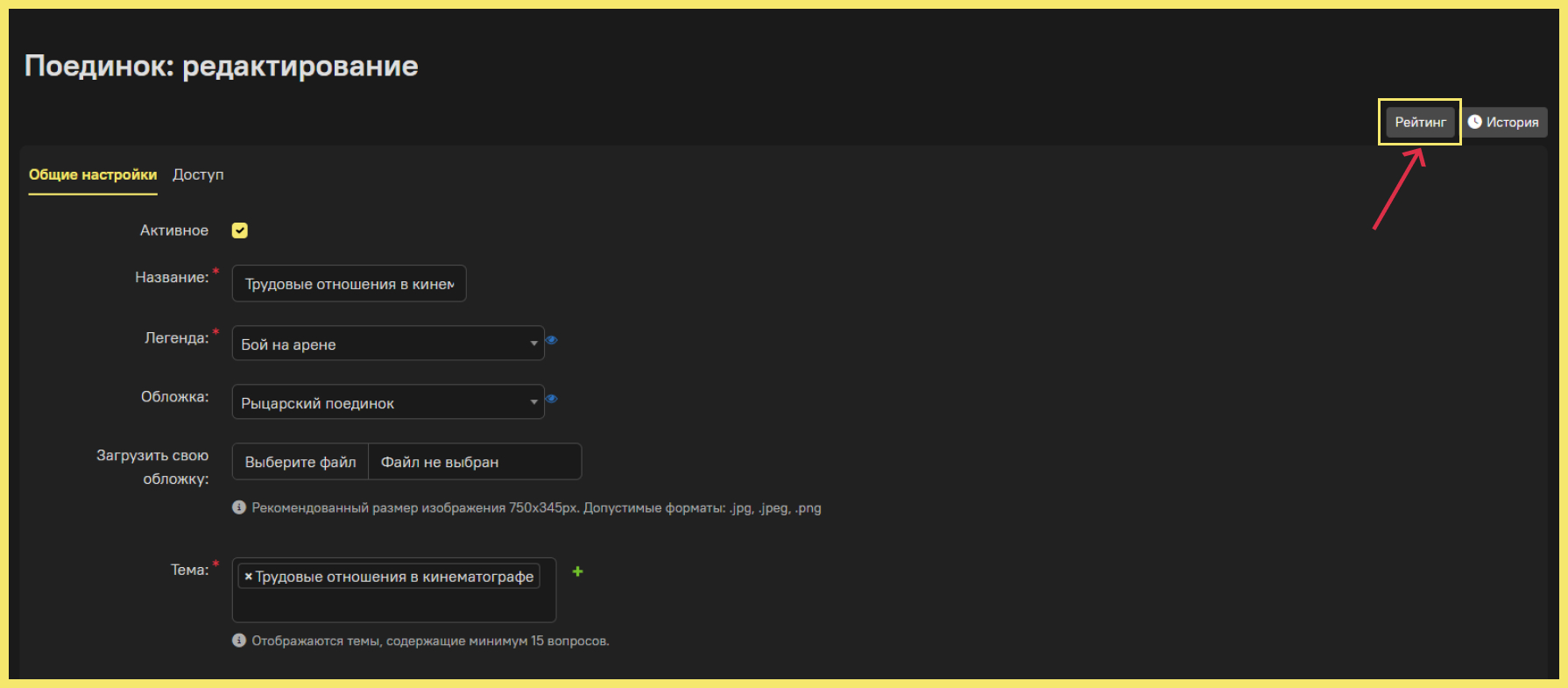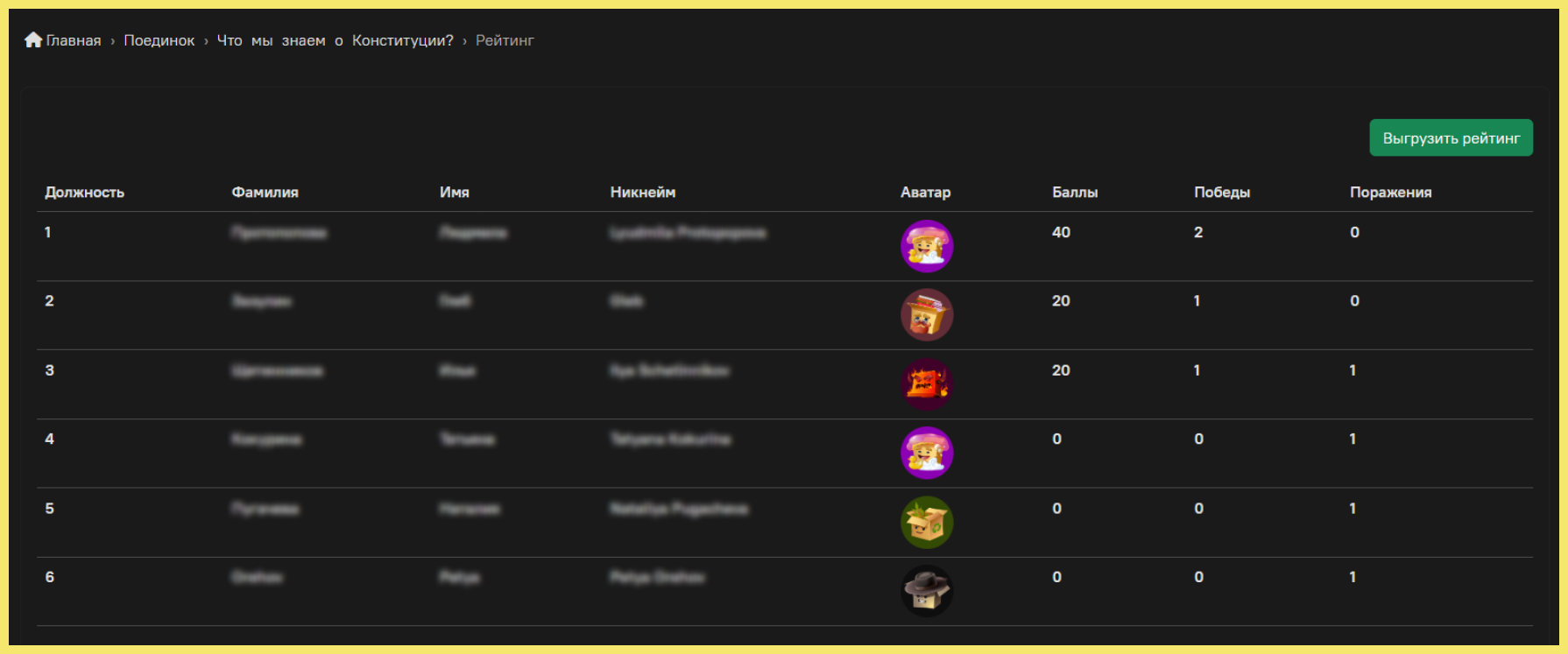Режим «Квест»
В этом разделе можно создать программу геймифицированного обучения, используя контент различного типа.
Далее разберём процесс создания квеста.
1. Загрузите в раздел «Контент» тот контент, которым вы хотите наполнить свой квест:
— курсы (интерактивные модули);
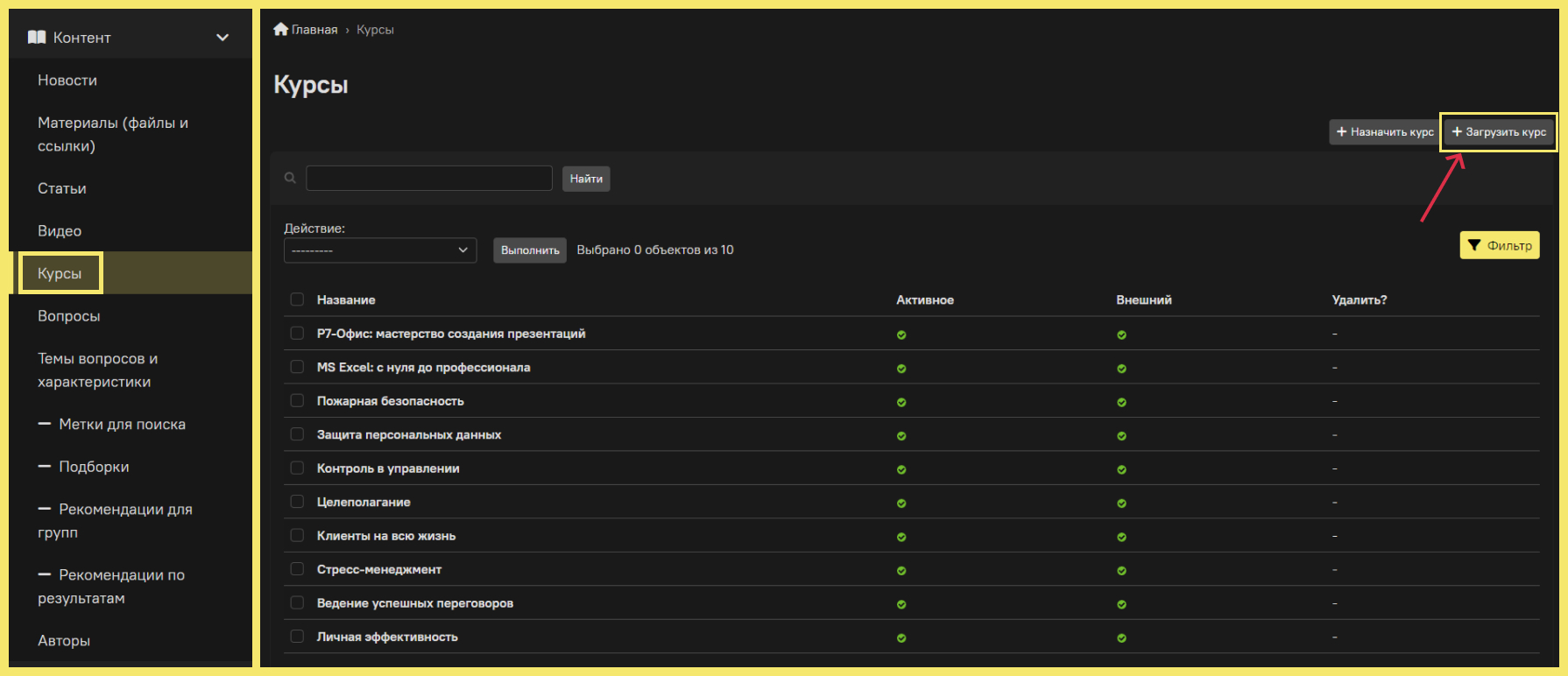
— видео;
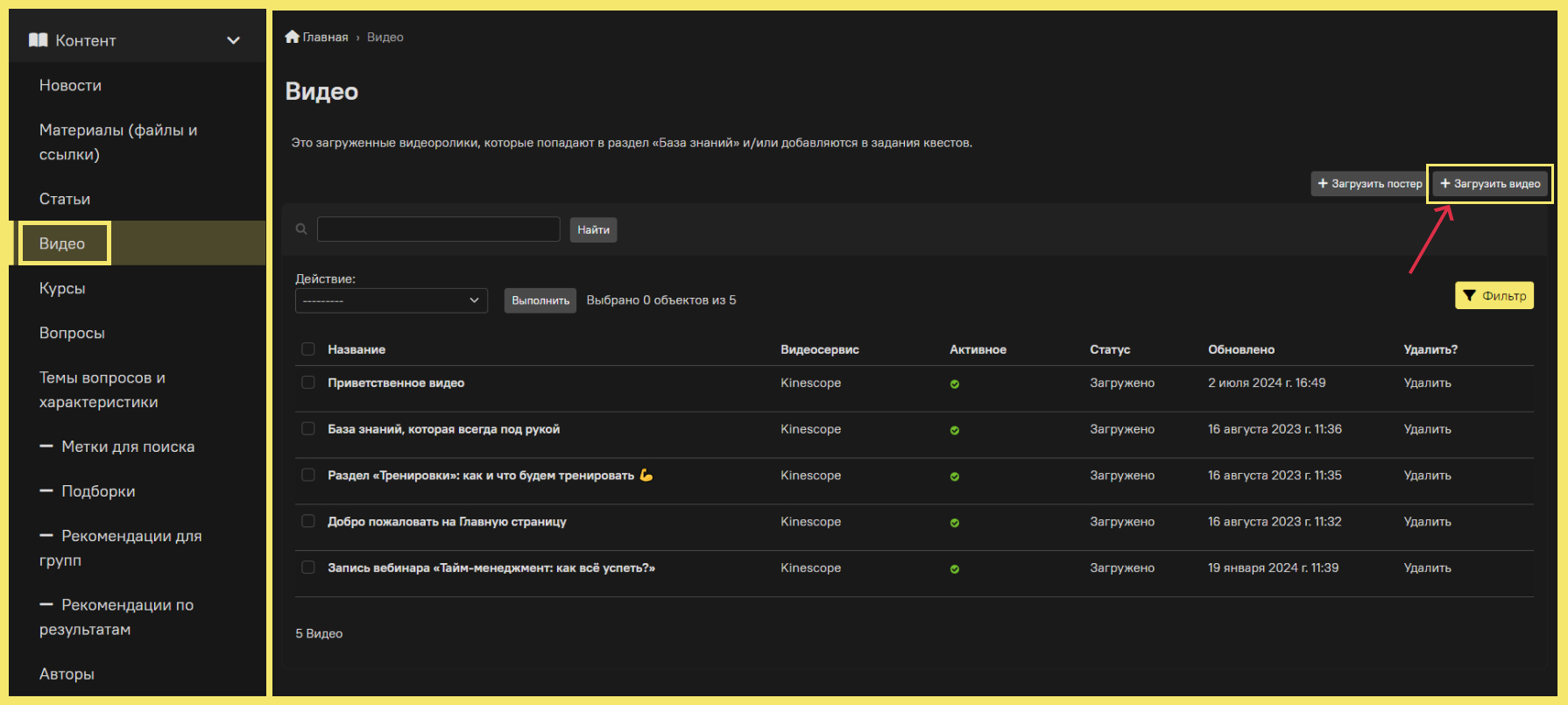
— материалы (файлы и ссылки);
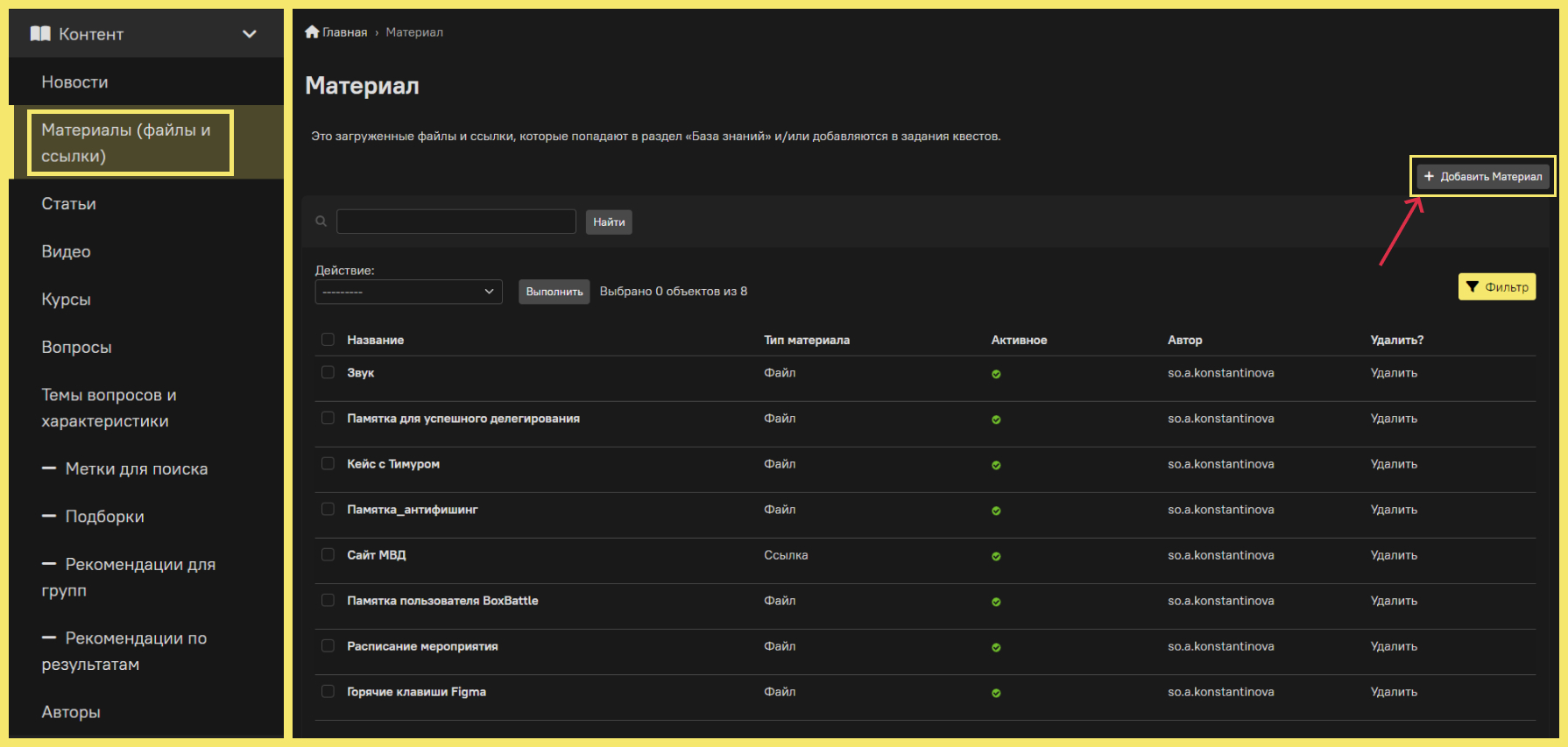
— статьи.
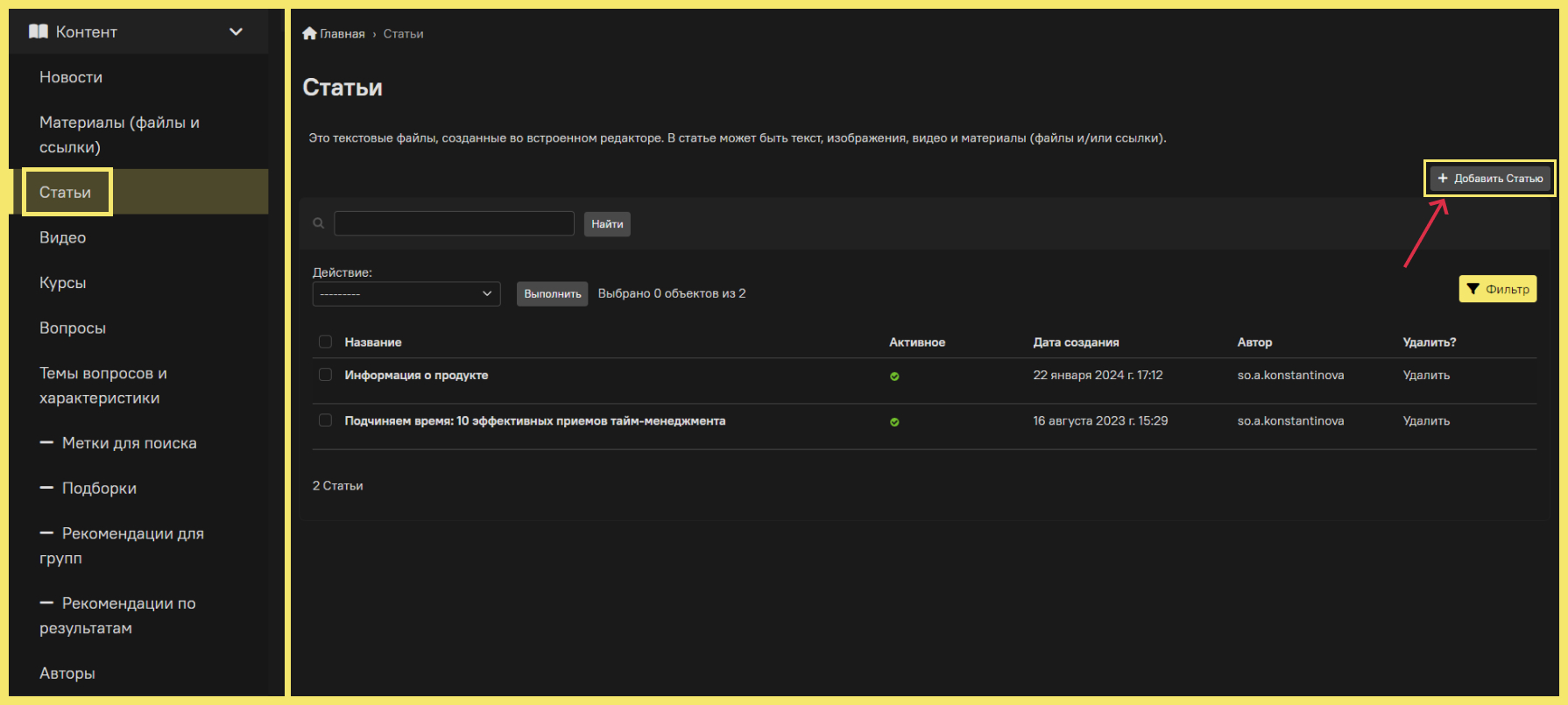
Если материалы, видео, курс или статьи должны стать только частью квеста, но не должны отображаться в разделе «База знаний», поставьте отметку в поле «Не отображать в базе знаний».
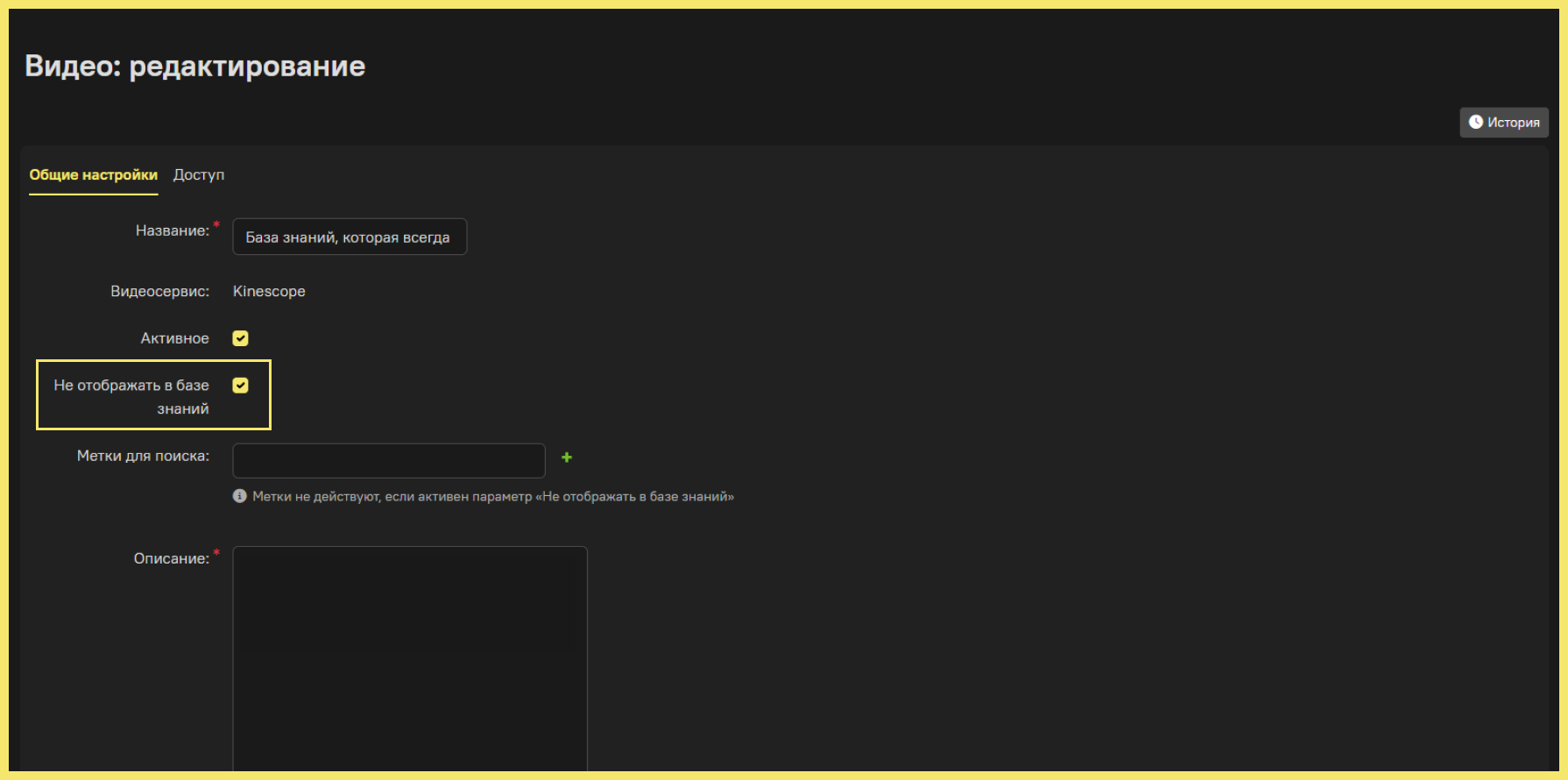
Также Вы можете создать мероприятие и впоследствии сделать его заданием в квесте:
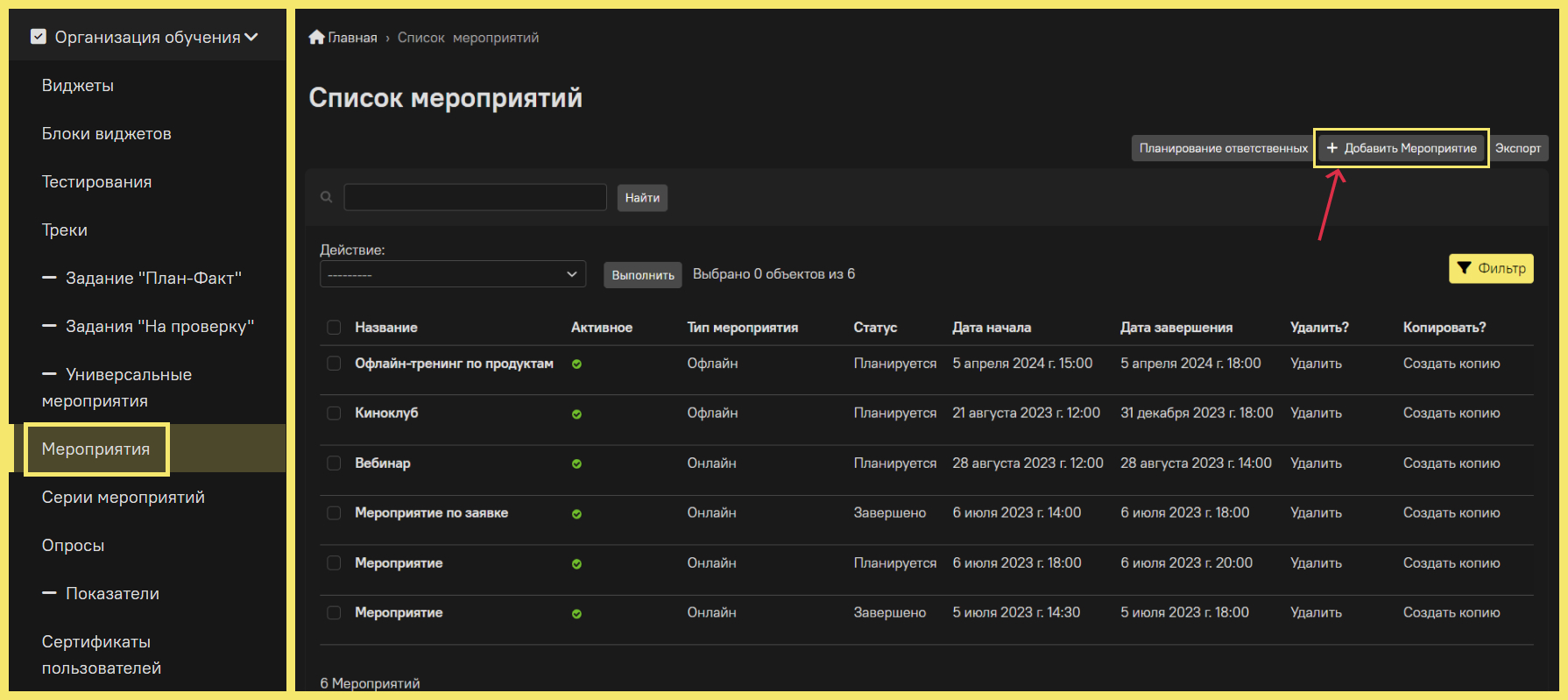
2. Теперь можно приступить к настройке квеста и наполнению его заданиями.
Добавляем квест:
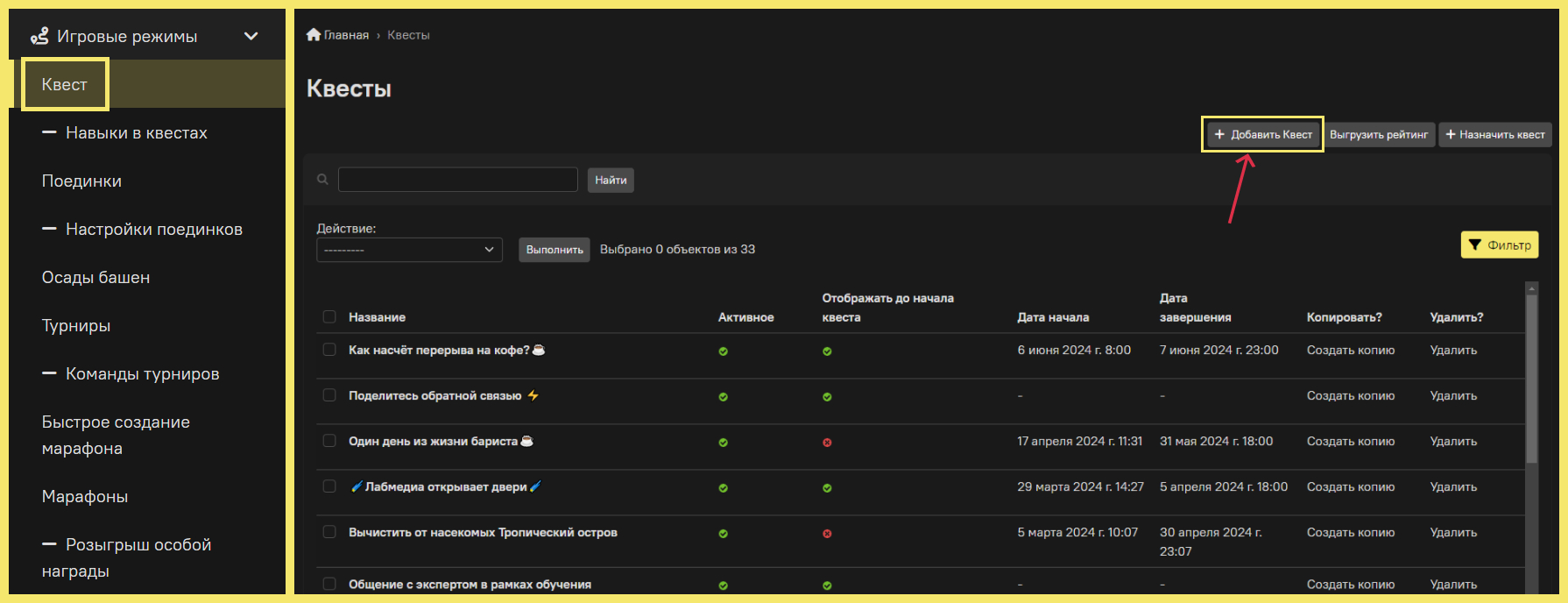
Обязательно заполните поля, отмеченные звёздочкой: укажите название и сроки проведения квеста. Добавьте описание квеста, если это требуется.
Пункт «Активный» влияет на то, будет ли квест доступен для пользователей.
При активном пунке «Отображать до начала квеста» пользователи увидят квест в общем списке, но не смогут перейти к заданиям квеста до его начала.
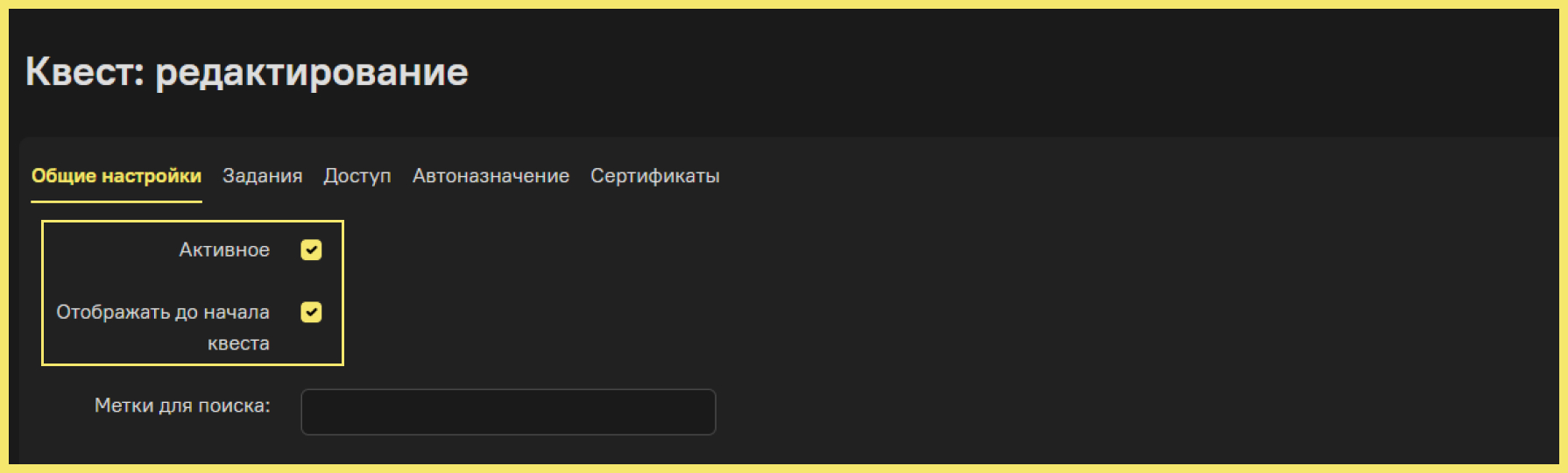
Поле «Метки для поиска»:квест будет отображаться в Базе знаний в Быстром поиске по меткам (если не активен параметр «Не отображать в базе знаний»). О том, как создавать метку самостоятельно см. «Метки для поиска».
В поле «Подсказка» можно указать дополнительную информацию, которая будет доступна пользователю только в этом квесте.
В пункте «Легенда» вы можете выбрать тип визуального сопровождения квеста из предзагруженных на платформе, либо загрузить своё изображение в поле «Загрузить свою обложку».

Пункт «Тип назначения» отвечает за то, когда и на какой срок пользователю будет доступен этот квест:
1. Доступен с даты X по дату Y;
2. Назначен с определенного момента на фиксированный период.
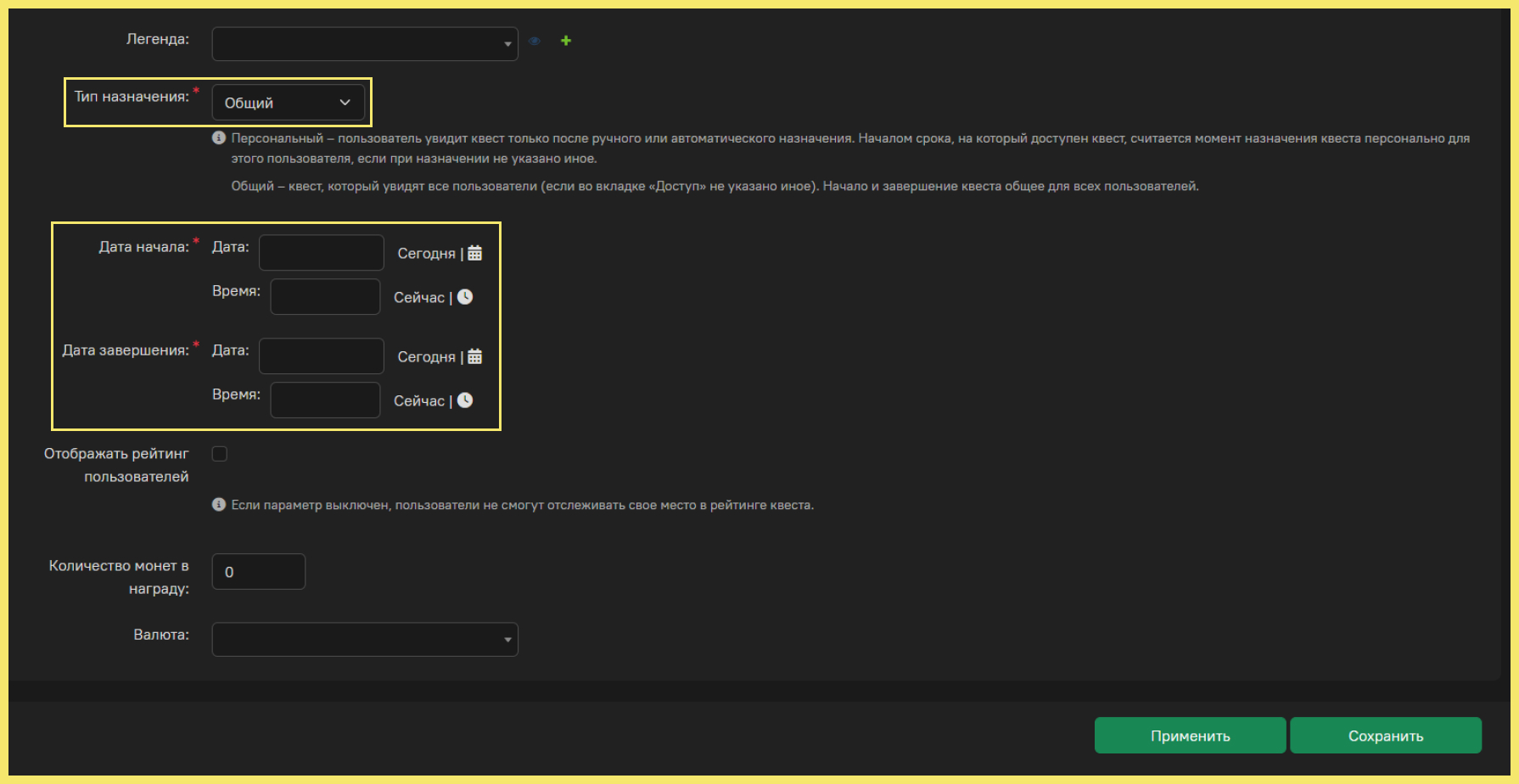
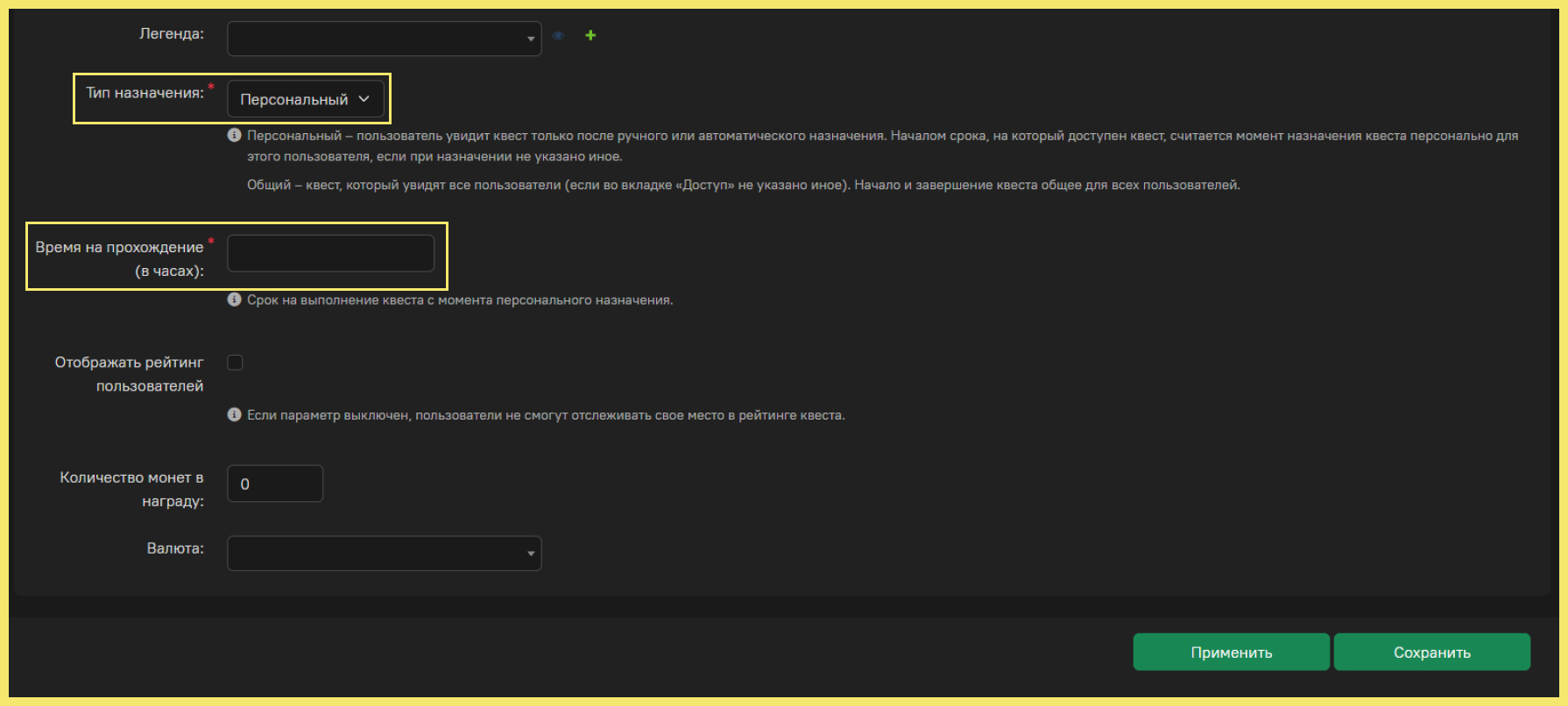
Также вы можете включить отображение рейтинга пользователей в квесте.
Рейтинг пользователей внутри квеста строится на основе трёх критериев:
1. Количество баллов за успешно завершённые задания.
2. Общий процент прохождения квеста.
3. Время, потраченное на выполнение заданий (сумма промежутков времени от нажатия на кнопку «Начать» до отметки о выполнении задания).

«Количество монет в награду» и «Валюта» – это внутриигровая валюта, которую получит игрок за успешное прохождение всего квеста.
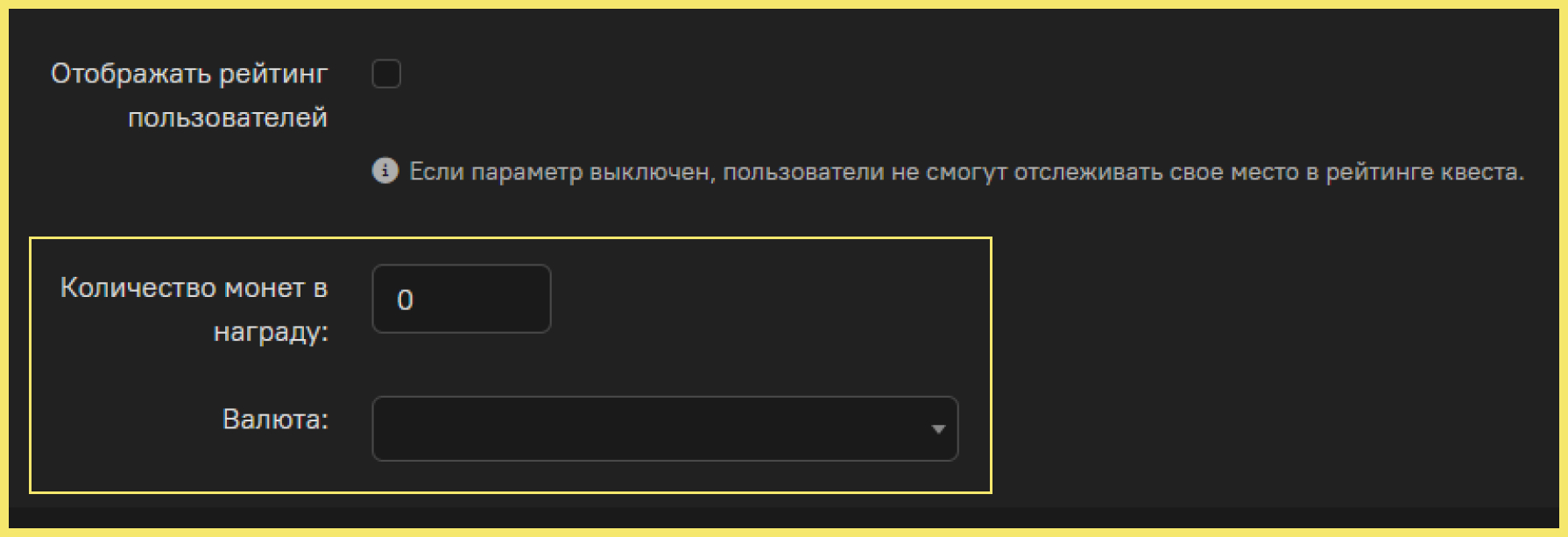
Также вы можете выделить какой-либо контент и рассказать о нём больше до перехода непосредственно к квесту – через функцию «Использовать оформленную страницу в Базе знаний». Для пользователя эта страница появится сразу после перехода из Базы знаний.
Для квеста можно указать Автора – он также будет указан на оформленной странице Базы знаний. Выберите автора из существующего списка или добавьте нового через плюс. О том, как добавлять новых Авторов, см. раздел «Авторы». .
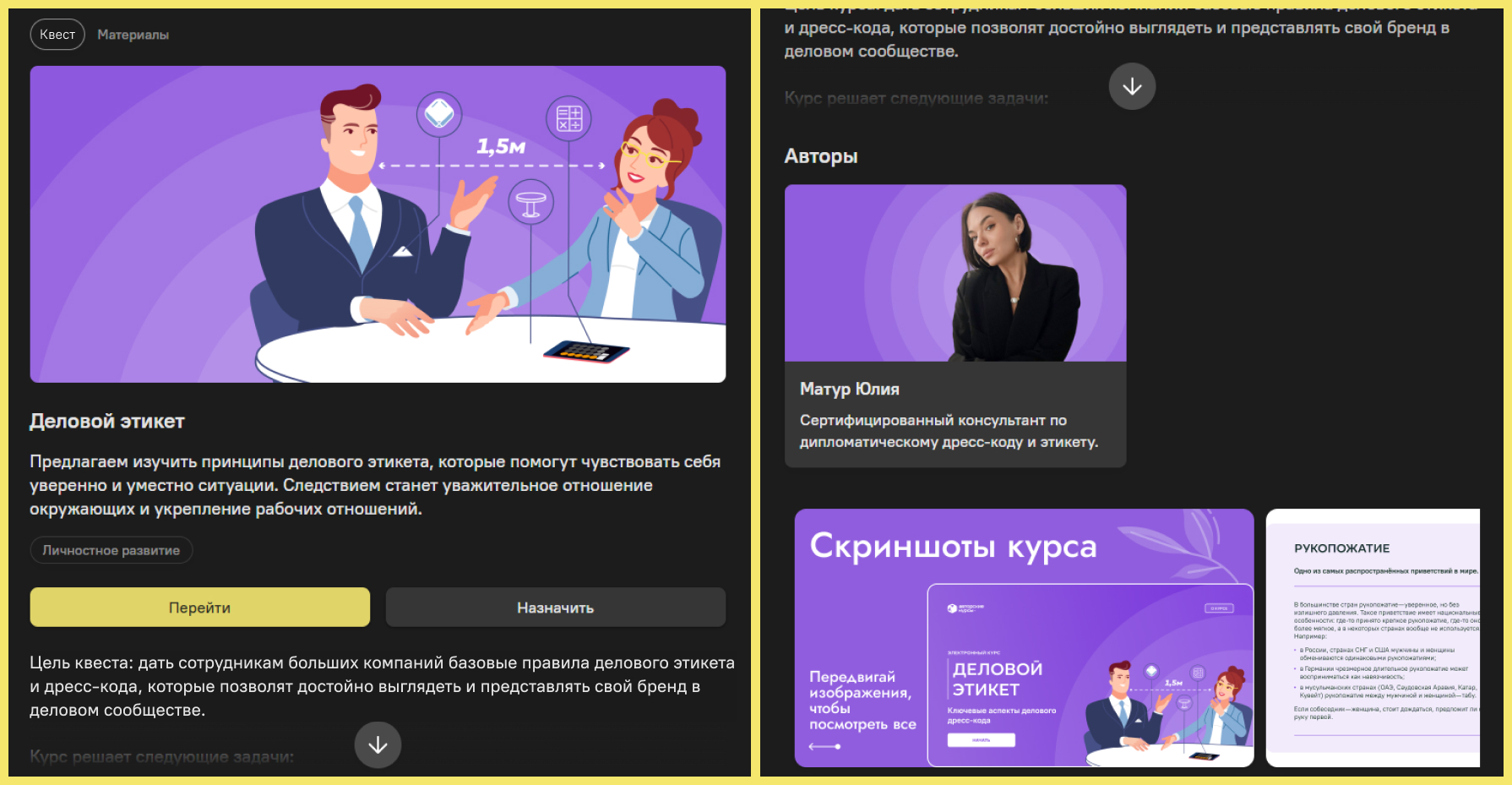
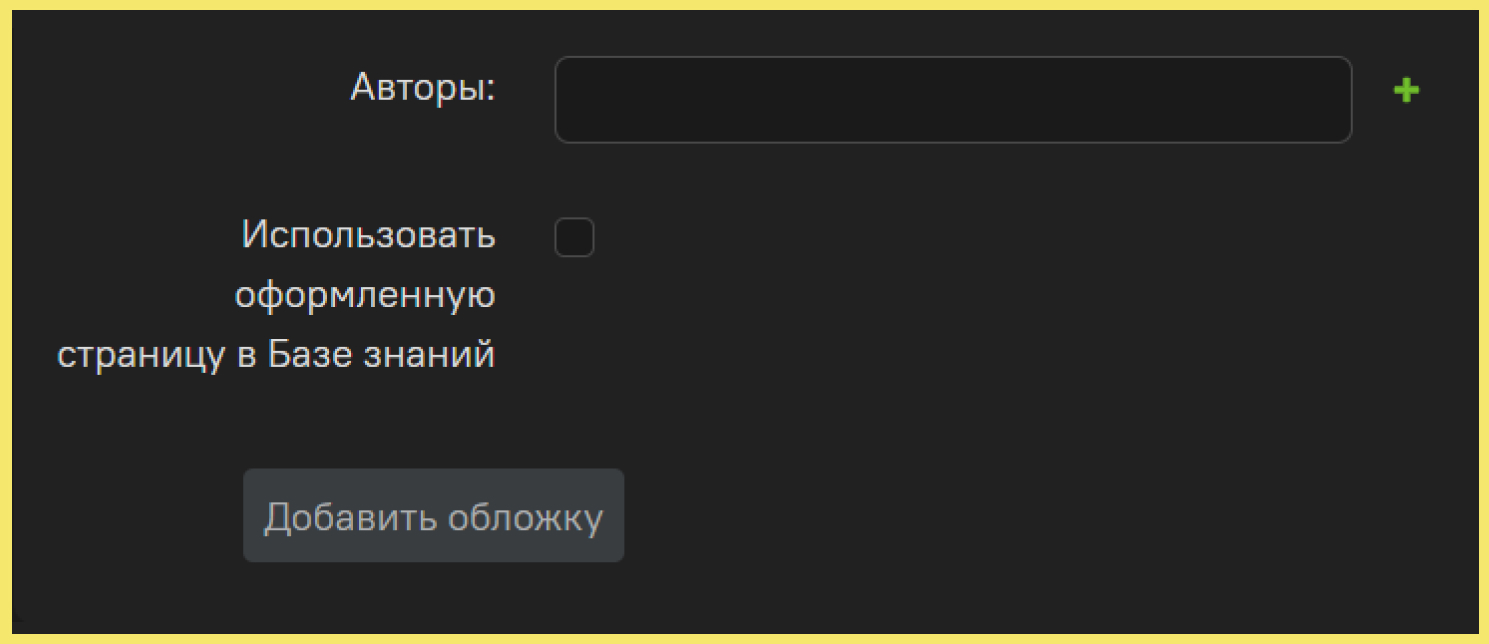
Какой контент можно добавить на эту страницу? Давайте заглянем в раздел «Добавить Обложку».
Название и обложка – обязательные для заполнения поля. Поля описаний, материалы и скриншоты – дополнительные.
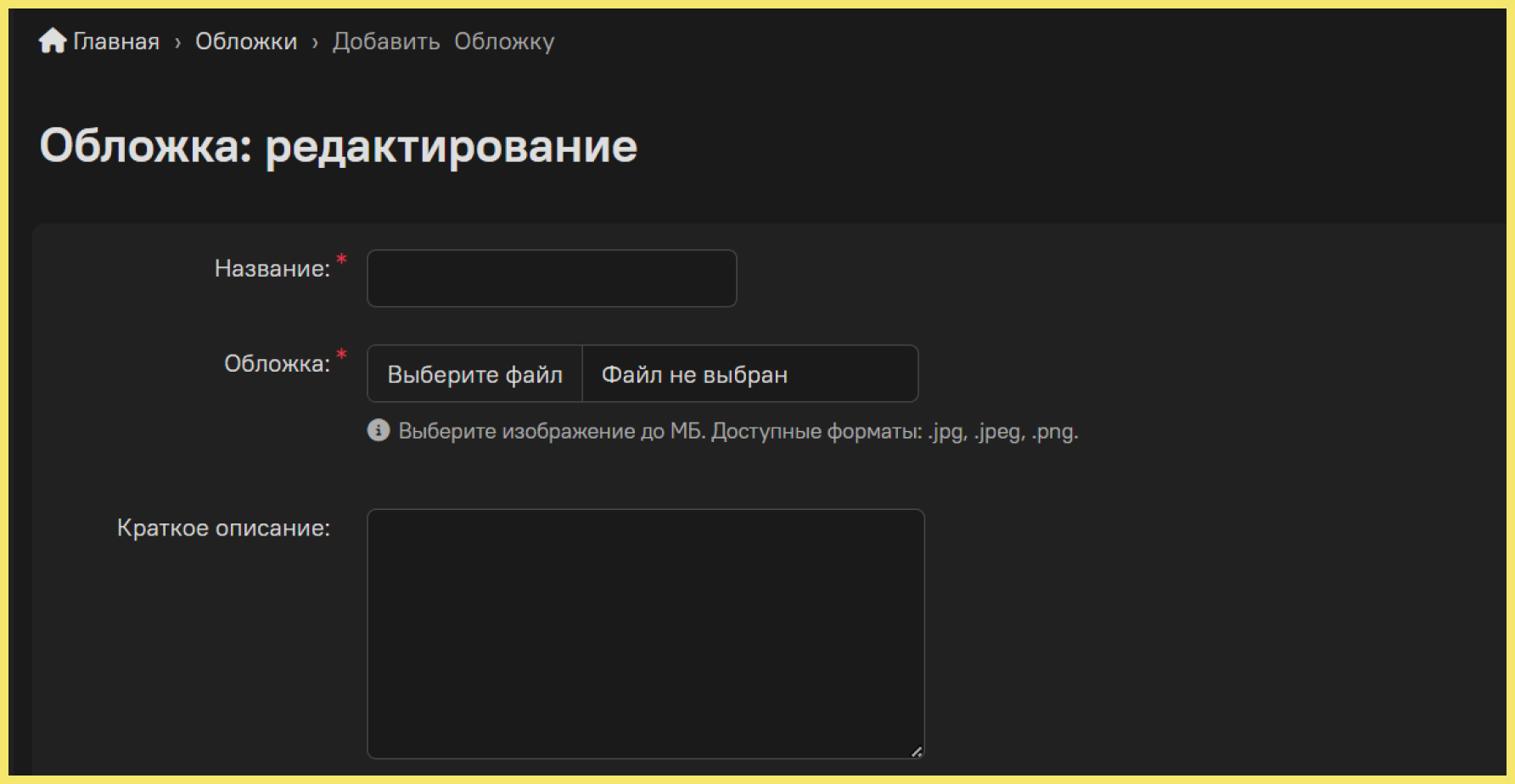
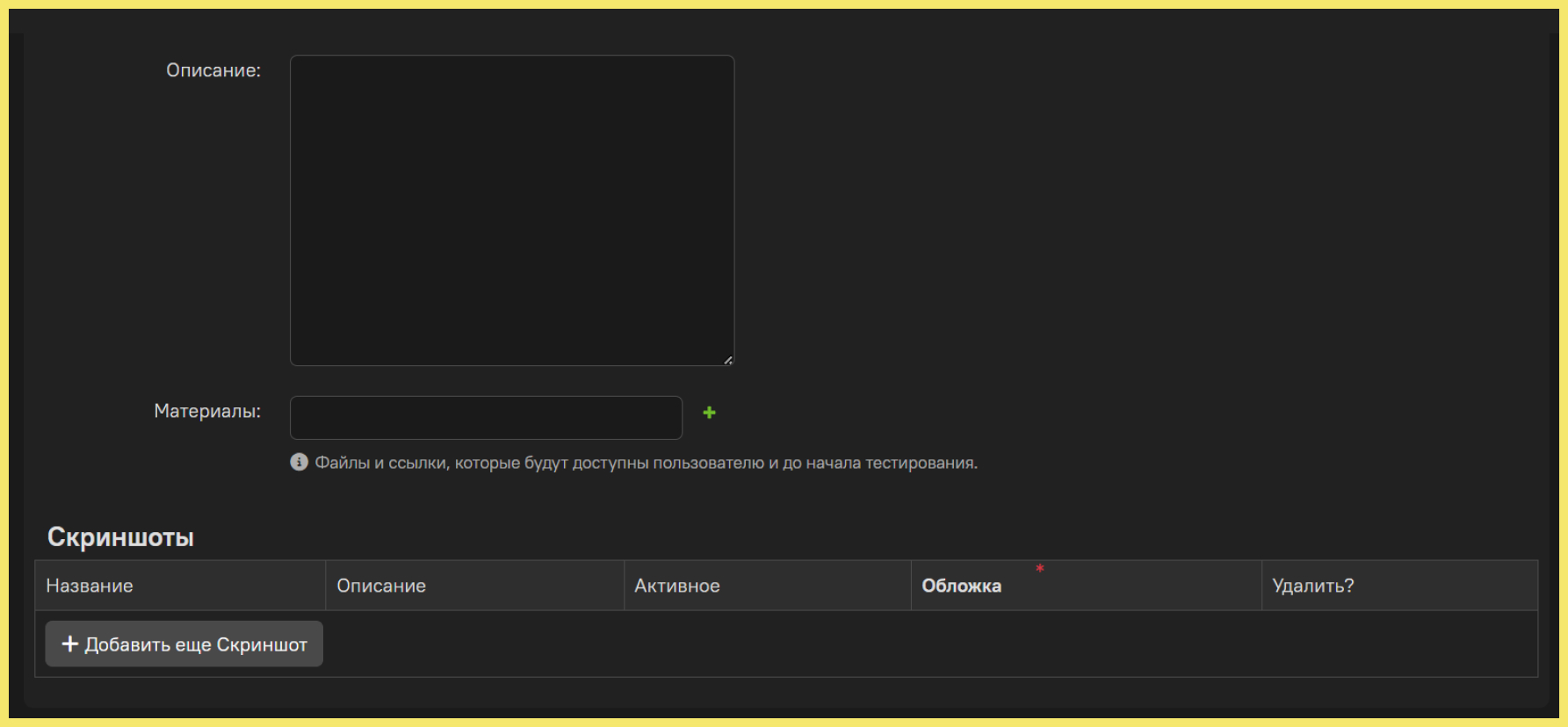
Во вкладке «Задания» нужно сформировать путь пользователя.
У каждого задания обязательно должно быть указано название и выбрана категория:
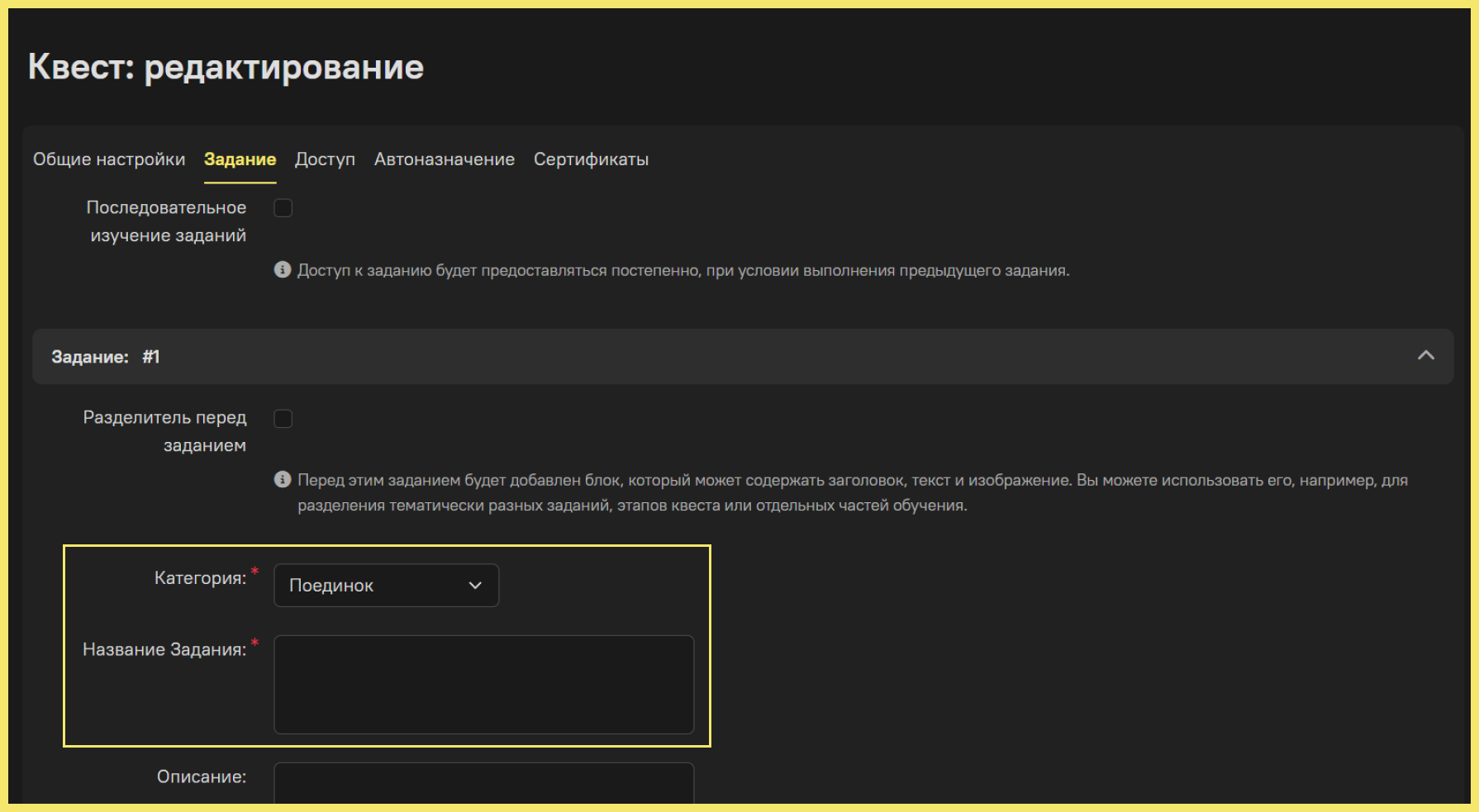
В квестах десять категорий заданий:
«Поединок» – поучаствовать в игре один на один против соперника (пользователя/бота). Необязательно побеждать. Можно указать количество поединков, которые нужно провести.
«Выиграть поединок» – обязательно победить в игре один на один против соперника (пользователя/бота). Можно указать количество поединков, которые нужно выиграть.
«Модуль» – пройти модуль курса (интерактивный модуль).
«Материал» – открыть/скачать загруженный файл или перейти по ссылке.
«На проверку» – выполнить задание открытого типа, которое проверяет назначенный организатором обучения эксперт.
«Видео» – посмотреть видеоролик.
«Кодовое слово» – ввести определённый набор символов. Верный и допустимый ответ задаёт организатор обучения.
«Башни» – успешно справиться с конкретным тестированием (набрать требуемый процент верных ответов) в режиме «Осада башни».
«Шкала оценки» – оценить контент.
«Облако слов» – написать комментарий.
«Мероприятие» – принять участие в мероприятии.
«Статья» – ознакомиться со статьёй.
«Тестирование» – успешно пройти тестирование.
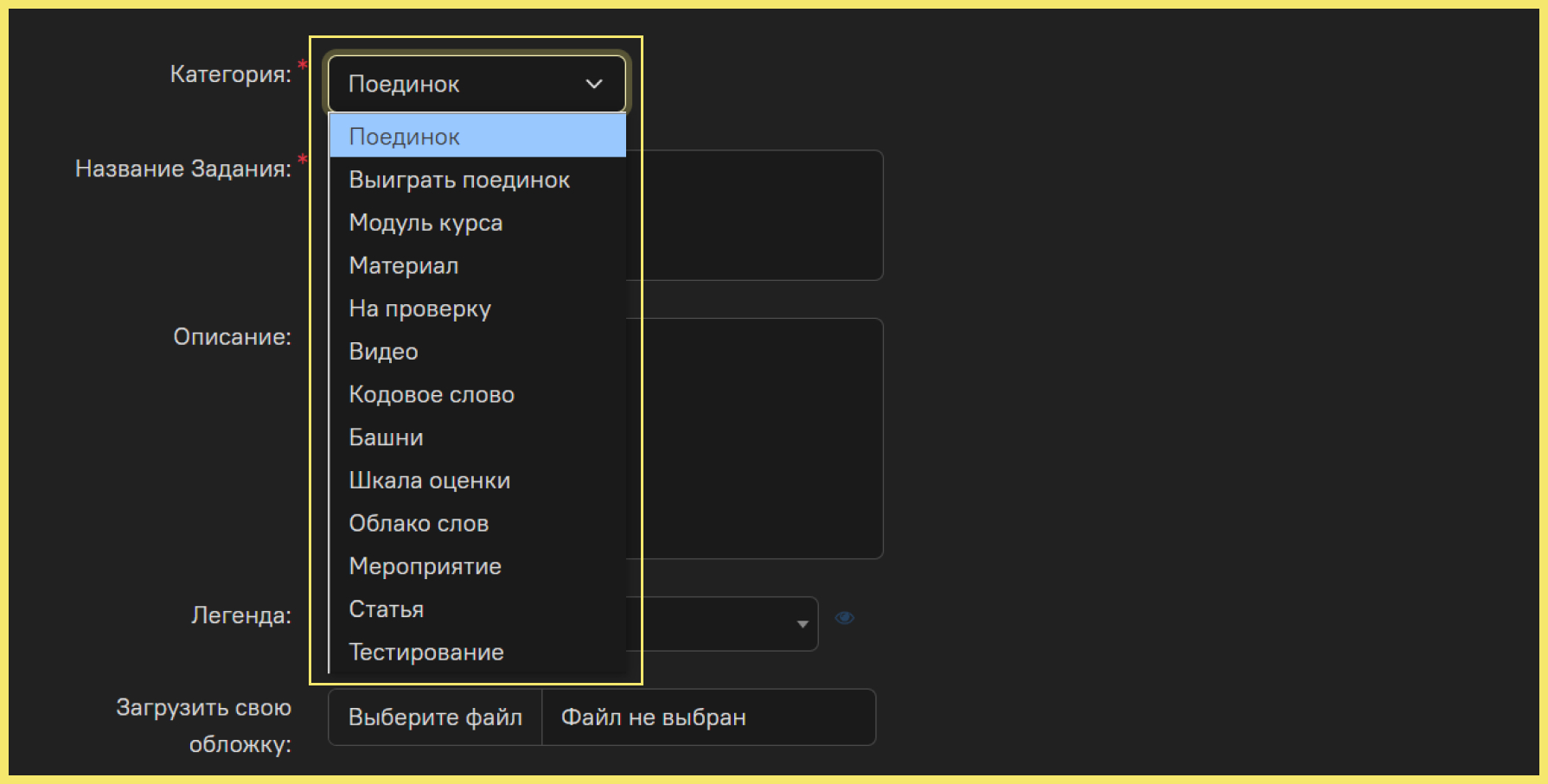
В зависимости от выбранной категории, нужно указать наполнение задания.
Например, для типа «Видео» в поле «Задание» будут отображаться только загруженные видеоролики.
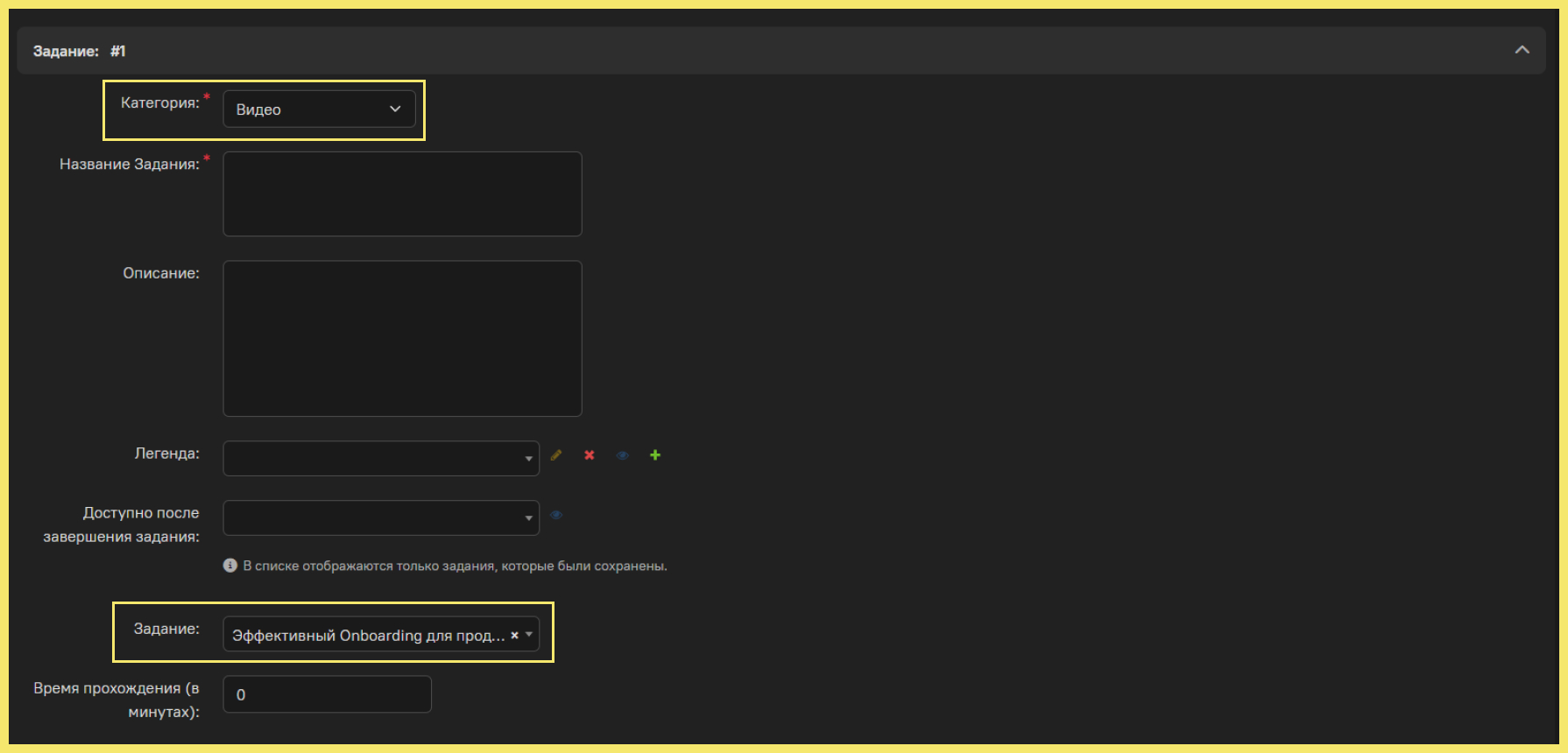
Используйте поле «Доступно после завершения задания», чтобы настроить ограничение доступа к текущему заданию, пока не будет выполнено другое конкретное задание (необязательно предыдущее).
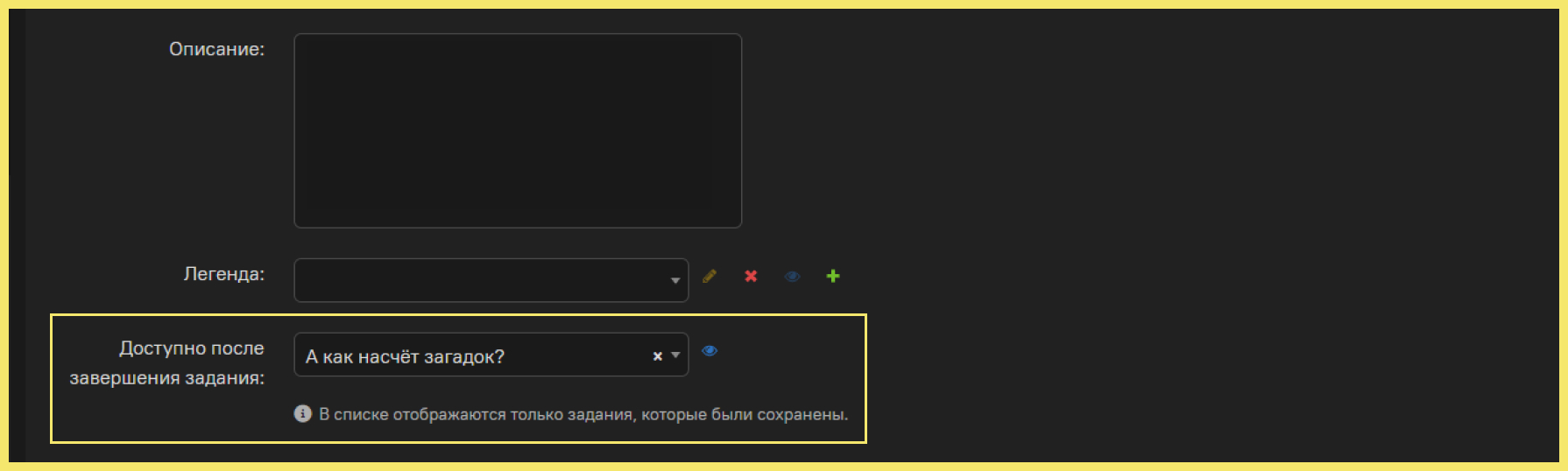
Для пользователя заблокированное задание отмечается замочком:
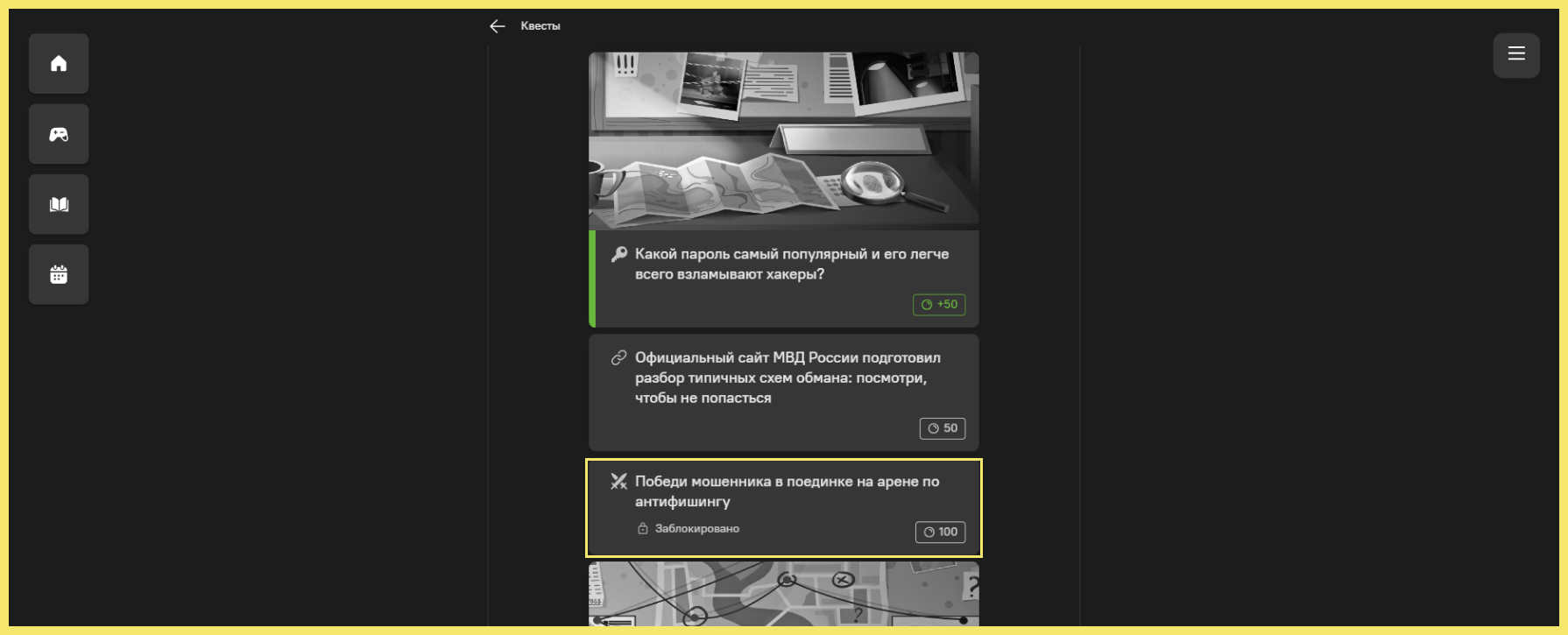
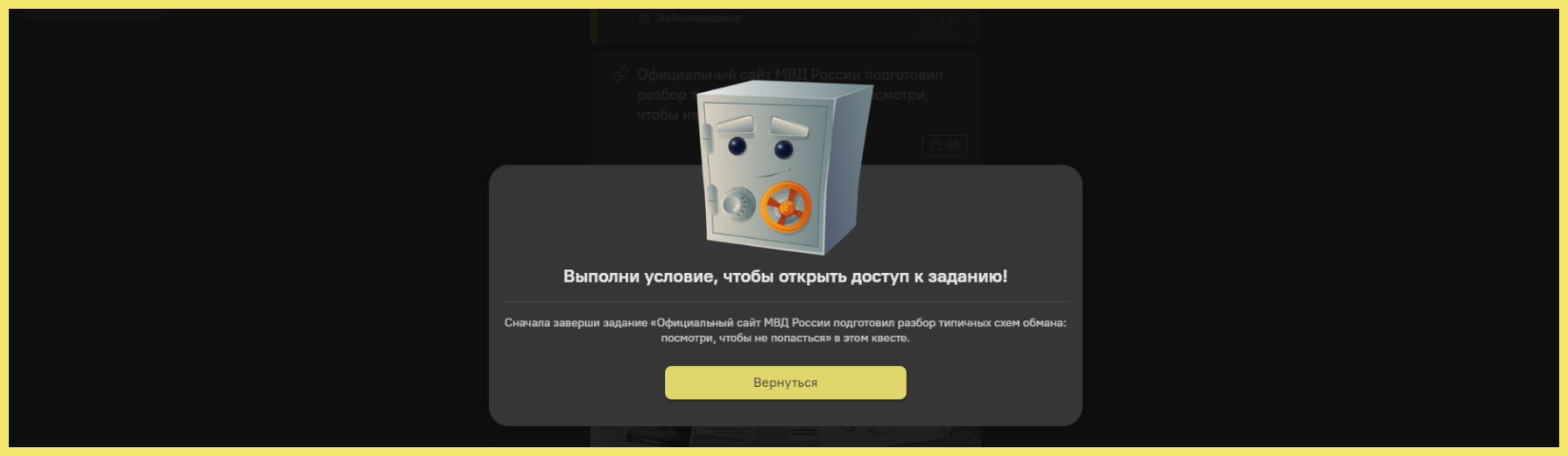
Вы можете настроить количество баллов, которое получит игрок за выполненное задание. Они действуют как в рамках квеста и влияют на рейтинг внутри него, так и на общий рейтинг на платформе и на общее количество очков.
«Таймер» – это указание оптимального времени, за которое пользователь должен выполнить задание.
Когда таймер истекает, пользователь видит информационное сообщение о том, что длительное выполнение задания повлияет на позицию в рейтинге.
Таймер нельзя установить для заданий типа «Материал», «Кодовое слово», «Шкала оценки», «Облако слов», «Мероприятие» и «Статья».
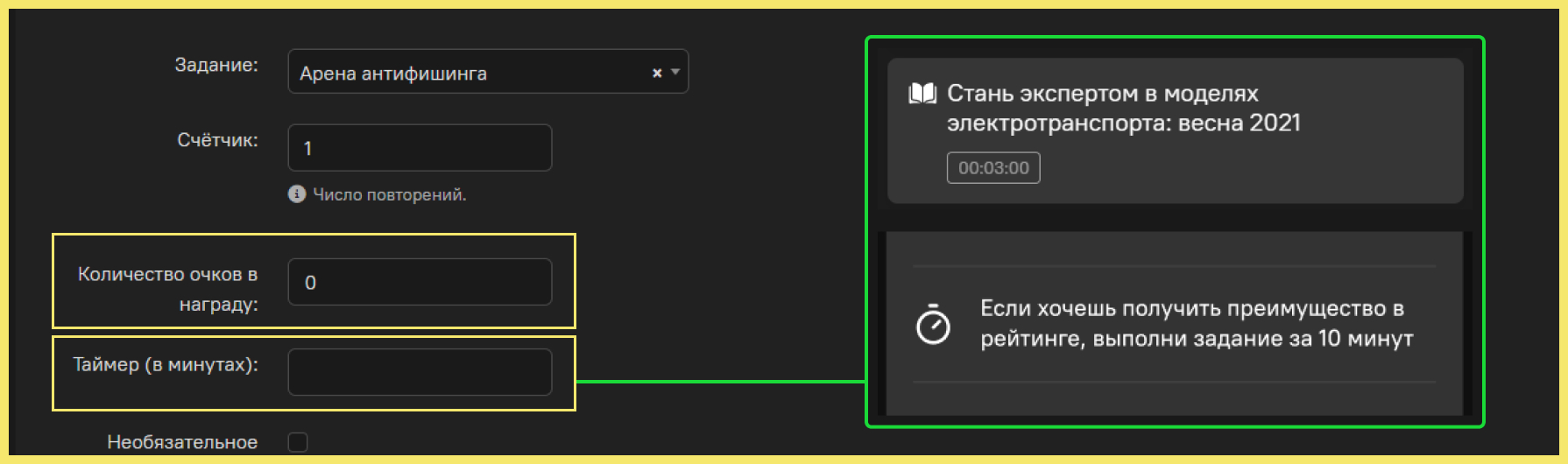
Любое задание можно отметить необязательным, поставив отметку в пункте «Необязательное». В этом случае невыполнение или неуспешное выполнение задания не скажется на общей успешности прохождения квеста (например, получения достижения за весь квест).
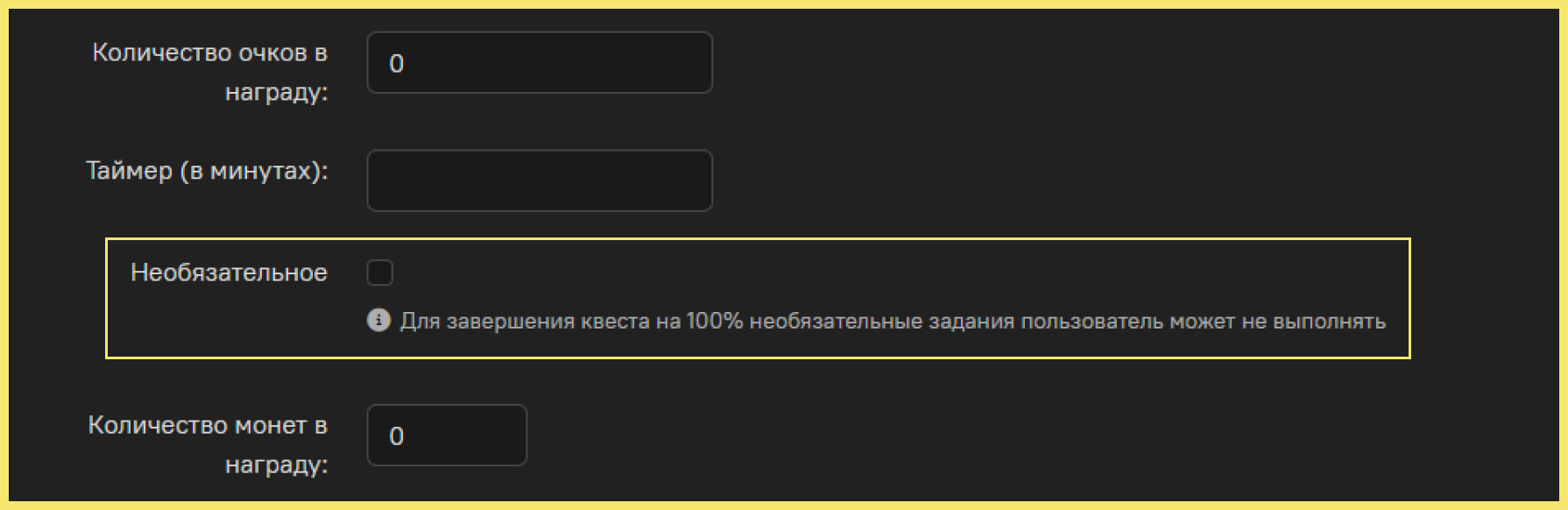
Также пользователь за выполнение задания может получить внутриигровую валюту , которую может потратить в Магазине призов.
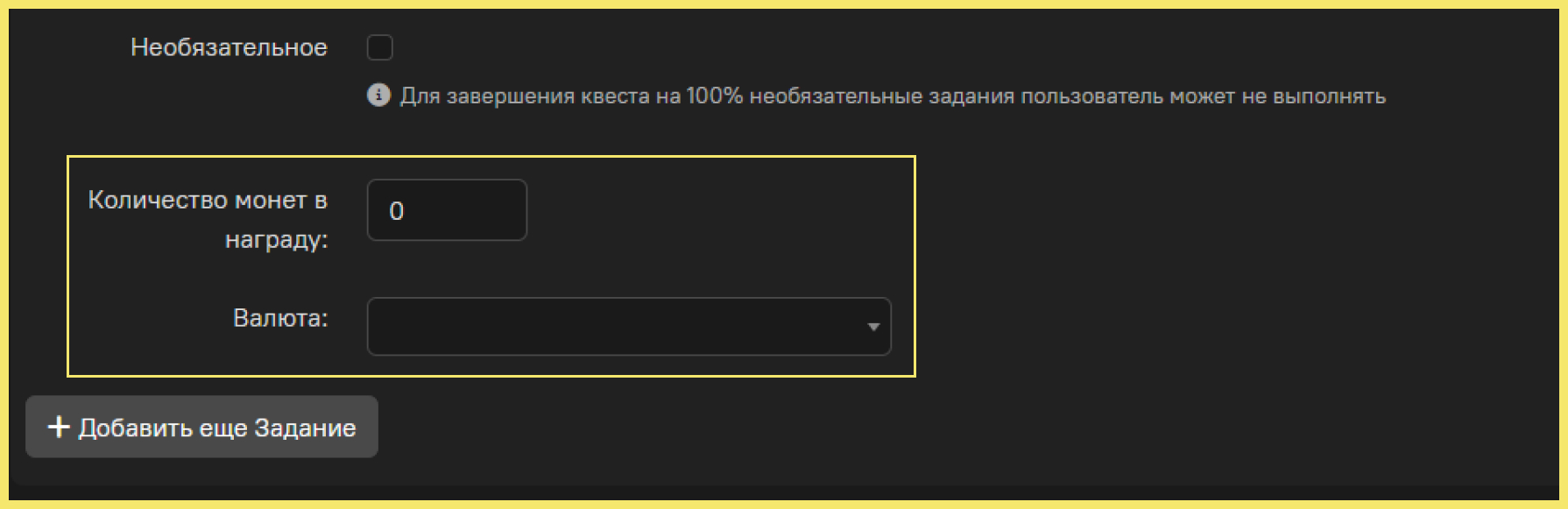
В задании типа «Шкала оценки» для настройки доступны верхняя и нижняя границы оценки, а также их описание. Активный пункт «Показывать результаты пользователю» отвечает за видимость средней оценки для всех пользователей, которые выполнили задание.
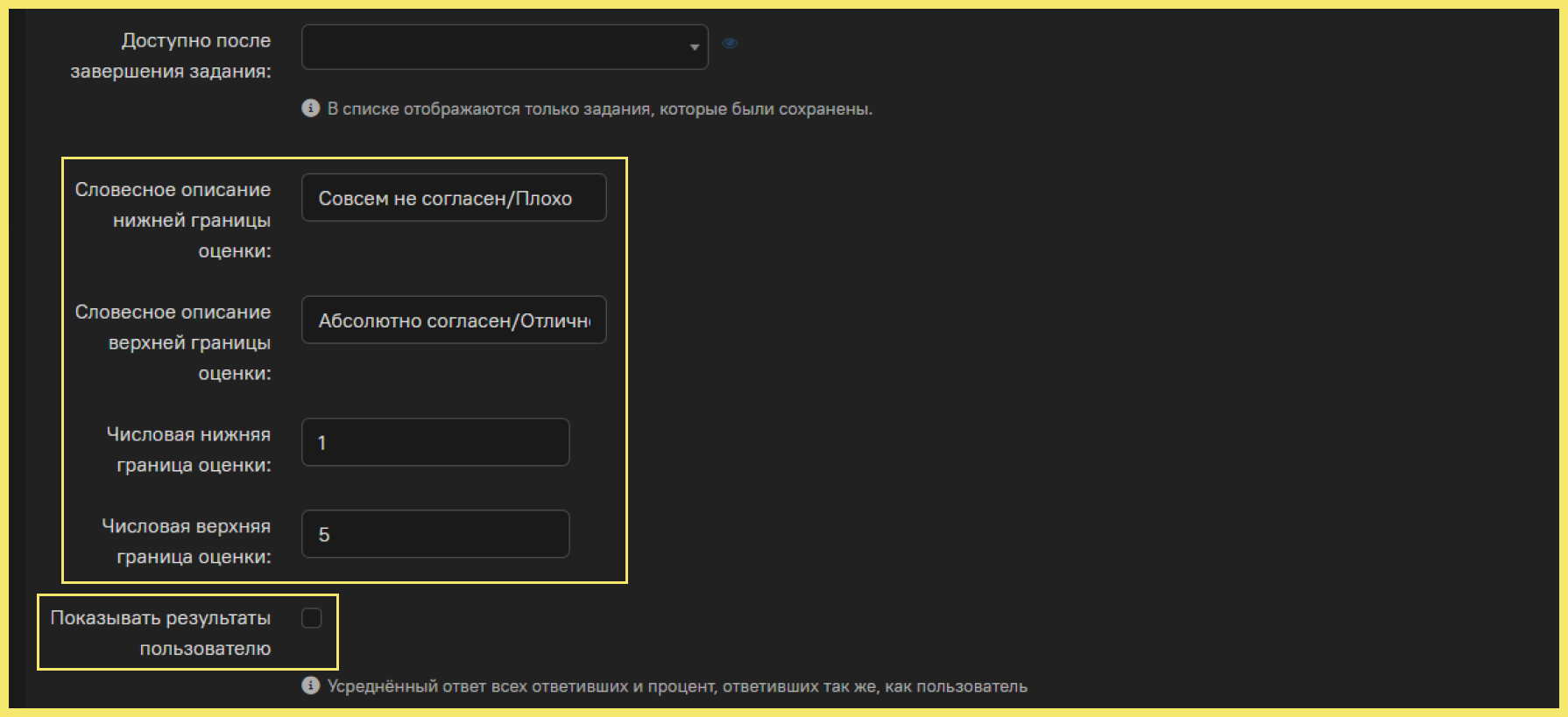
В настройках задания «Облако слов» можно ограничить количество отправляемых пользователем комментариев, сделать их анонимными. Комментарии могут быть видимы как всем пользователям, так и только выбранным экспертам.
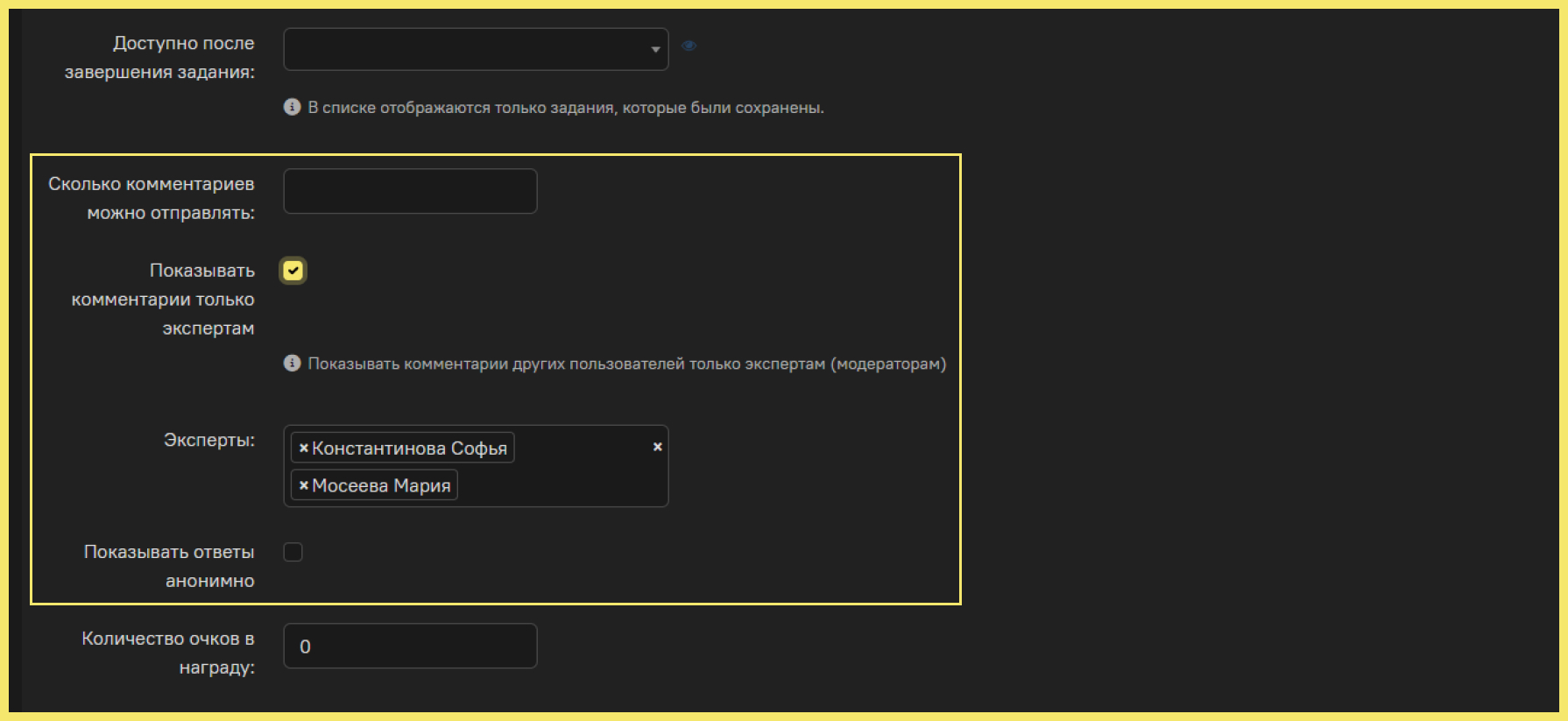
Особенности типа задания «Кодовое слово»
В задании типа «Кодовое слово» обязательны для заполнения поля «Название Задания», «Верный ответ». Задачу для пользователя можно сформулировать как в поле названия, так и в поле описания.
Можно указать не только верные ответы, но и допустимые.
К верным или неверным ответам можно добавить обратную связь: сообщения, которые увидит пользователь.
Организатор обучения может назначить разную награду за верный ответ (поле «Награда») и за допустимый ответ (поле «Награда за допустимый ответ»), а также назначить количество внутриигровой валюты, которое получит пользователь за выполнение задания.
Количество попыток для ввода ответа также можно ограничить (поле «Количество попыток»).
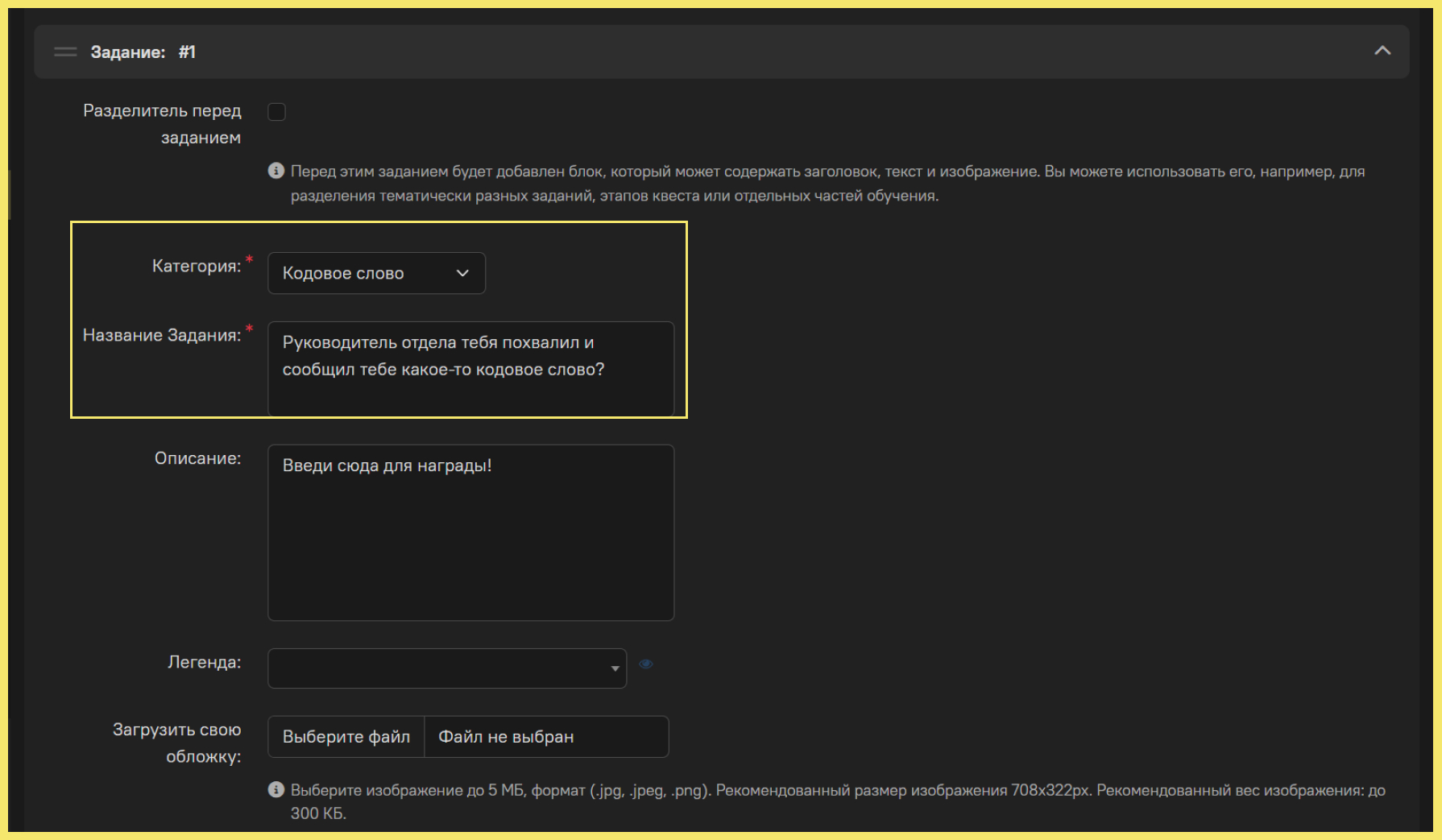
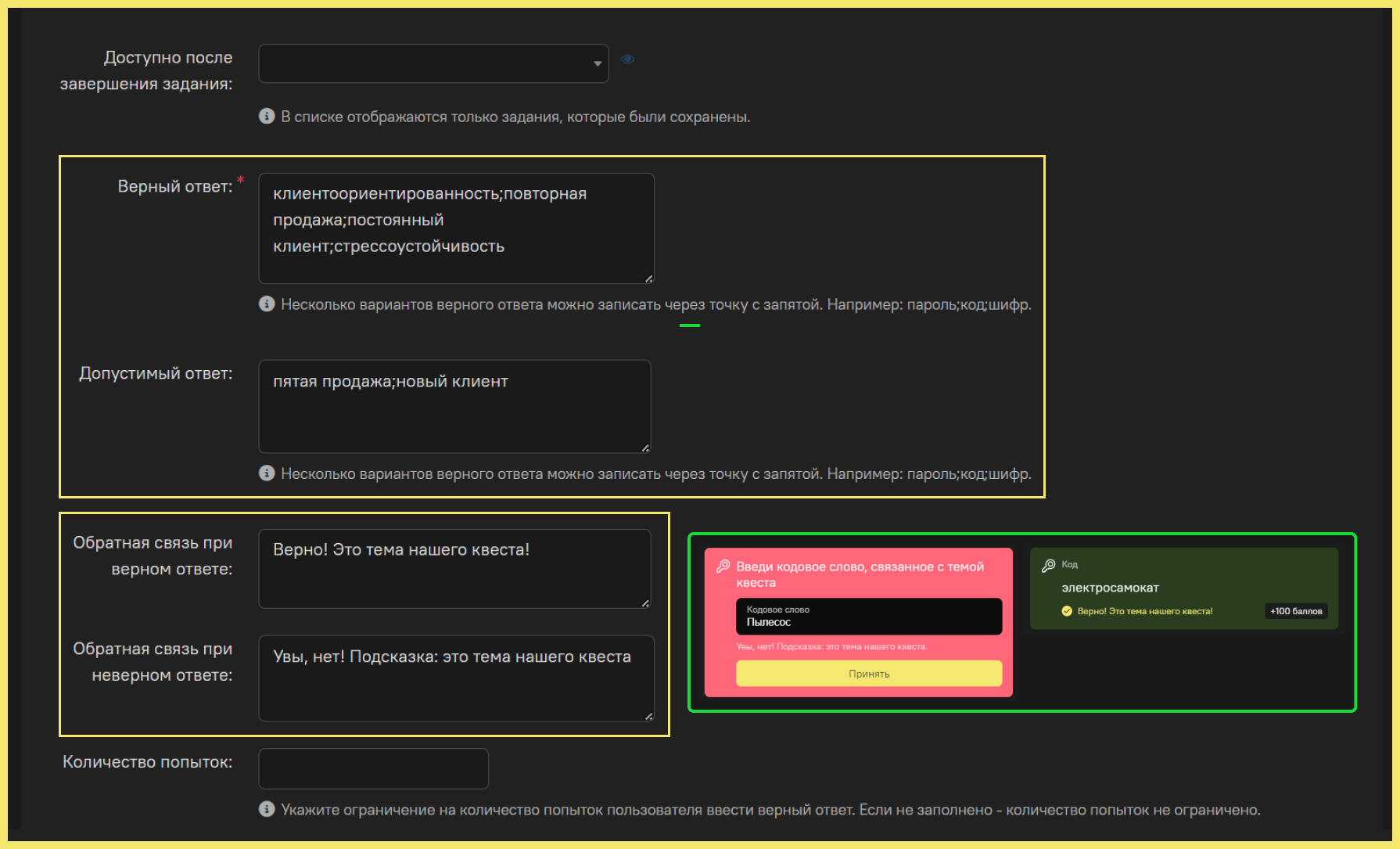
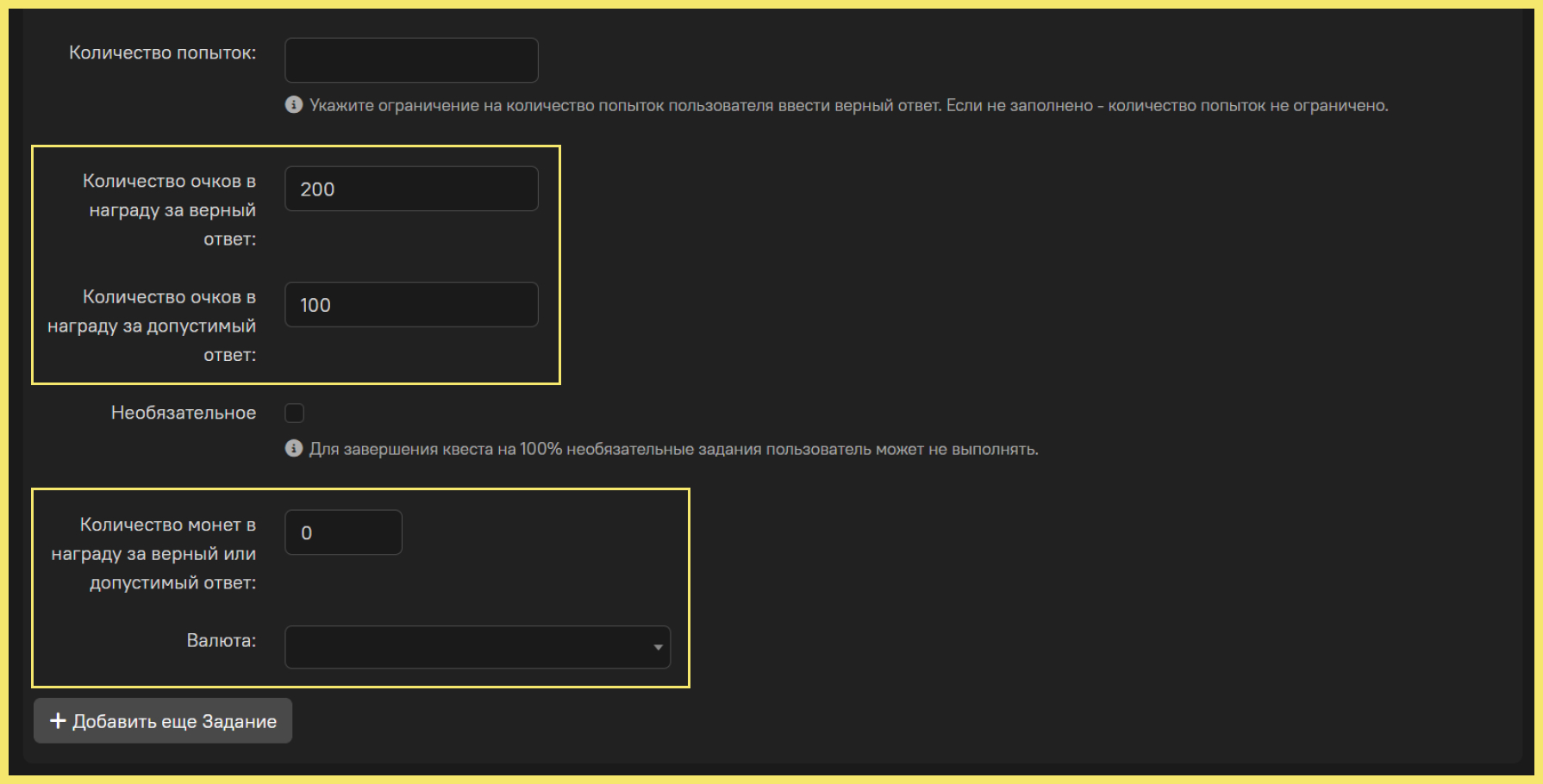
Регистр букв верного и допустимого ответа не имеет значения. В указанном примере пользователь может ввести слово «эЛекТрОСаМоКат», и это тоже будет верным ответом.
Особенности типа задания «На проверку»
«На проверку» – это задание с возможностью открытого ответа, которое проверяет назначенный организатором обучения эксперт.
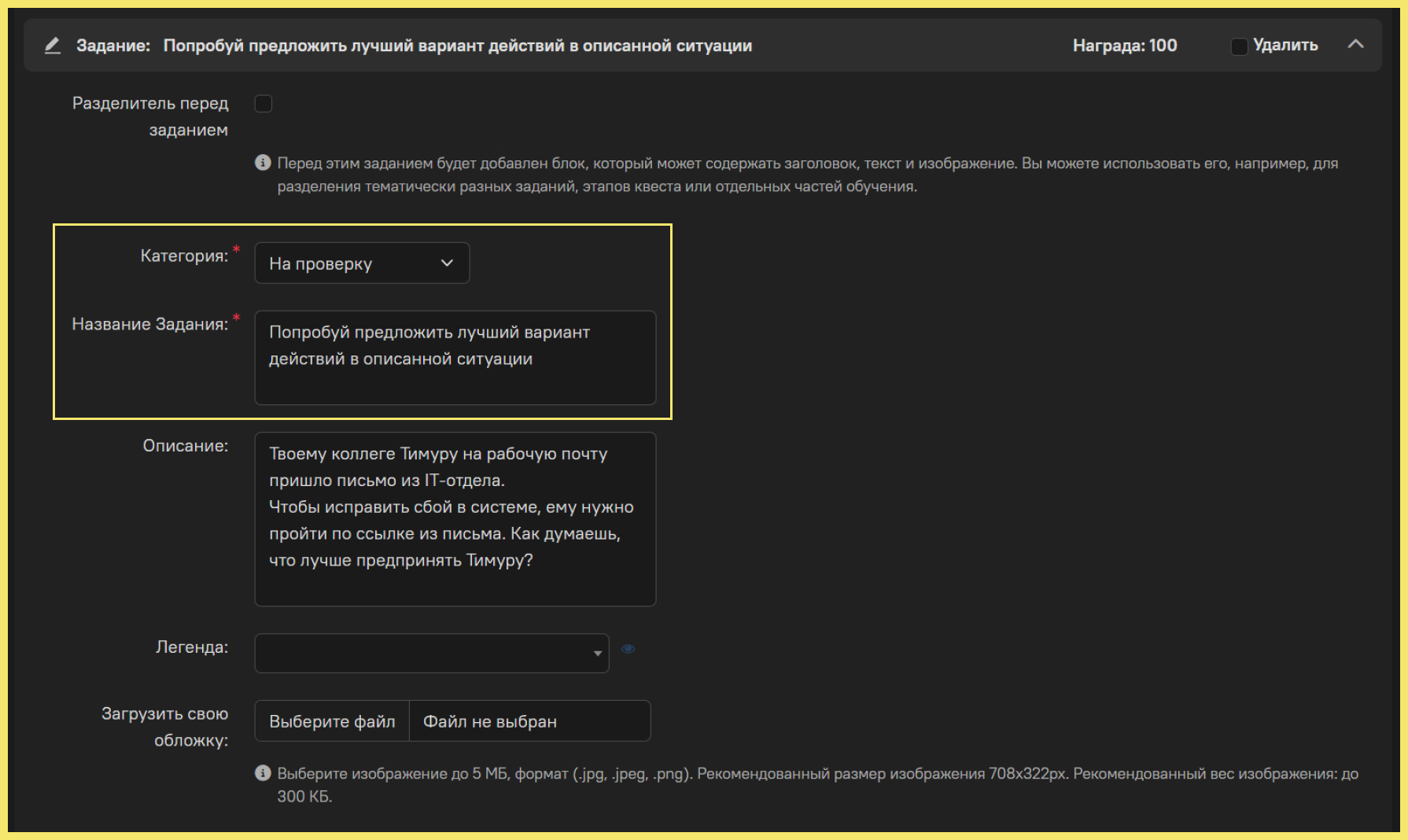
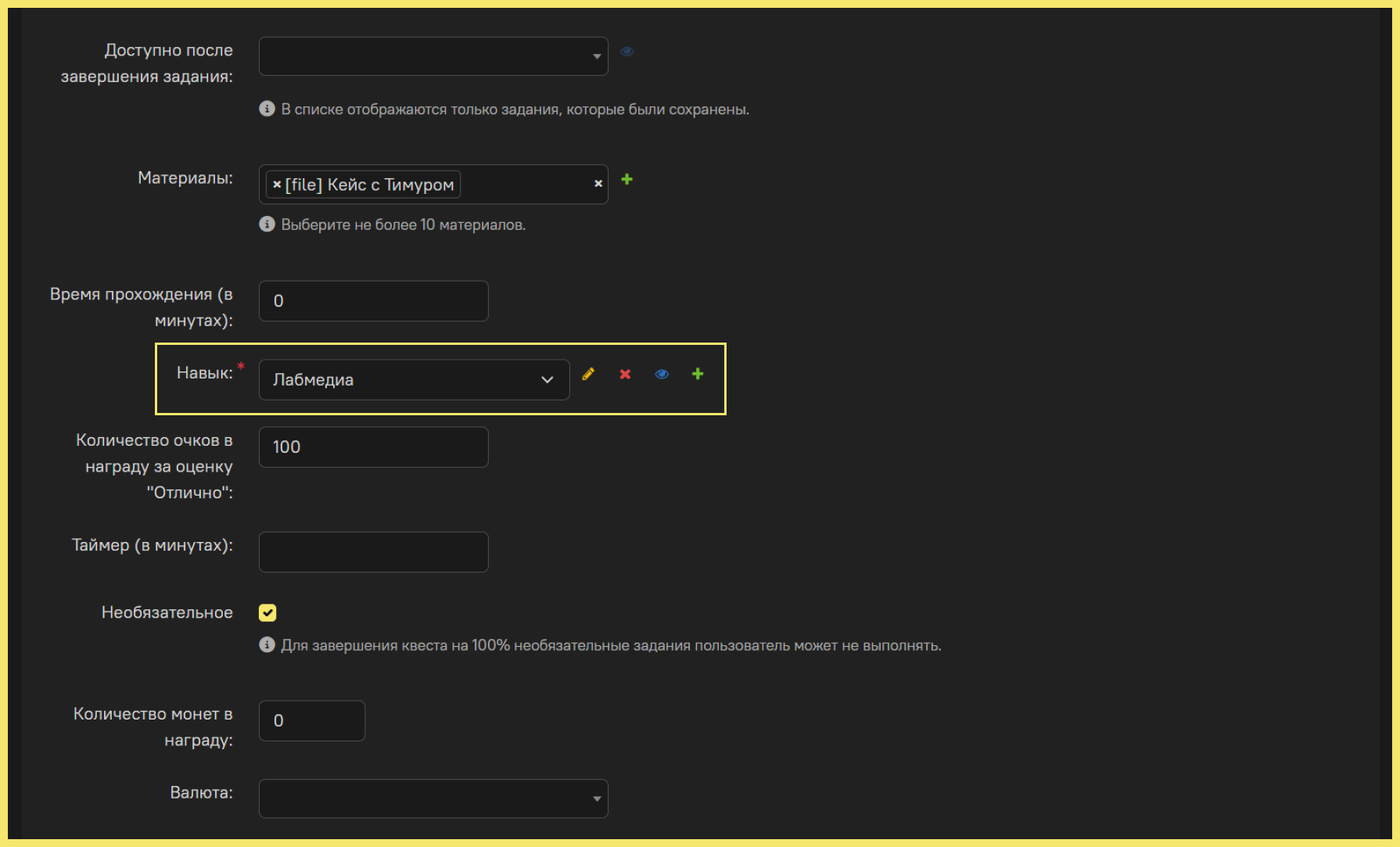
К открытому заданию можно прикрепить нужные материалы (поле «Материалы») — файлы любых форматов. Пользователи тоже смогут прикреплять файлы в ответных сообщениях, в том числе изображения.
Для пользователя это выглядит так:
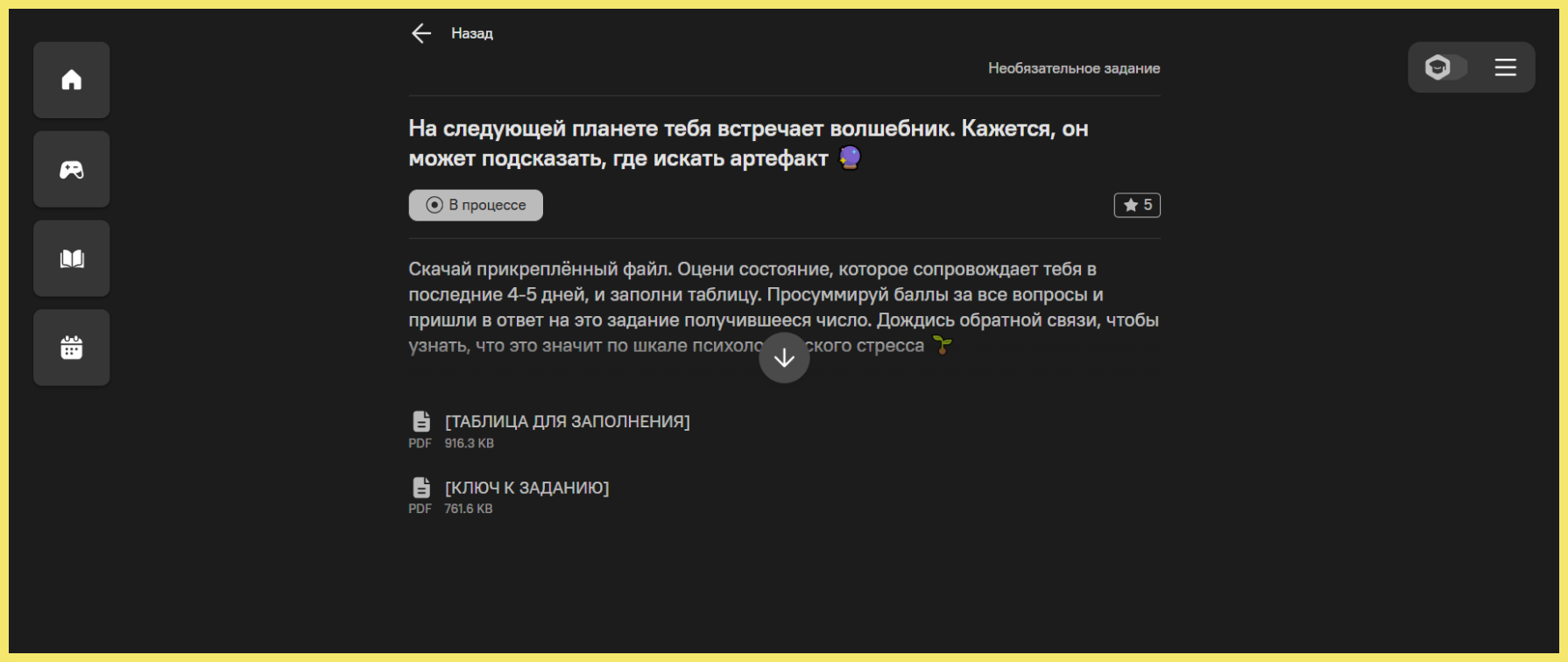
Чтобы задание «На проверку» можно было оценить, нужно привязать его к эксперту или экспертам. Сделать это можно через поле «Навык».
Навыки связывают задания и экспертов, которые за них отвечают. Один и тот же навык может относиться к нескольким заданиям и нескольким экспертам.
Добавить навык можно в разделе «Навыки в квестах».
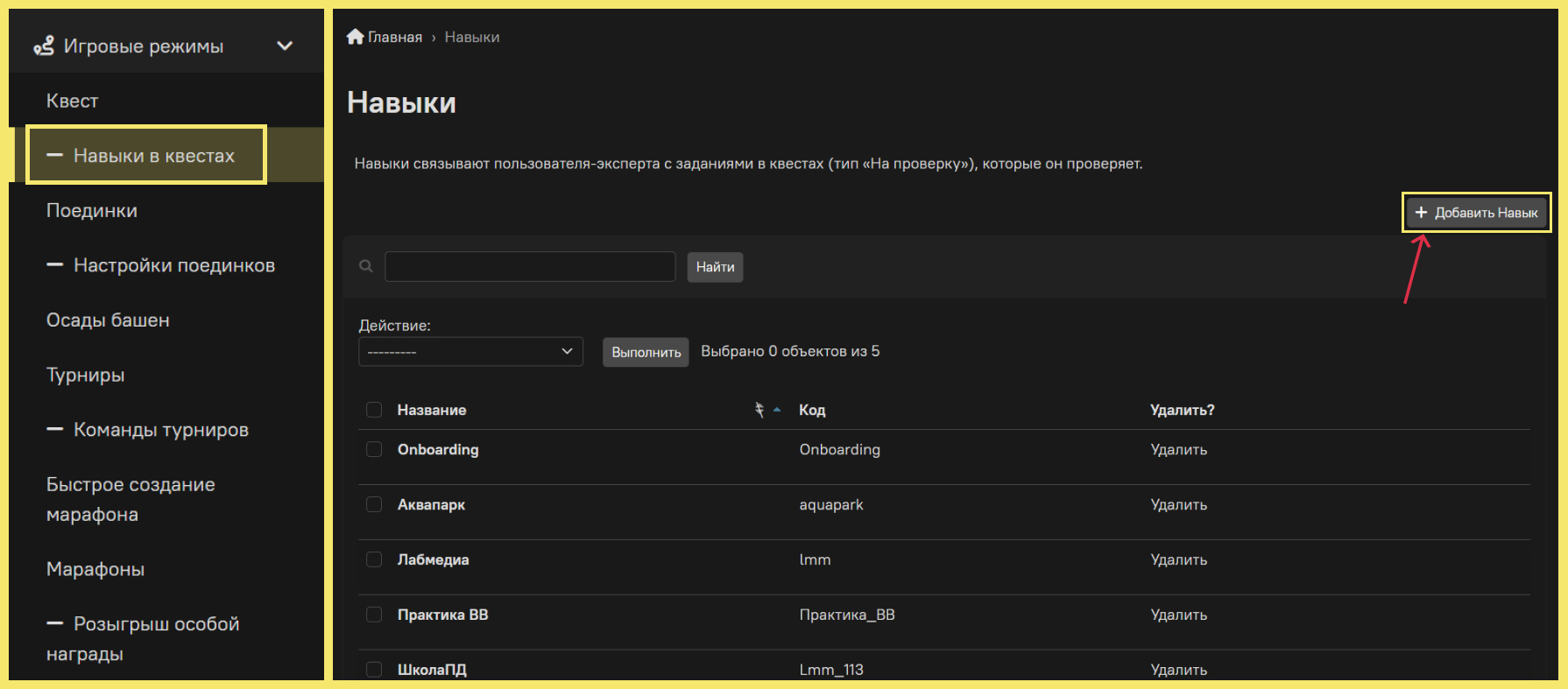
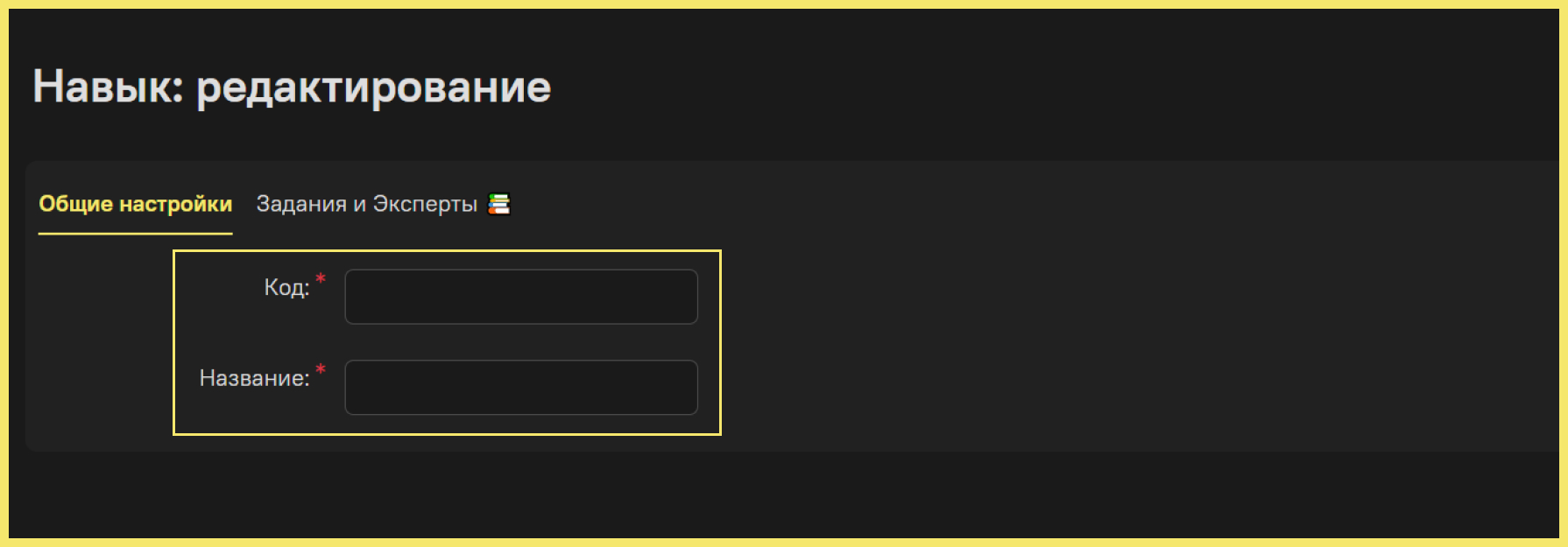
Эксперт – это пользователь, который может проверять открытые задания других пользователей.
Эксперта назначает организатор обучения в разделе «Пользователи» → «Эксперты».
При создании эксперта можно указать, с какими навыками он связан, какие группы или конкретных пользователей он будет проверять. Если нужно проверять всех пользователей в рамках навыка, отметьте пункт «Проверять всех».
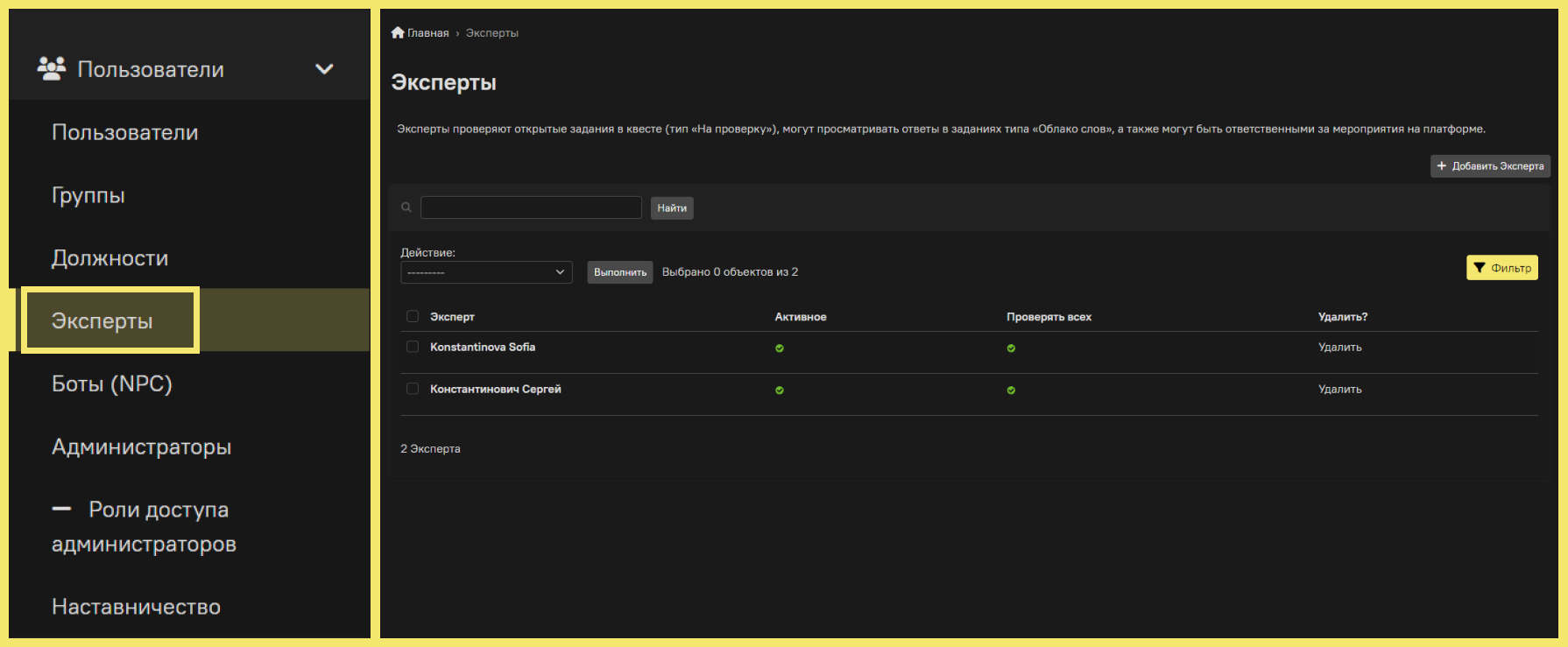
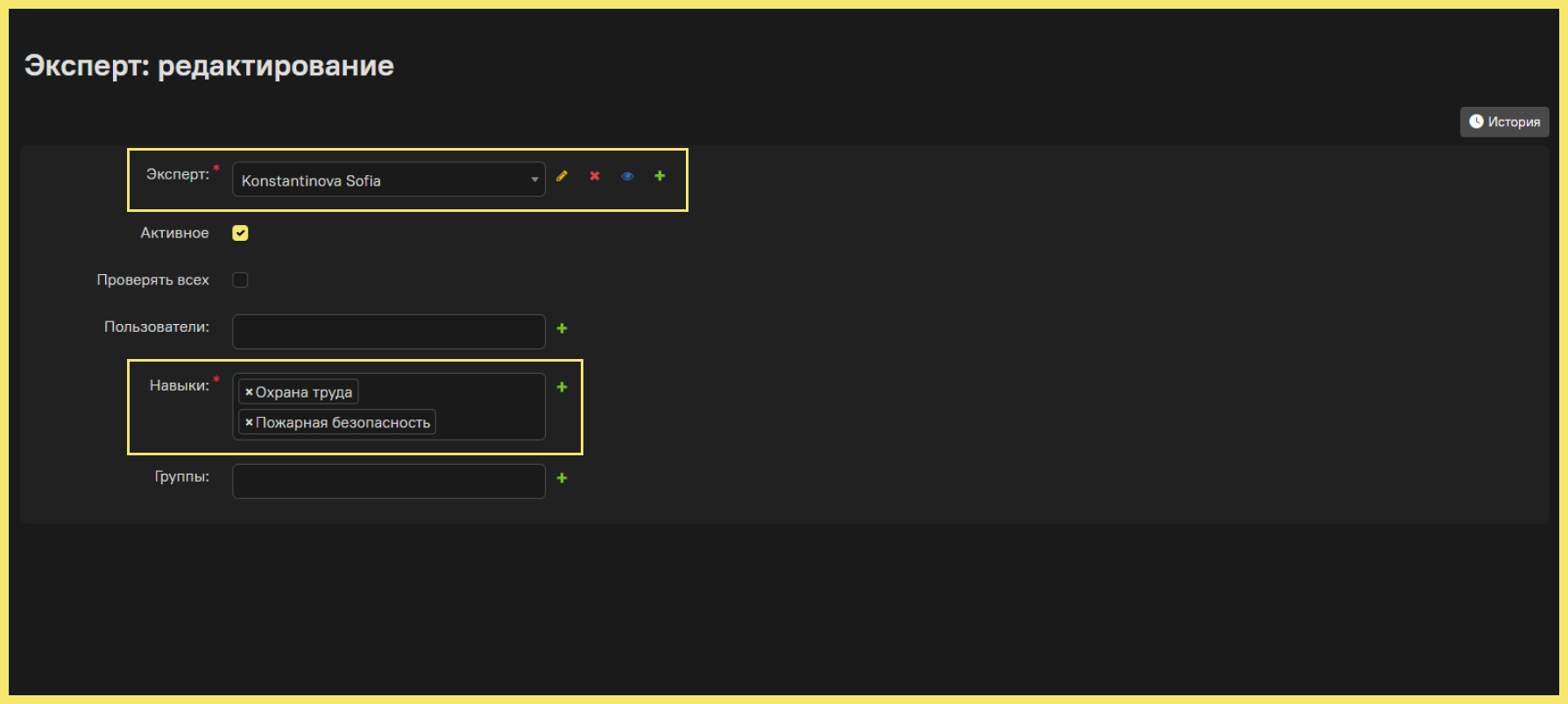
3. Настройте дополнительные параметры квеста.
Квест можно деактивировать, сняв отметку в поле «Активный» , тогда он перестанет отображаться для пользователей. Этот режим удобно использовать для редактирования уже созданных квестов, чтобы временно ограничить доступ к квесту для всех.
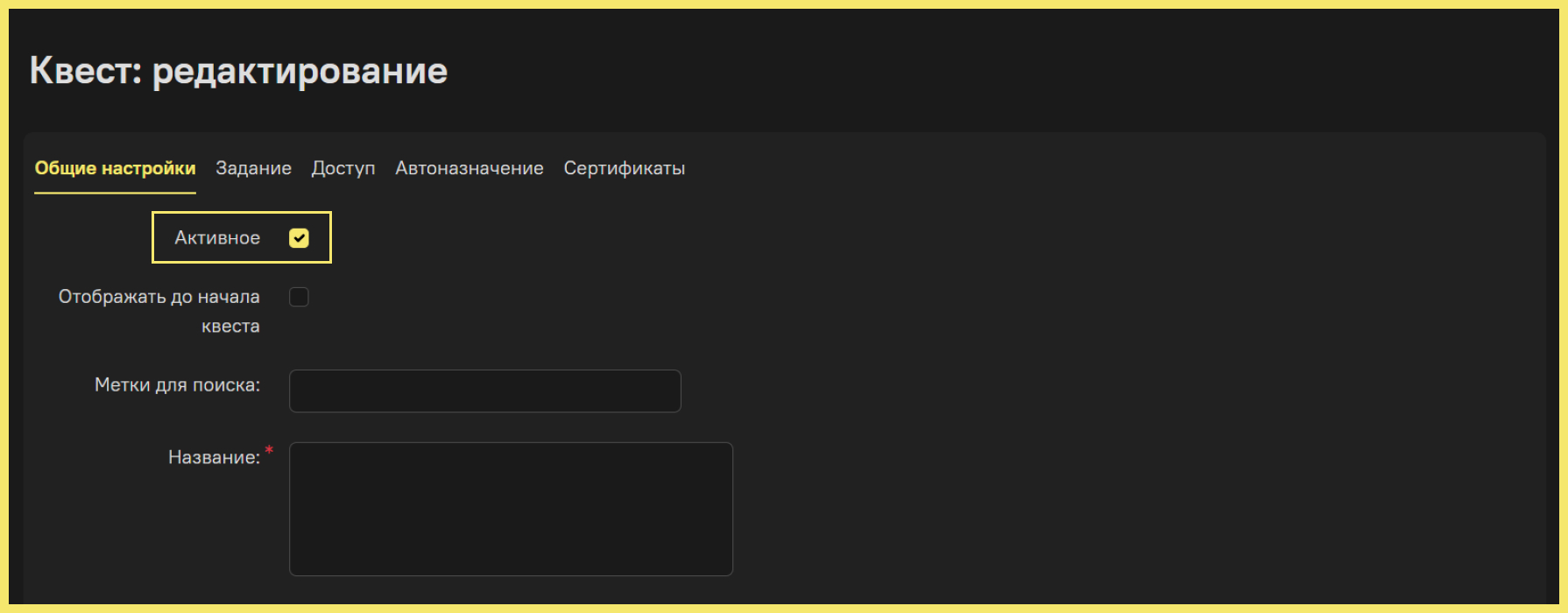
Вы можете включить режим строгой последовательности, в которой будут открываться задания в квесте: «Последовательное изучение заданий».
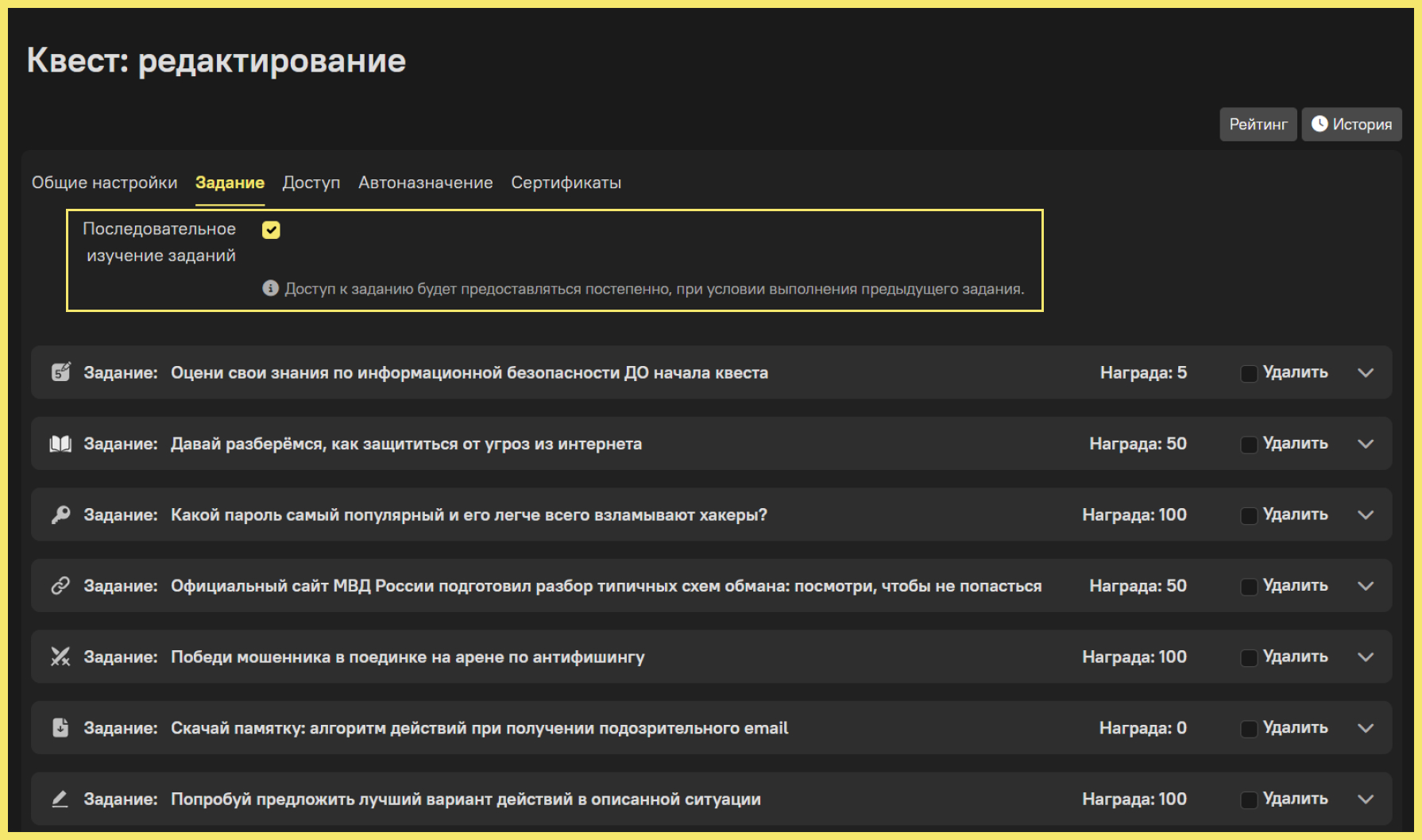
Также можно настроить ограничение доступа к квесту: разрешить доступ для конкретных пользователей или групп.
В поле «Выбранные пользователи» отображаются отдельные пользователи (вне групп), которые получат доступ к квесту.
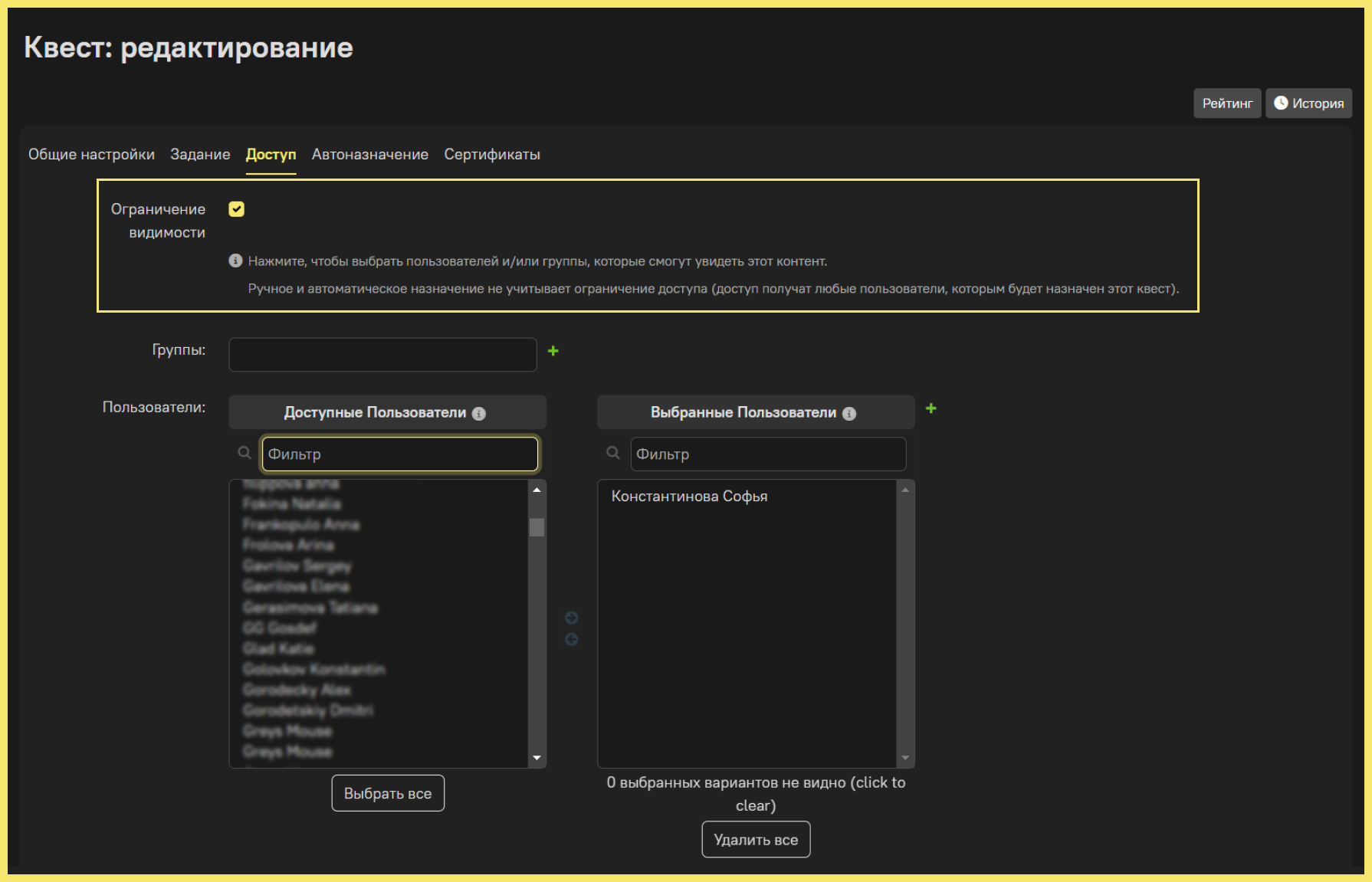
Настройте Условия доступа до квеста, если вам необходимо разрешить доступ по условию успешного прохождения каких-либо других учебных активностей (курсов/квестов/башен/мероприятий) для конкретных пользователей и/или групп.
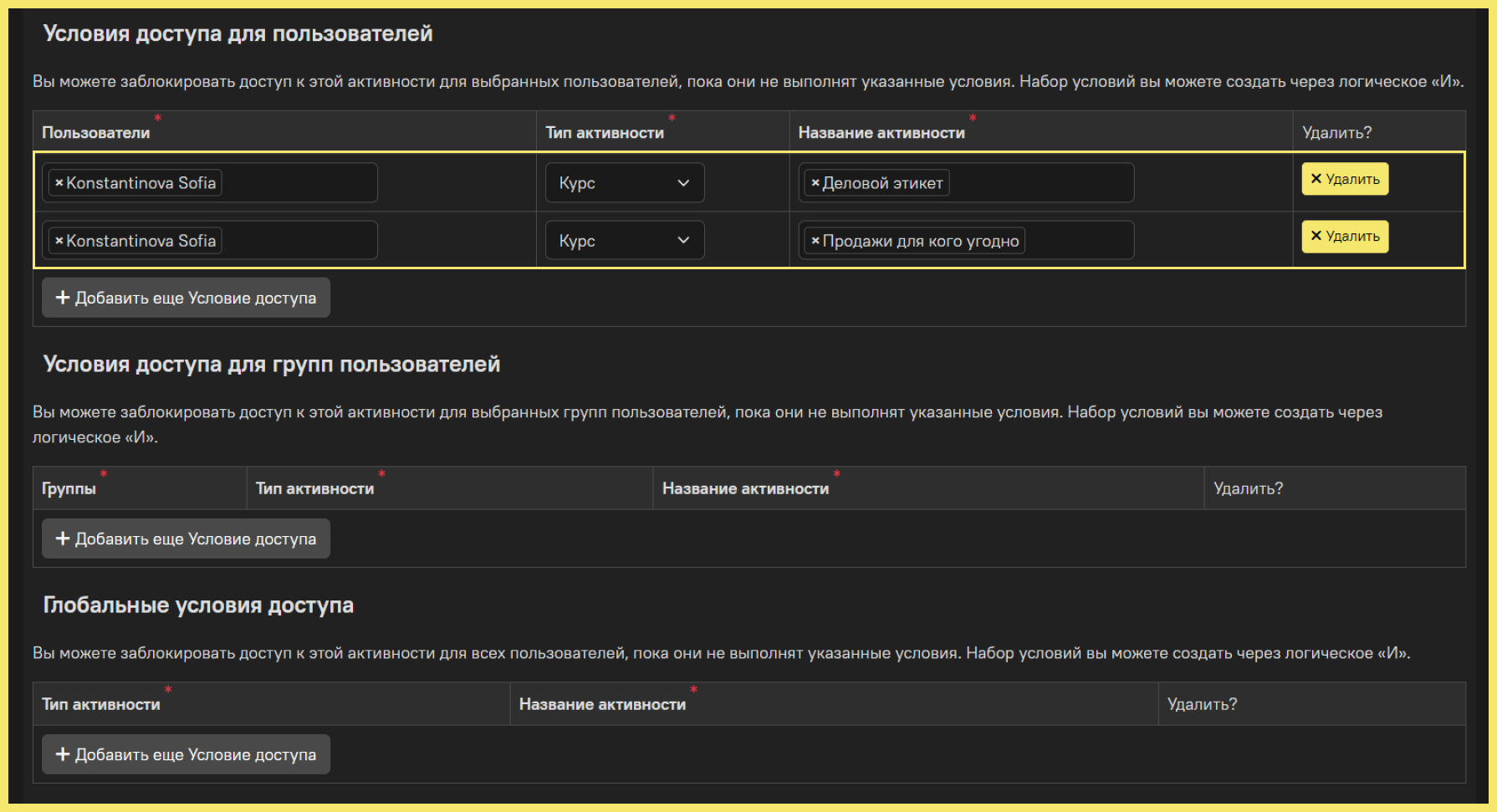
В разделе Автоназначение вы можете настроить автоматическое назначение квеста определенным группам или пользователям определённых должностей. Автоназначение будет работать только для Персональных квестов.
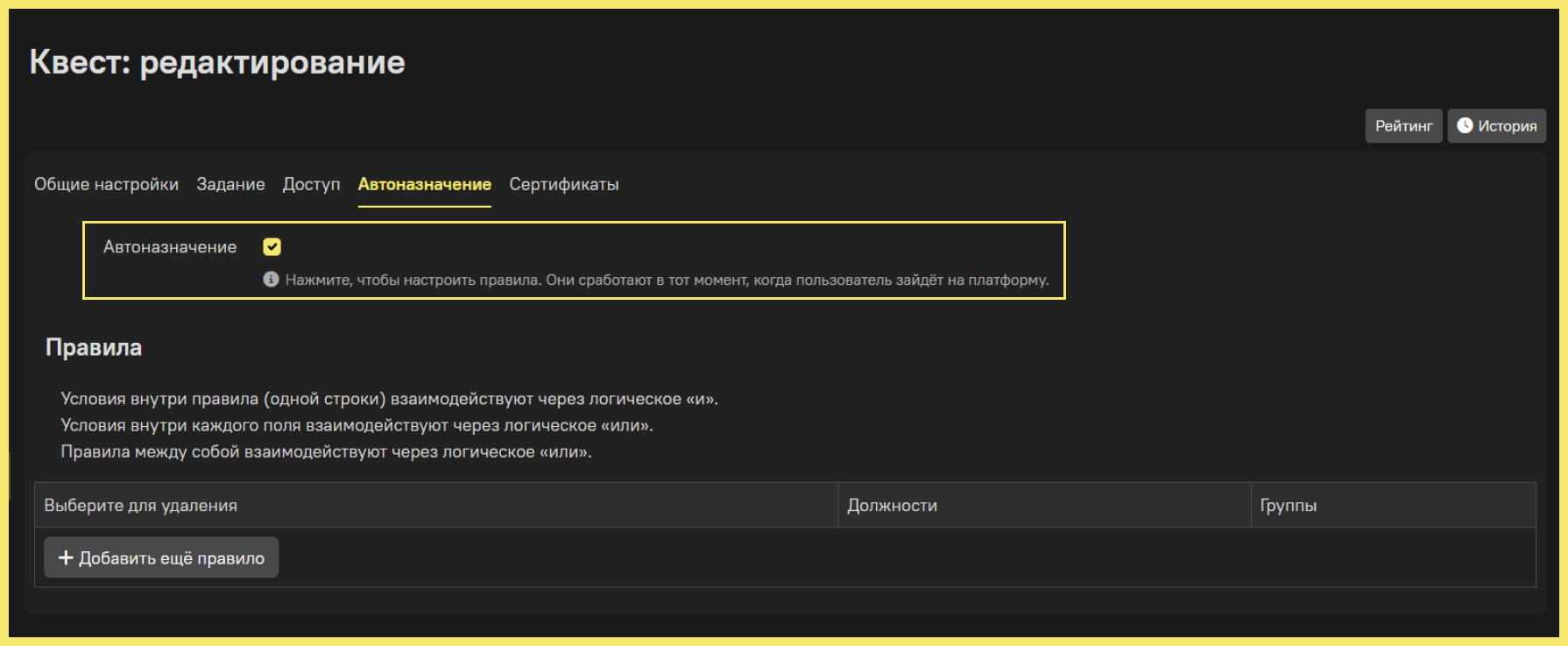
За прохождение квеста пользователь может получить Сертификат. Настройте шаблон и условия получения. Также можно ограничить получение сертификата для конкретных пользователей или групп и настроить выдачу сертификата постфактум.
С помощью кнопки «Предпросмотр» можно посмотреть, как для пользователя будет выглядеть сертификат.
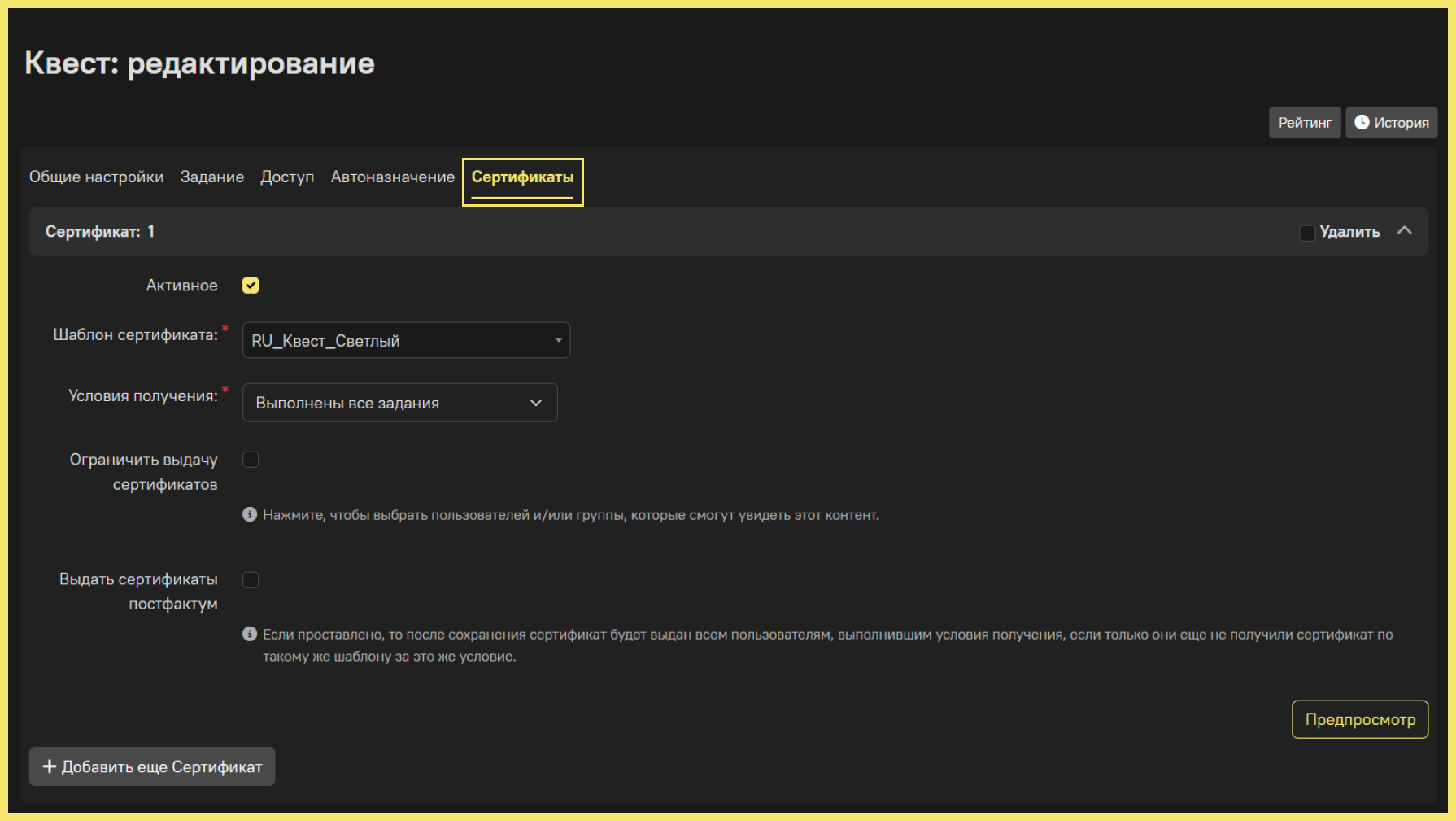
4. Настройте достижения.
Чтобы поощрить пользователя, создайте привлекательные, запоминающиеся или смешные достижения за выполненные задания и целиком пройденный квест. Это можно сделать в разделе «Коллекция достижений».
Выберите, за что пользователь получит достижение. Далее выберите нужный квест и задание в нём. Заполните информационные поля и загрузите изображение для достижения.
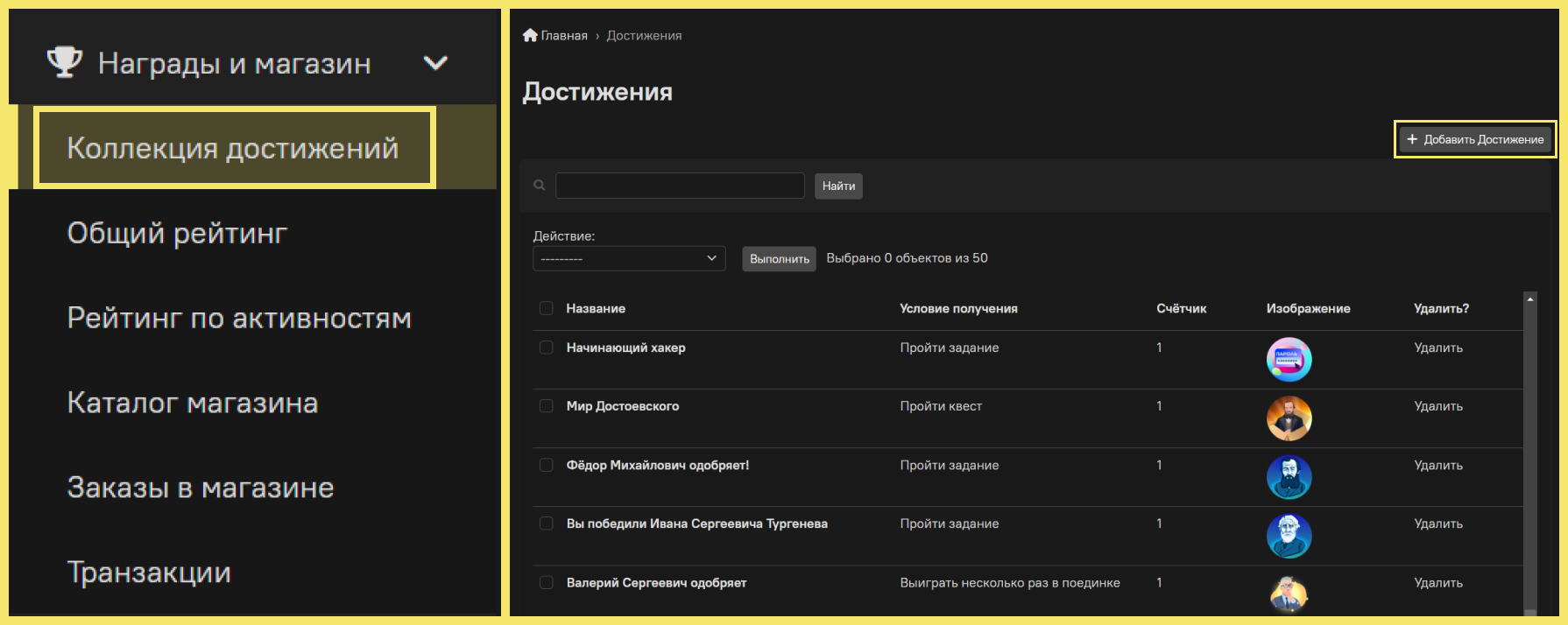
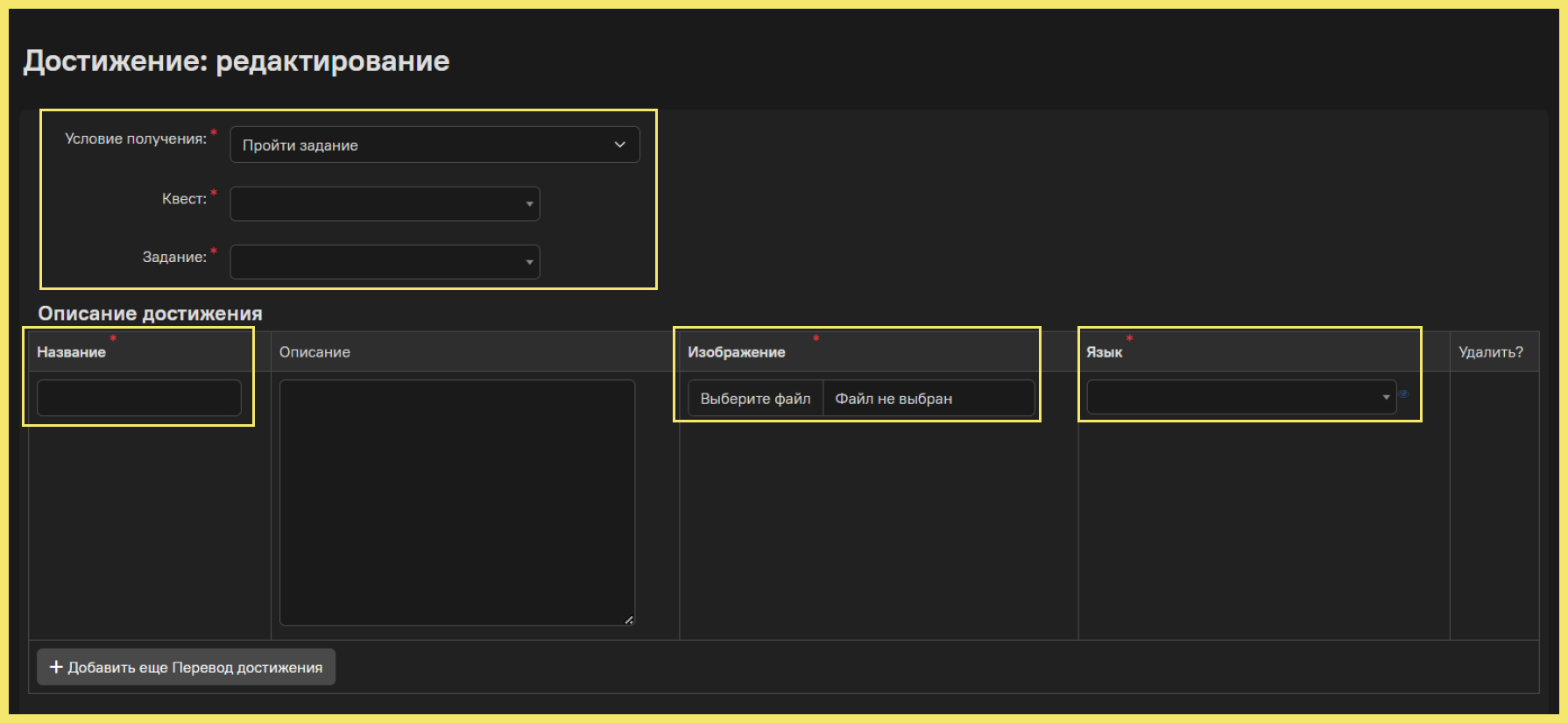
5. Отправьте уведомления игрокам.
Вы можете уведомить пользователей, что стартовал новый квест. Для этого воспользуйтесь меню «Действие» в разделе «Квесты».
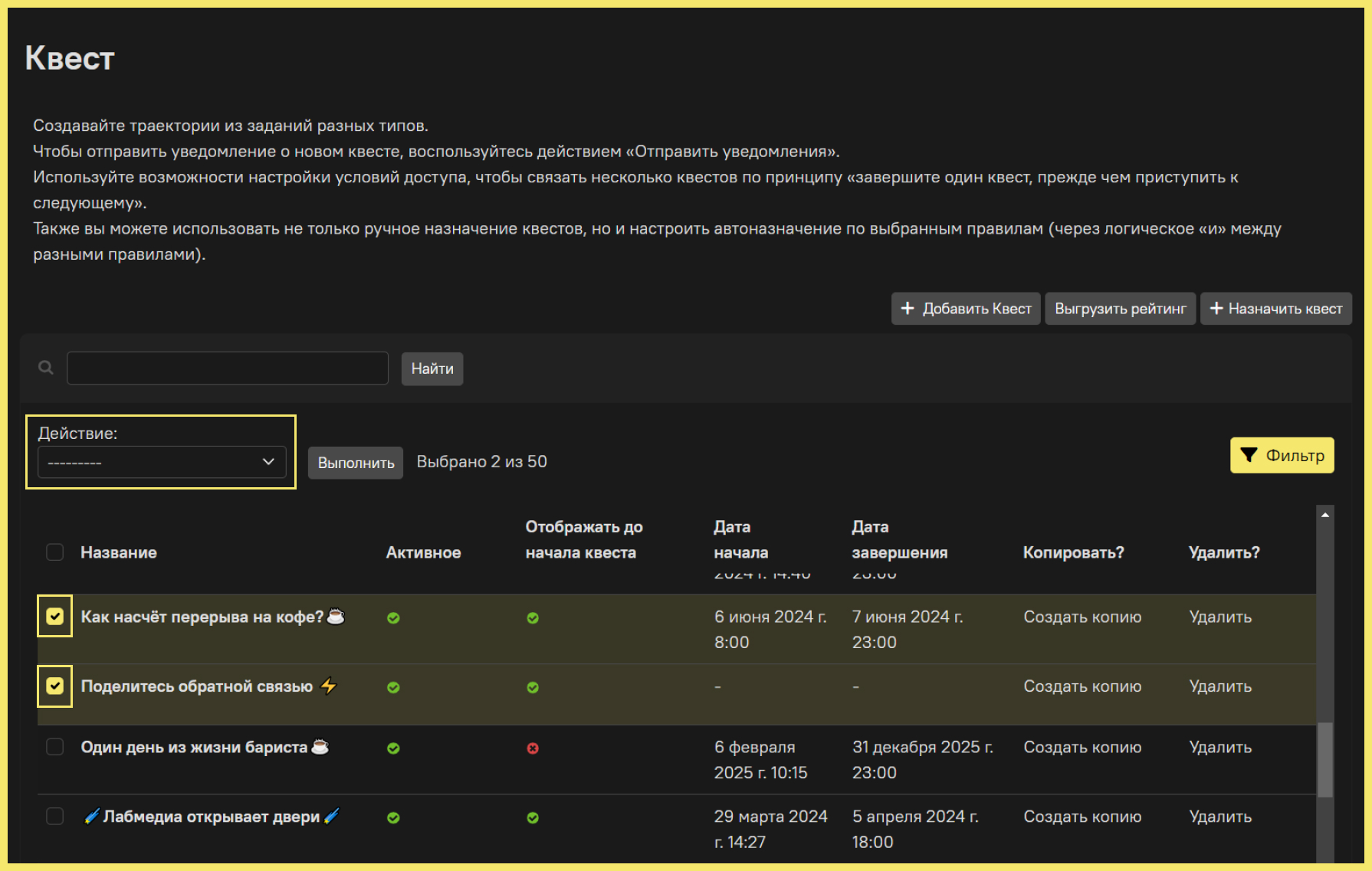
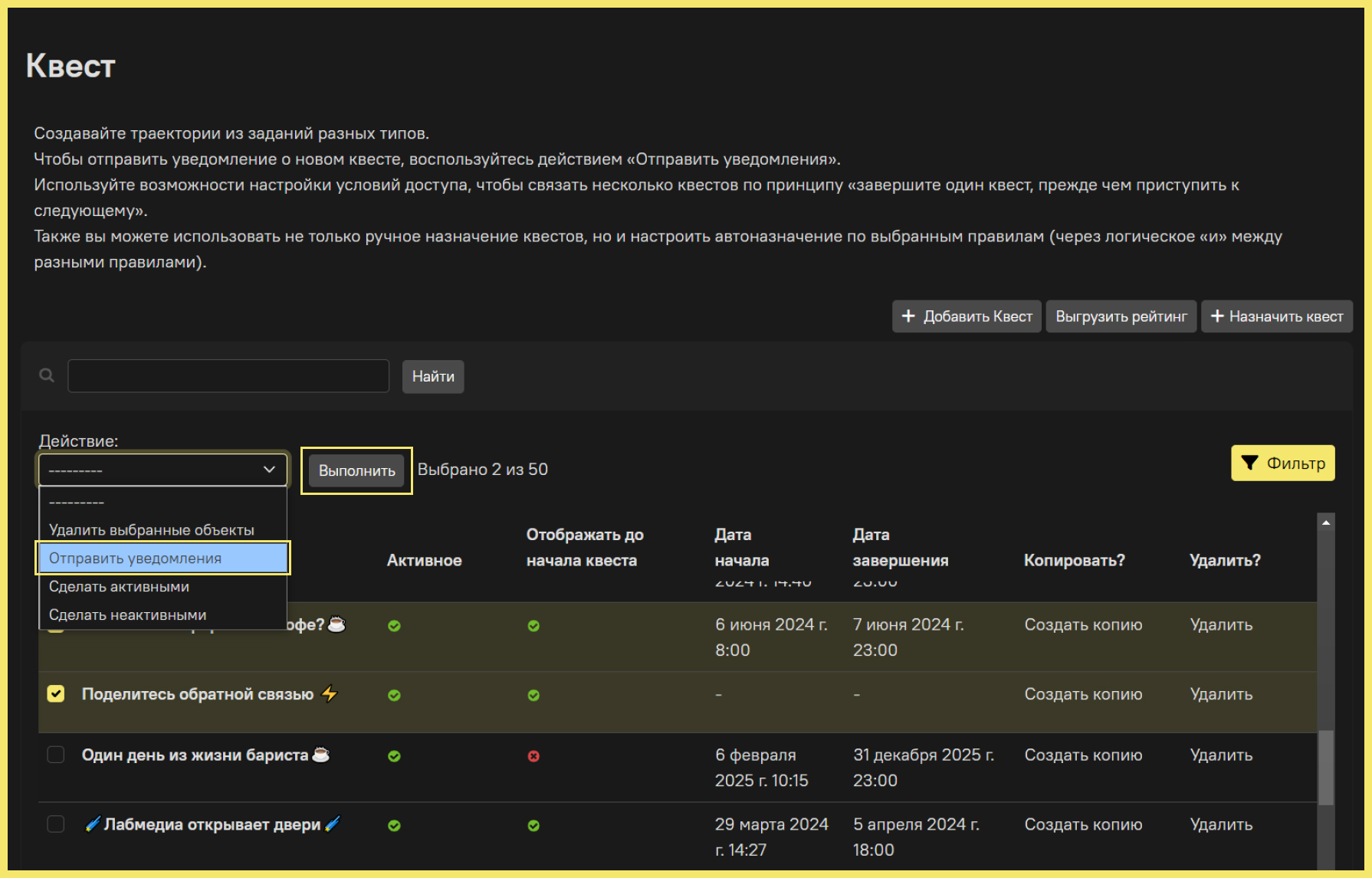
Уведомления получат пользователи, подтвердившие e-mail и согласившиеся на рассылку уведомлений.
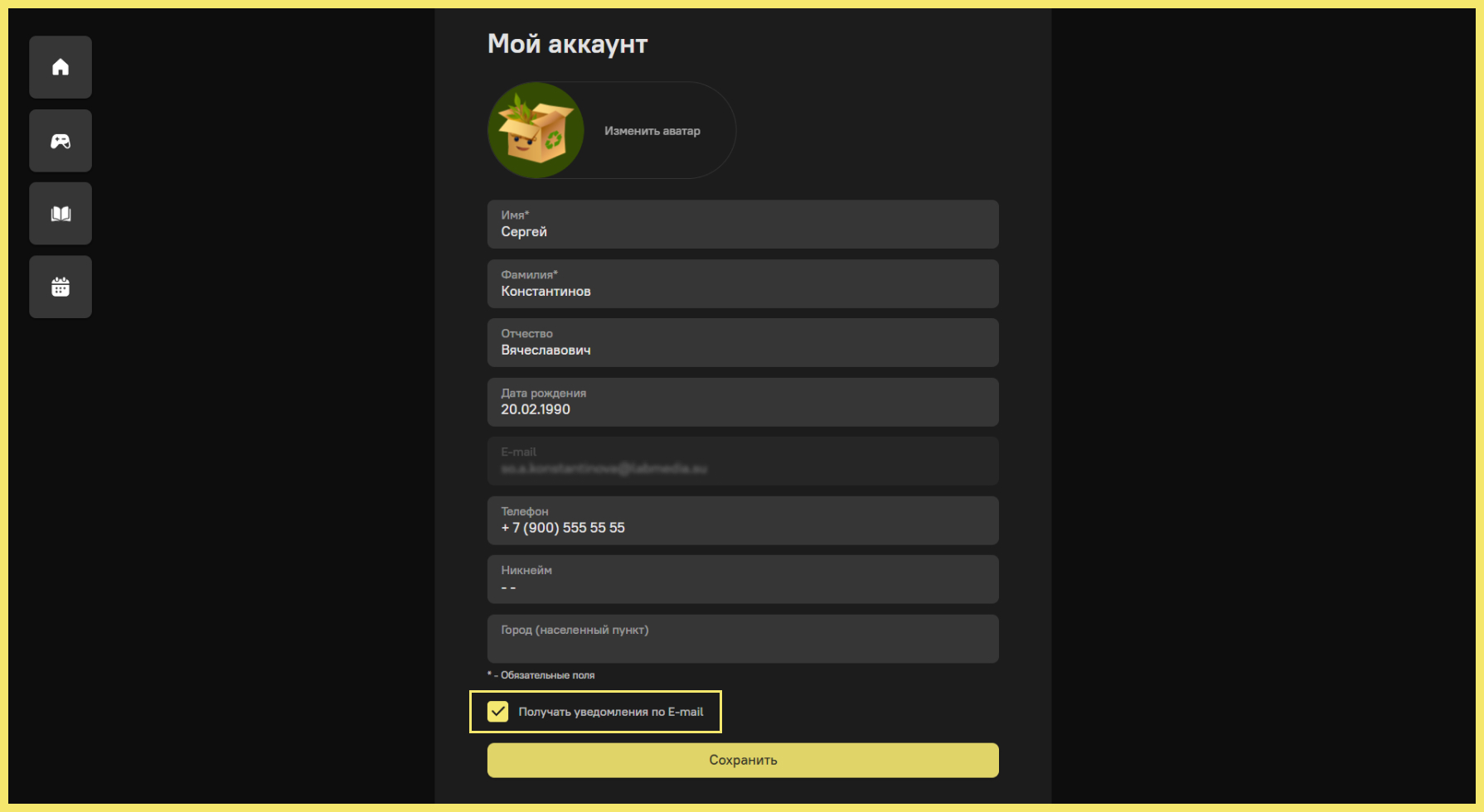
Режим «Поединок»
В этом разделе можно создать игры для соревнования пользователей один на один в формате викторин с реальными соперниками или с ботом.
Для создания поединков нужны вопросы, привязанные к темам.
См. разделы «Темы» и «Вопросы».
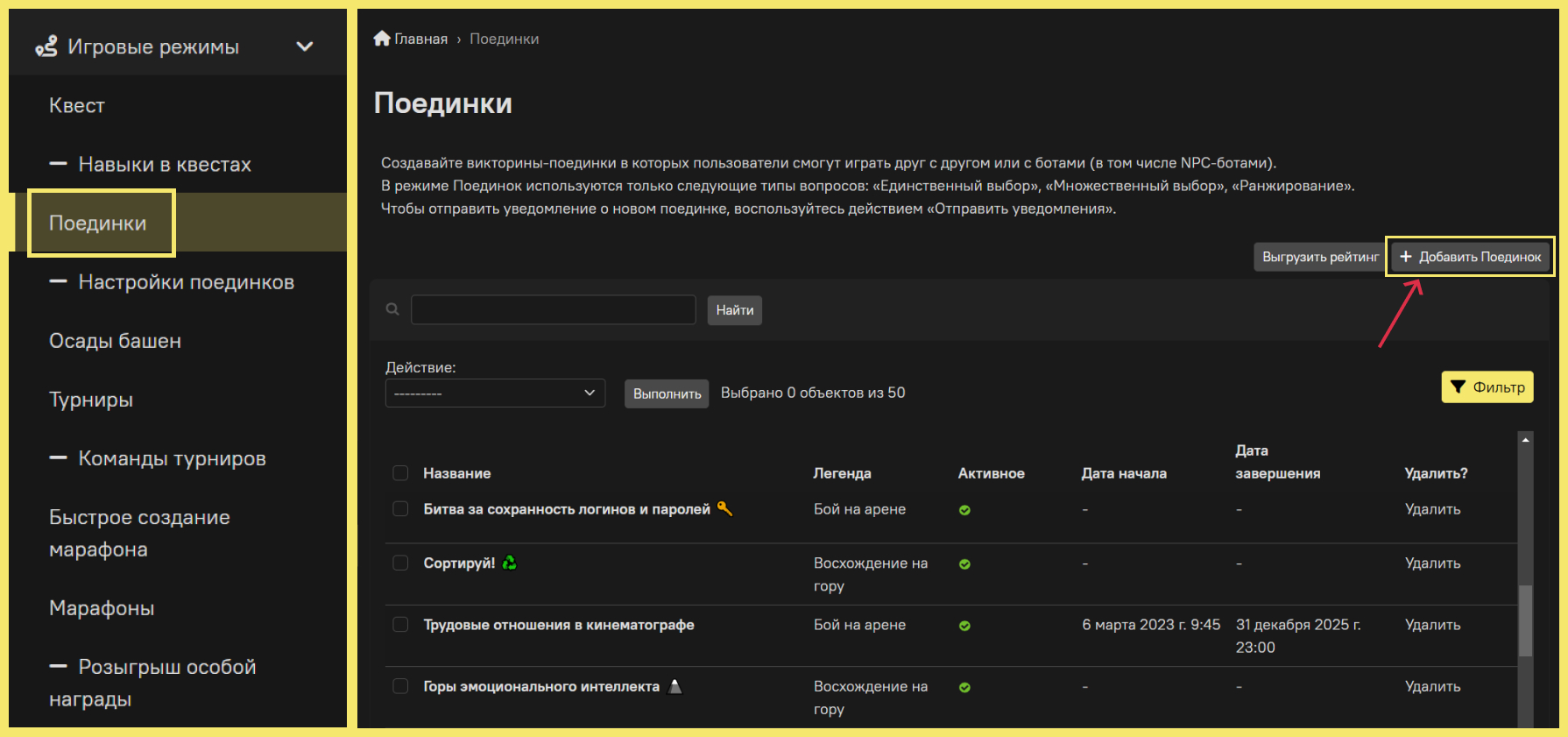
Для создания поединка нужно заполнить обязательные поля, обозначенные звёздочкой. Укажите название и выберите темы (с количеством вопросов больше 15) , которые будут отображаться для выбора в поединке.
Пункт «Активный» влияет на то, будет ли поединок доступен для пользователей.
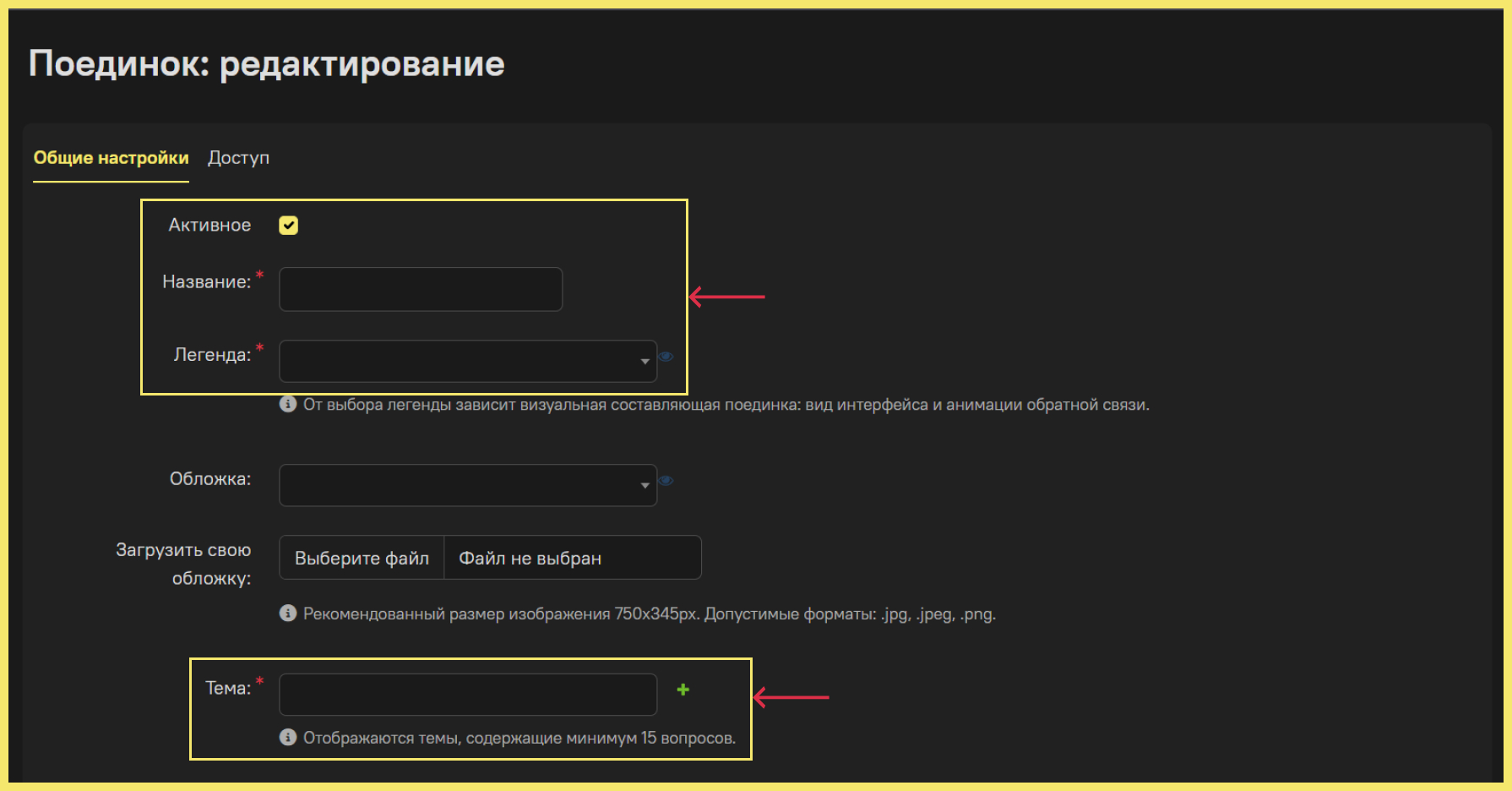
Поле «Легенда» позволяет выбрать общий концепт поединка:
1. «Бой на арене» – сражение в бою за победу над соперником. Выбор сложности вопроса – это выбор силы удара. Верные ответы (при ошибке соперника) – это нанесённый ему урон. Побеждает тот, у кого к концу поединка останется больше здоровья.
2. «Восхождение на гору» – соревнование по альпинизму. Выбор сложности вопроса – это выбор сложности маршрута. Верные ответы (при ошибке соперника) – это расстояние, преодолённое за один ход на пути к вершине. Побеждает тот, кто к концу поединка окажется ближе к вершине горы.
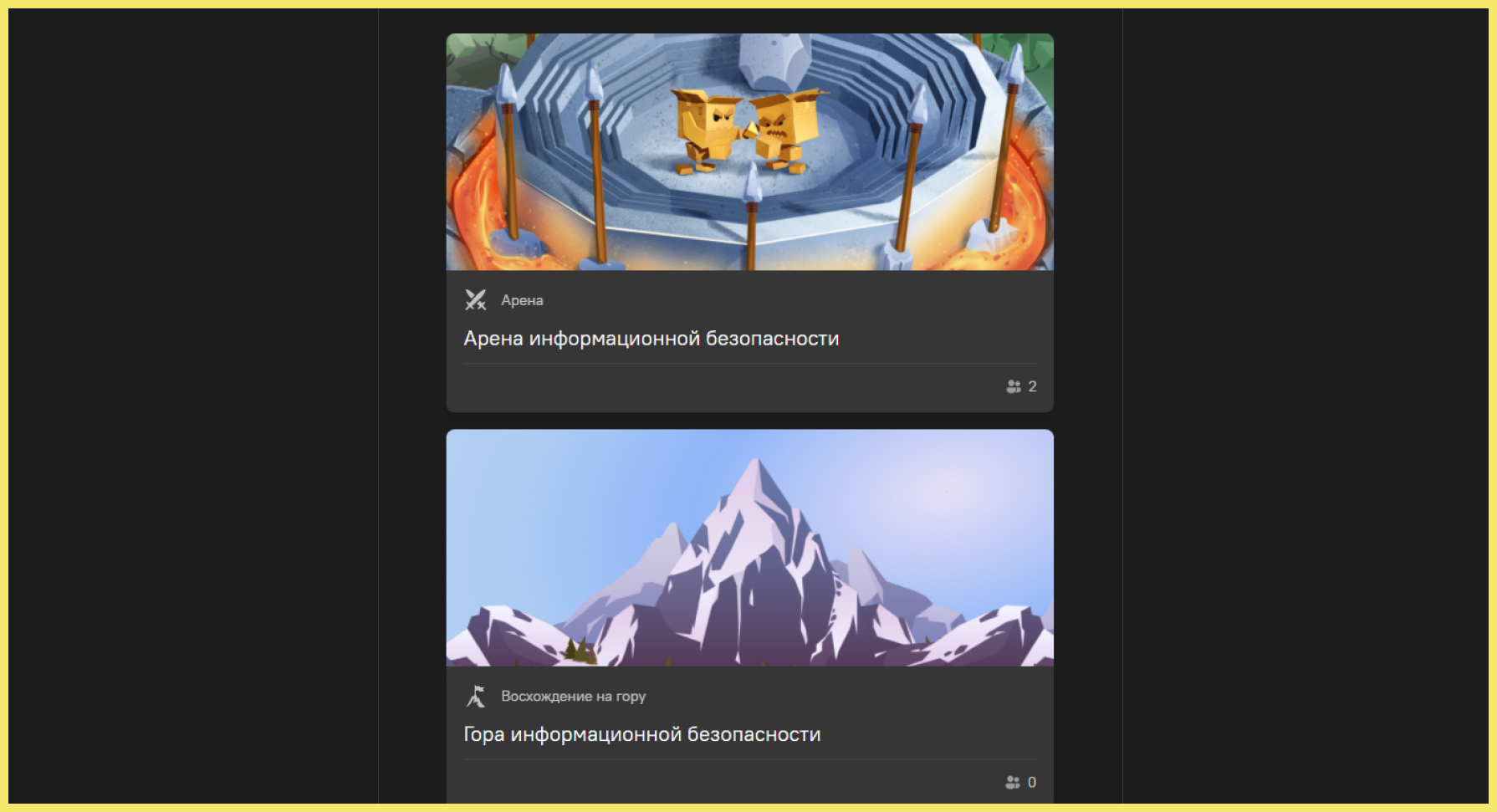
Поле «Обложка» позволяет выбрать визуальное сопровождение поединка из предустановленных обложек. Также можно загрузить собственное изображение в качестве обложки поединка.
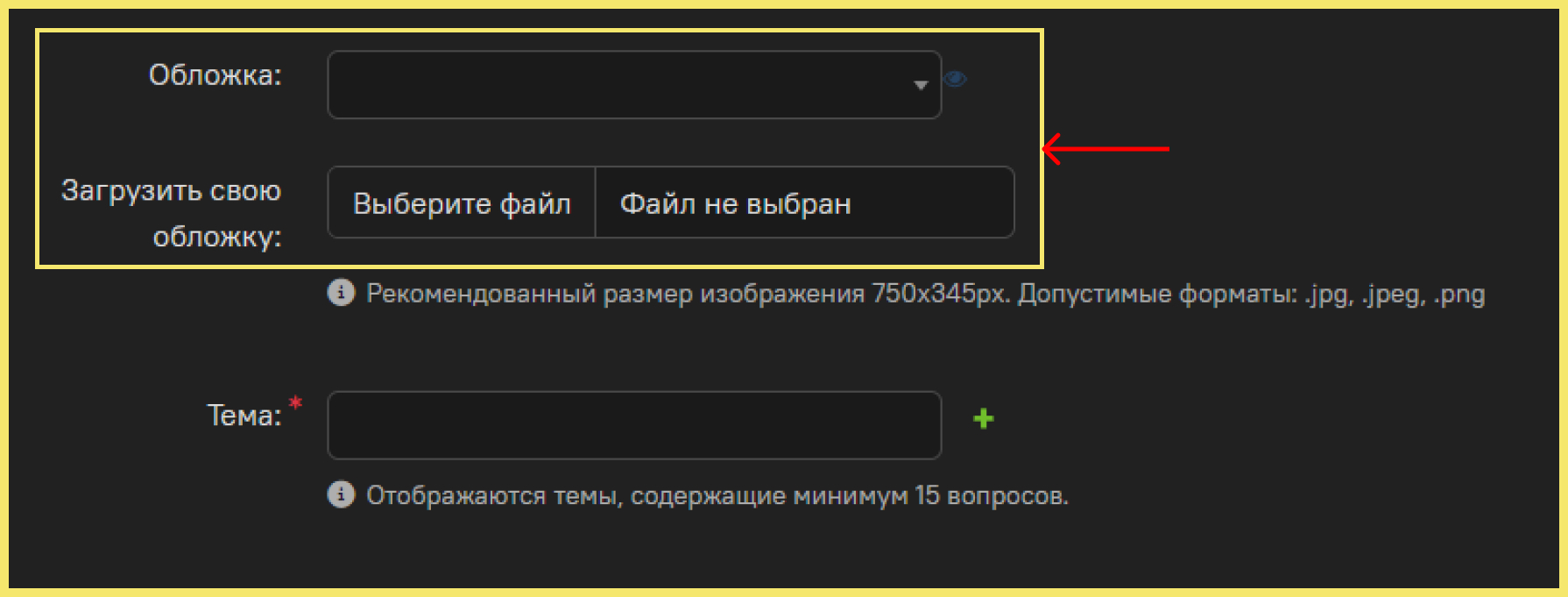
Сейчас доступны обложки арен:
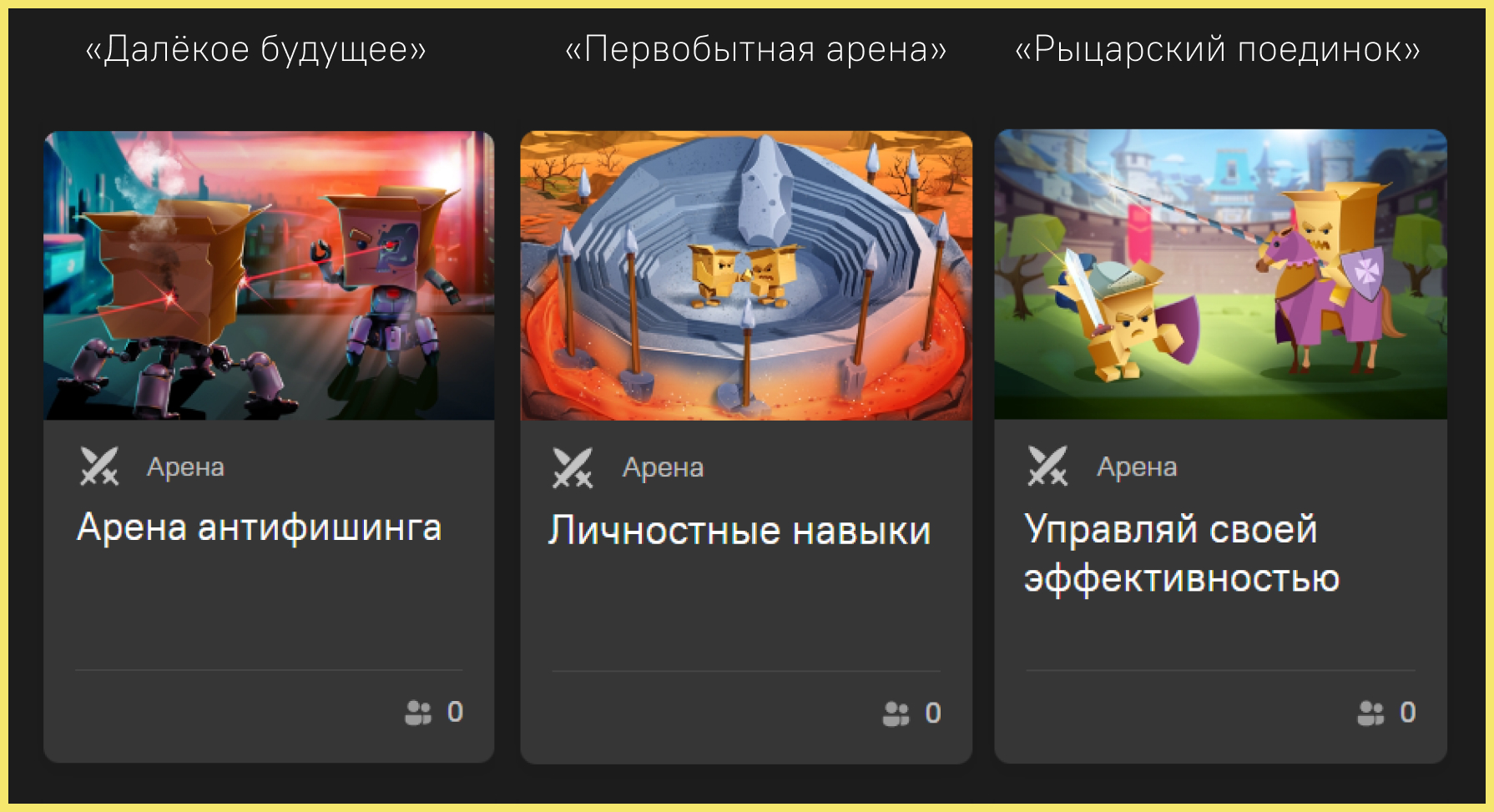
Обложки восхождений:
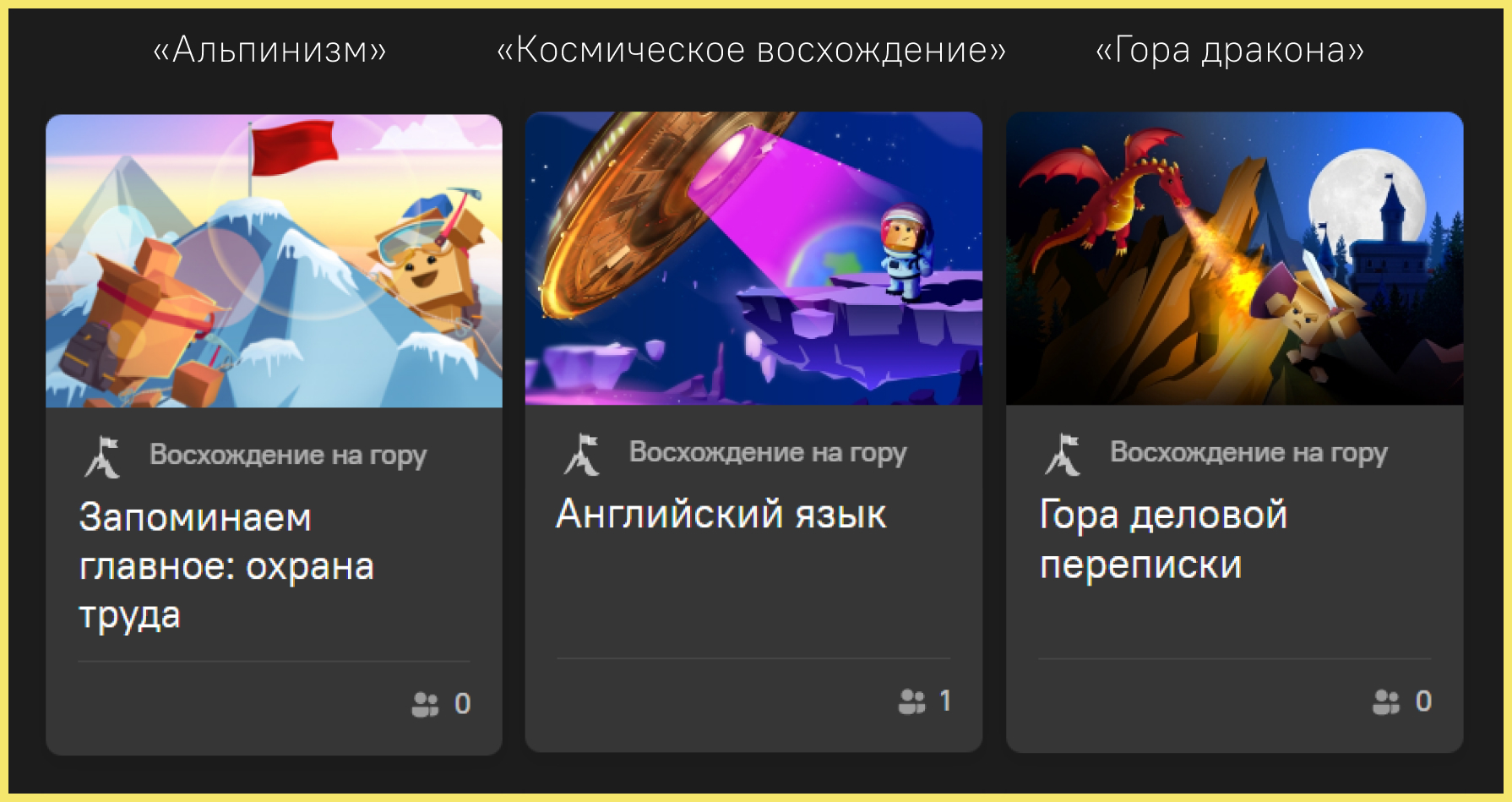
В поле «Подсказка» можно указать дополнительную информацию, которая будет доступна игроку только в этом поединке.
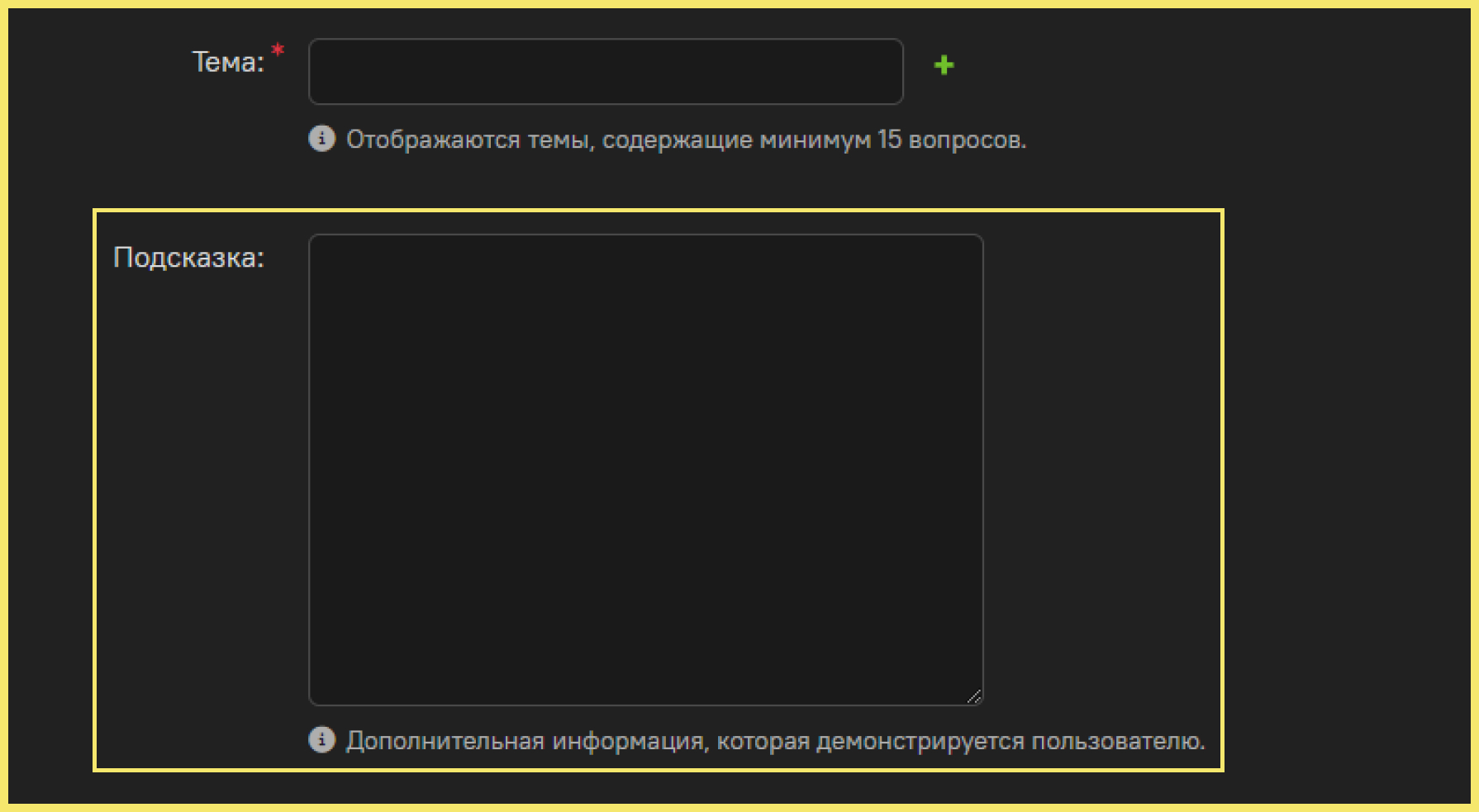
Пункт «Отображать обратную связь по итогам поединка» включает кнопку «Верные ответы и комментарии», которая отображается по итогам игры.
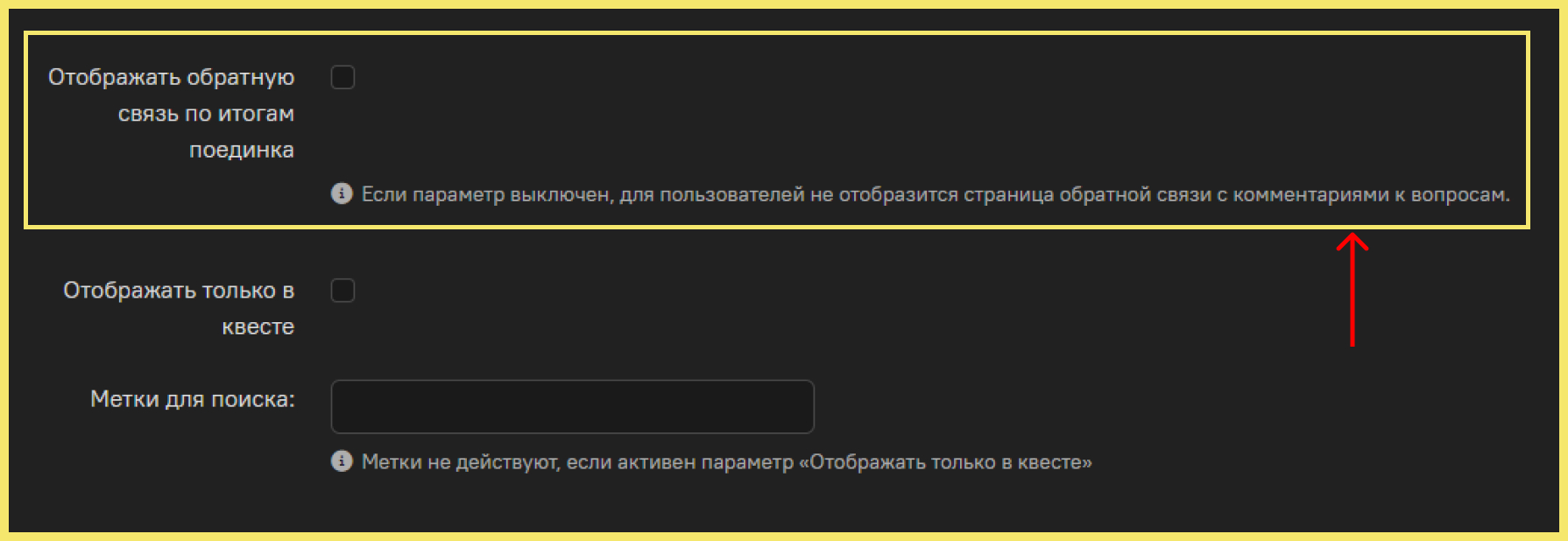
Кнопка «Верные ответы и комментарии», которую видит игрок:
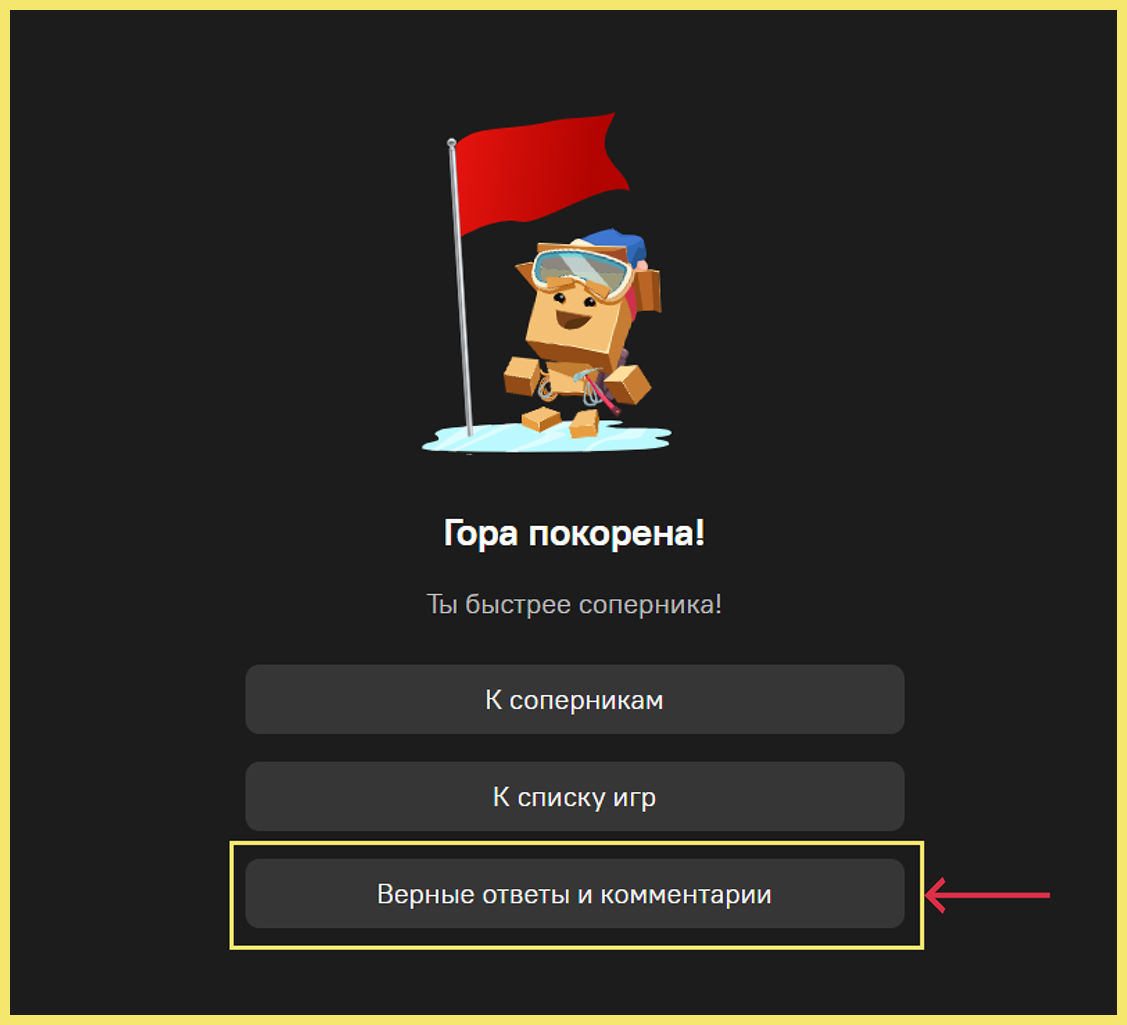
Активировав этот пункт, также можно выбрать, показывать игроку верные ответы или нет.
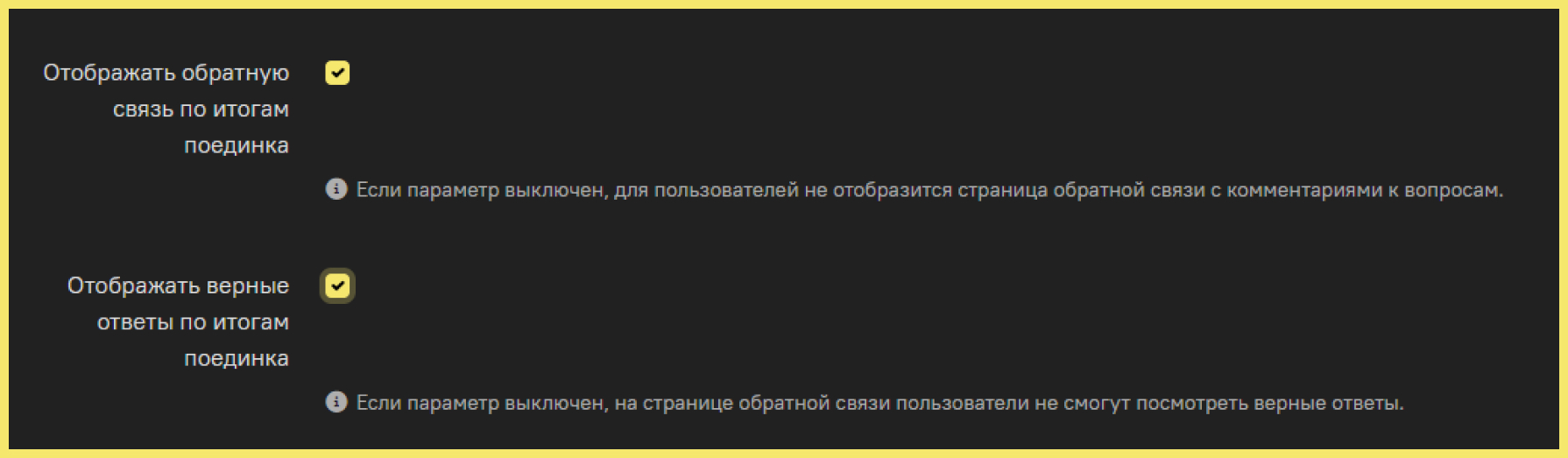
Поле «Метки для поиска» : поединок будет отображаться в Базе знаний в Быстром поиске по меткам (если не активен параметр «Не отображать в базе знаний»). О том, как создавать метку самостоятельно см. раздел «Метки для поиска».
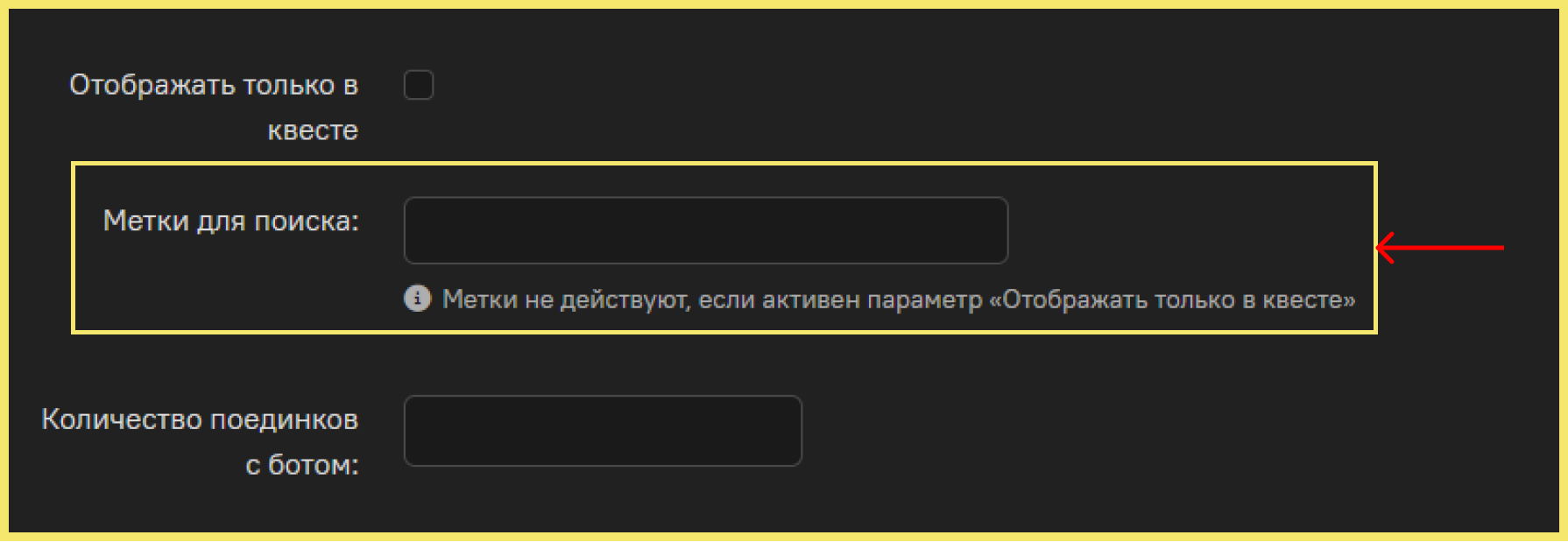
Вариант с демонстрацией верного ответа для пользователя выглядит так:
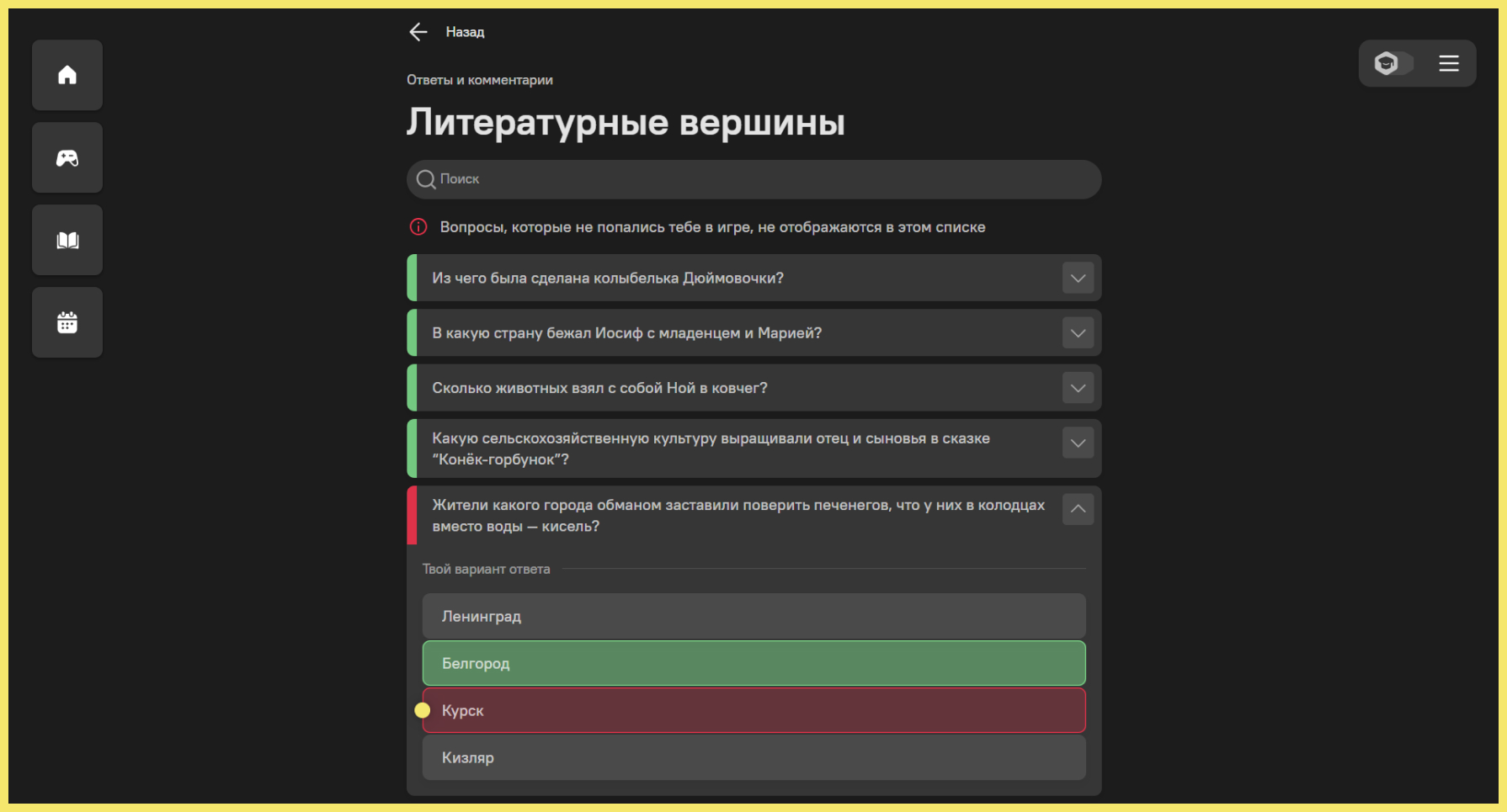
Вариант, когда мы не демонстрируем верный ответ:
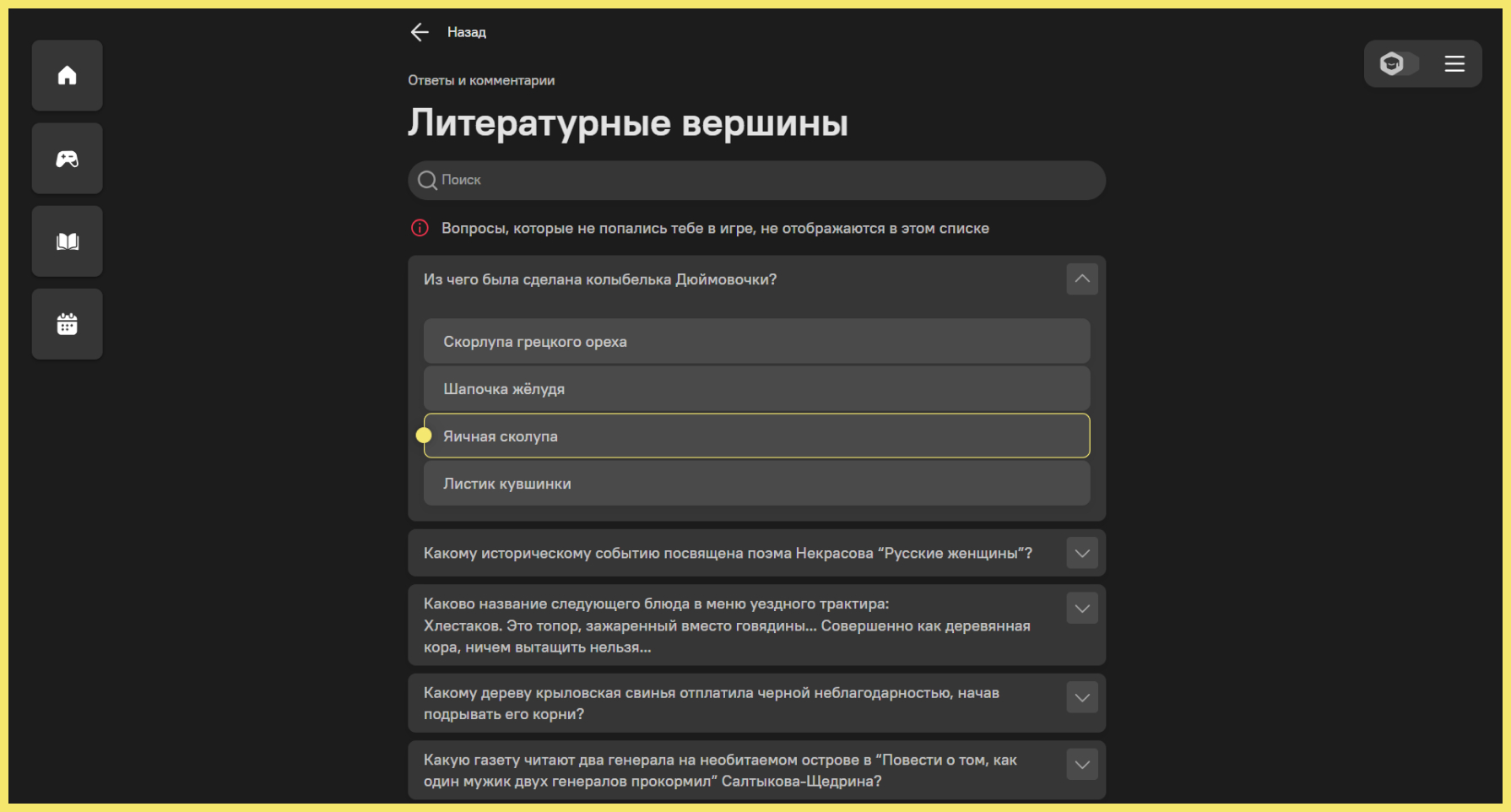
В поле «Комментарий» будет отображаться текст, указанный в аналогичном поле при создании вопроса (см. раздел «Вопросы» ).
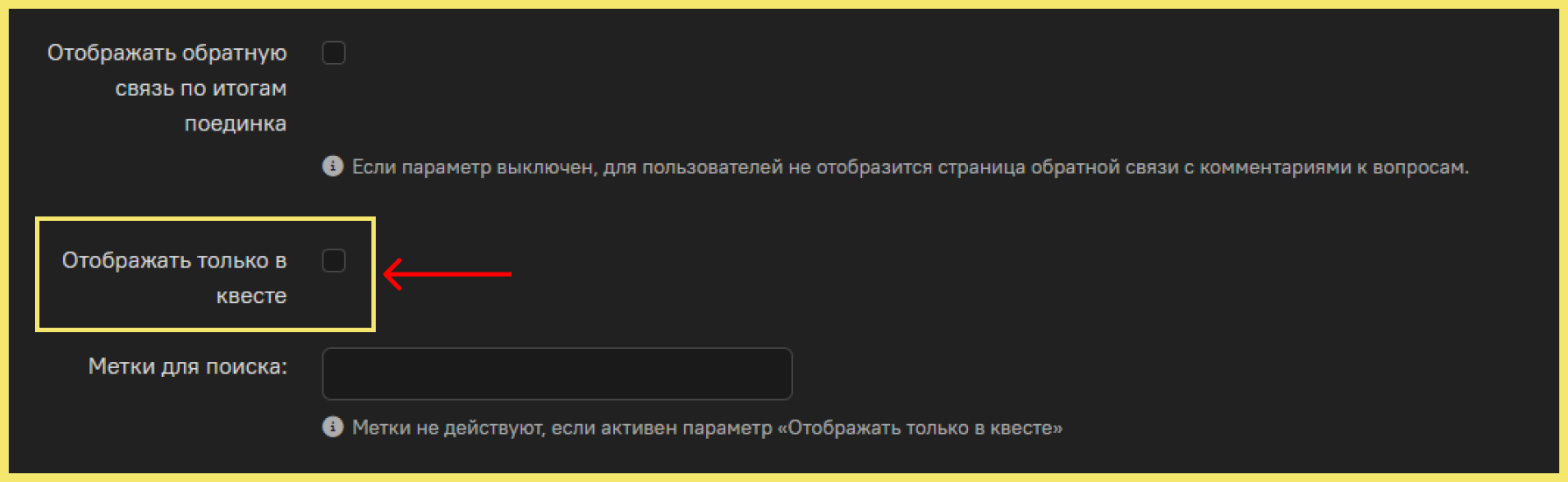
Пункт «Отображать только в квесте» – это возможность скрыть поединок из свободного доступа для пользователя. При этом его можно будет по-прежнему использовать в заданиях квеста.
Можно ограничить количество игр, которое можно провести с ботом , чтобы мотивировать пользователей вызывать на поединки реальных противников.
Также можно настроить время запуска и завершения активности поединка, либо оставить поединок неограниченным по времени.
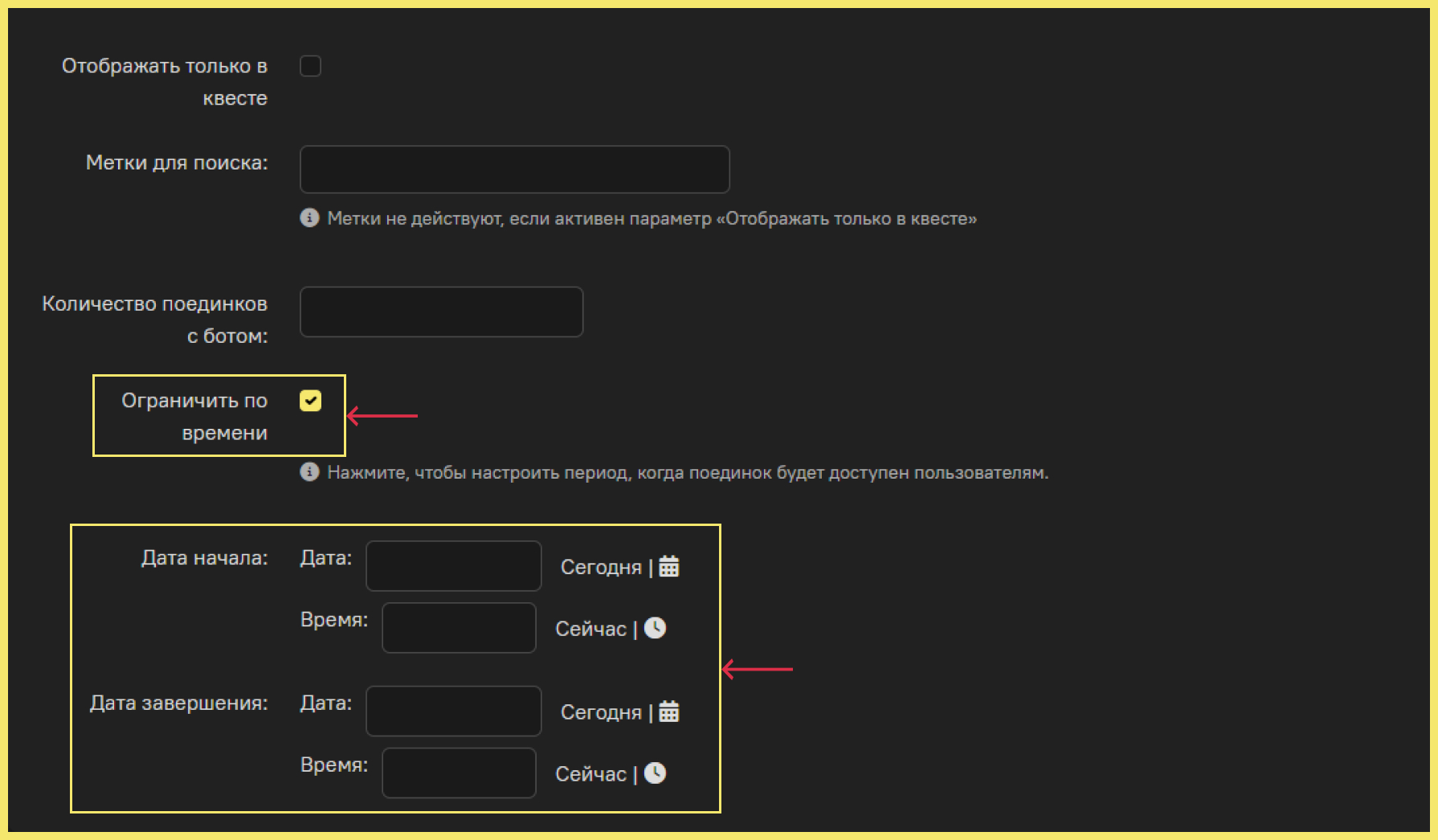
Во вкладке «Доступ» можно установить ограничение, чтобы доступ к поединку получили только выбранные пользователи и/или группы.
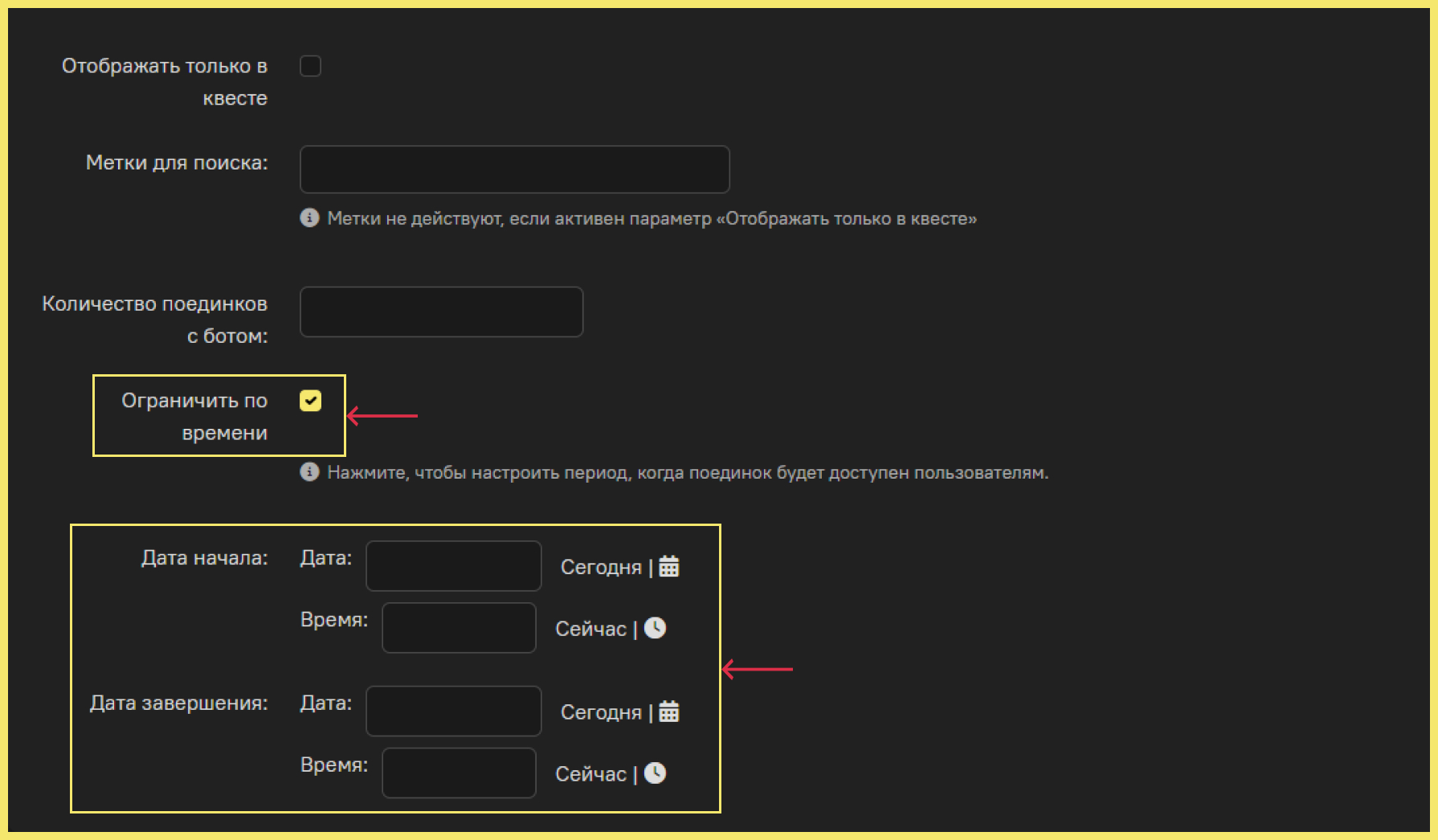
Через меню «Действие» выбранные поединки можно:
- удалить из системы;
- активировать (сделать активными);
- деактивировать (временно заблокировать).
Также можно отправить игрокам уведомление о запуске поединка.
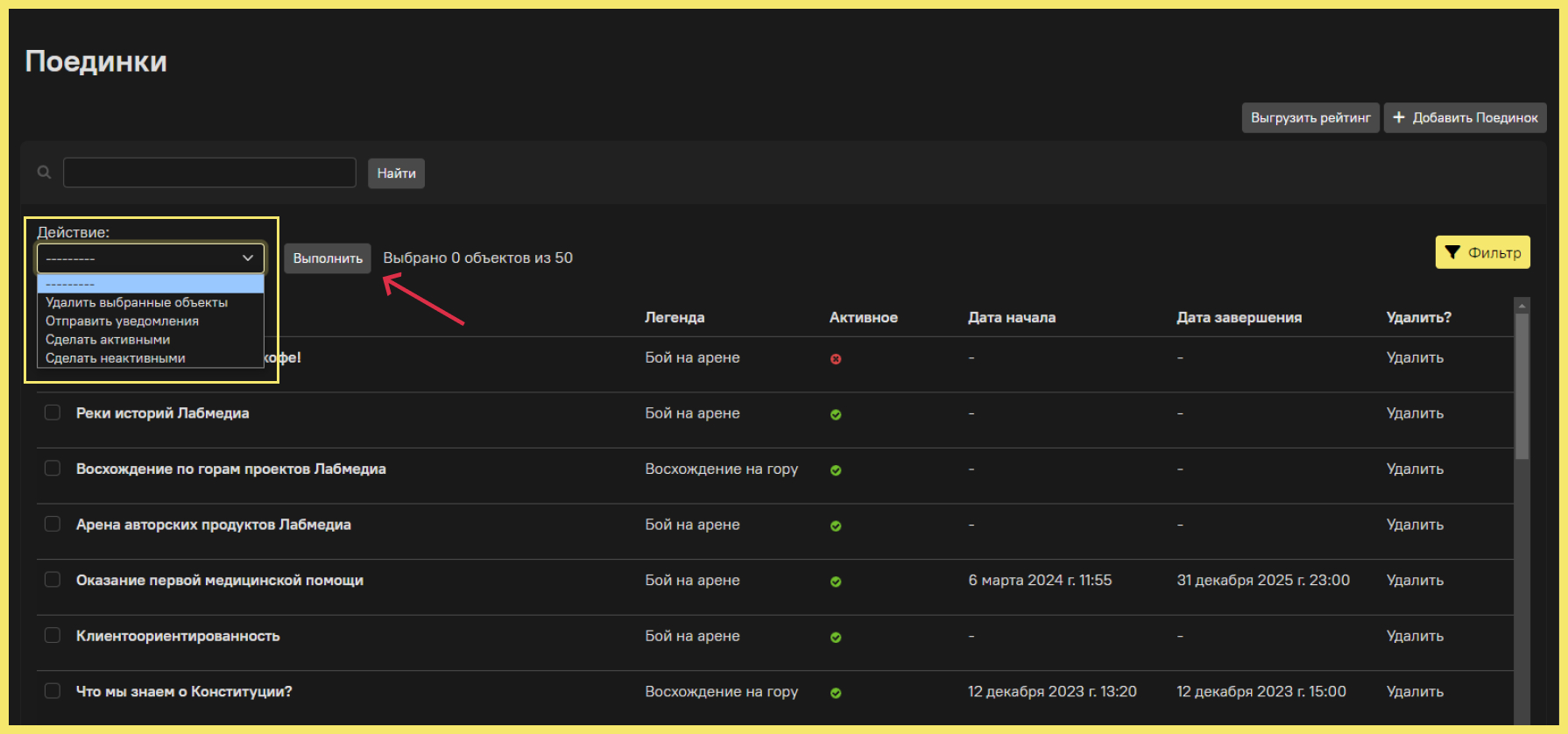
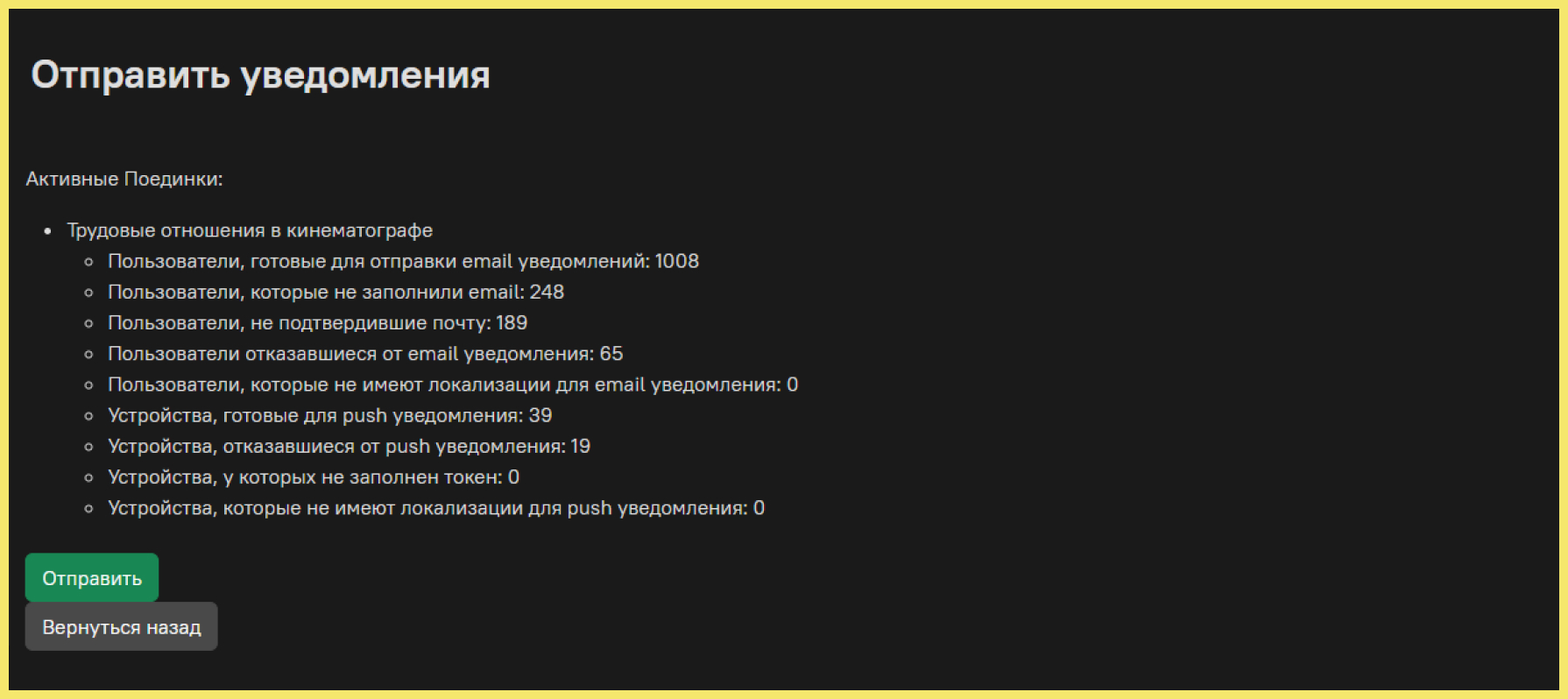
Раздел «Настройки поединков»
В игровом режиме «Поединки» пользователи могут участвовать неограниченное количество раз и получать очки рейтинга за каждую победу.
Чтобы избежать «накрутки», можно включить ограничение на получение очков, при этом оставить возможность участия в поединках.
А также указать минимальное время поединка, чтобы пользователи не «сливали» бои друг другу.
Сделать это можно в разделе «Настройка Поединков»:
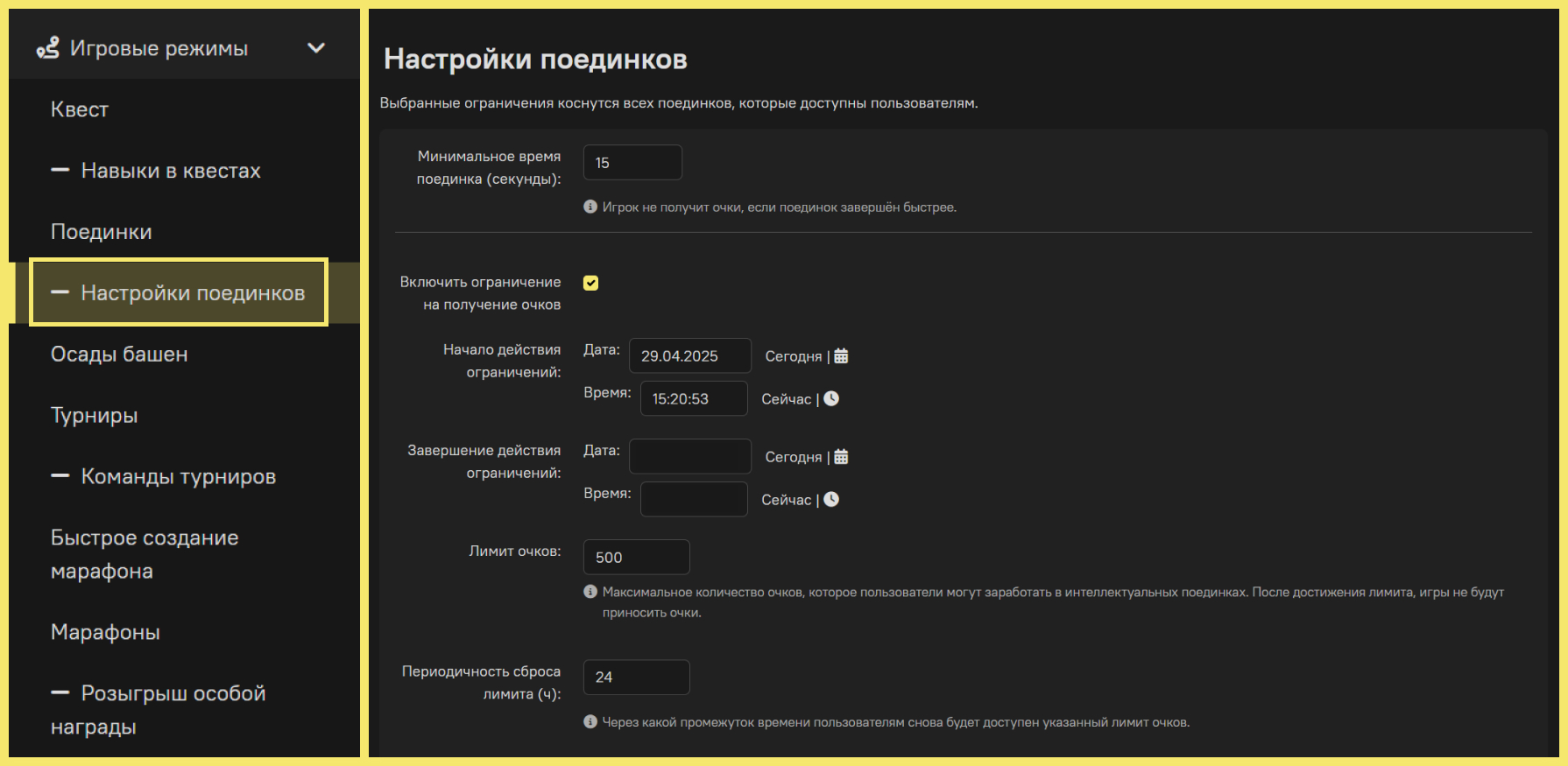
Укажите ограничение на минимальное время поединка, при котором победитель не получит очки рейтинга.
Активируйте пункт «Включить ограничение на получение очков» и настройте дополнительные параметры.
Поле «Начало действия ограничений» обязательно для заполнения - включите ограничение сразу или в определённый момент.
Заполните поле «Завершение действия ограничений» , если планируете ограничить получение очков на конкретный период.
Укажите Лимит очков – максимальное количество очков, которое пользователи могут заработать в интеллектуальных поединках.
Периодичность сброса лимита – количество часов, после которых пользователям снова будет доступен указанный лимит очков.
Обратие внимание: ограничение будет распространяться на все Поединки, доступные пользователям.
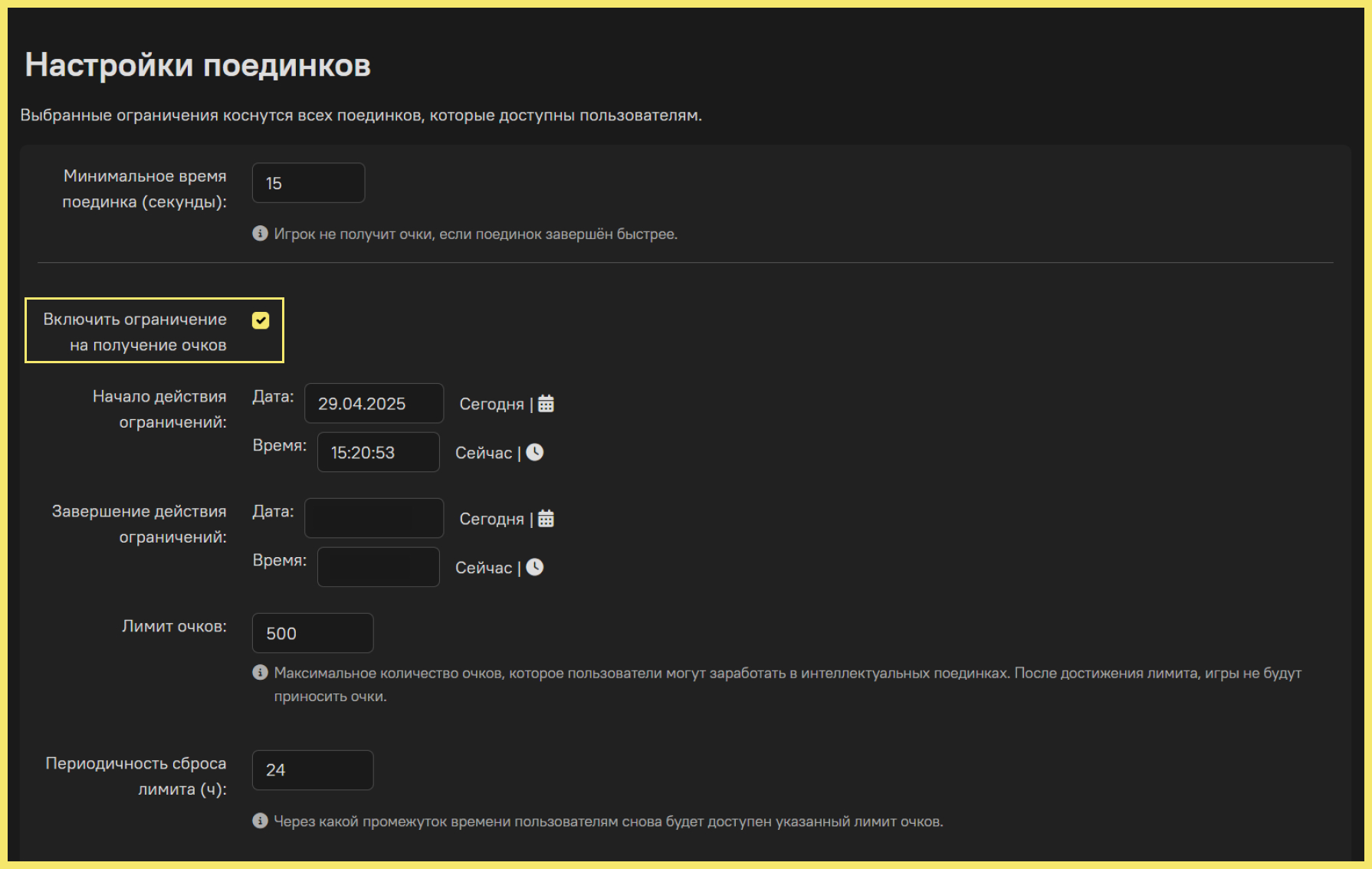
Режим «Осада башен»
Здесь представлен список всех созданных тестирований, которые на платформе Вовлекай называются «Башни». Далее рассмотрим процесс создания башни.
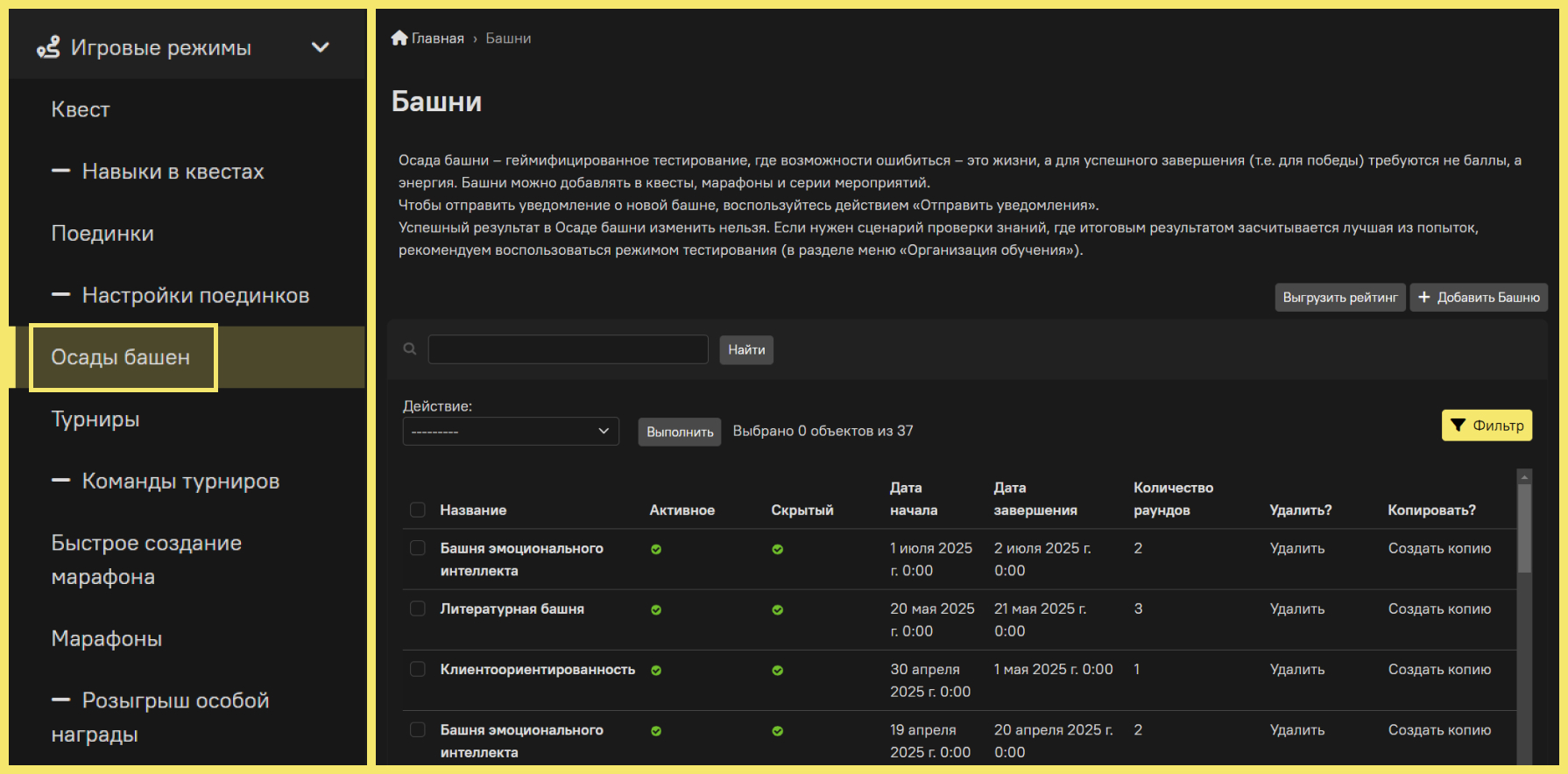
1. Создайте банк вопросов.
Для создания башни можно использовать вопросы и темы , которые уже были сформированы для поединков, или создать новые.
Чтобы в дальнейшем создавать разные по уровню сложности раунды в «Осаде башен», рекомендуем сформировать темы по сложности ещё на этапе создания вопросов (или заполнения шаблона импорта вопросов).
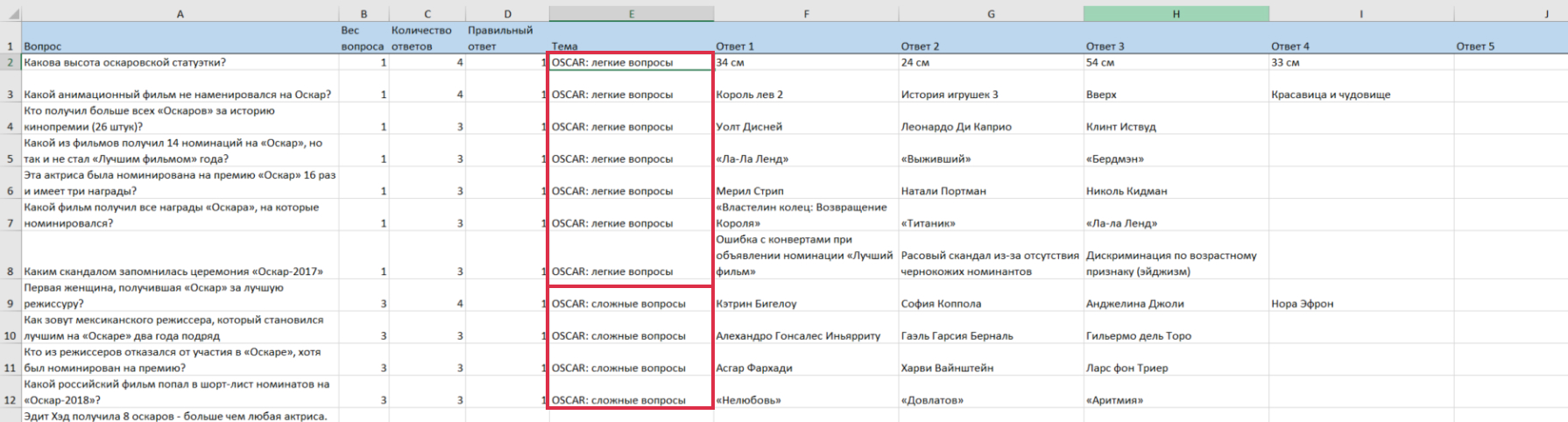
2. Создайте башню.
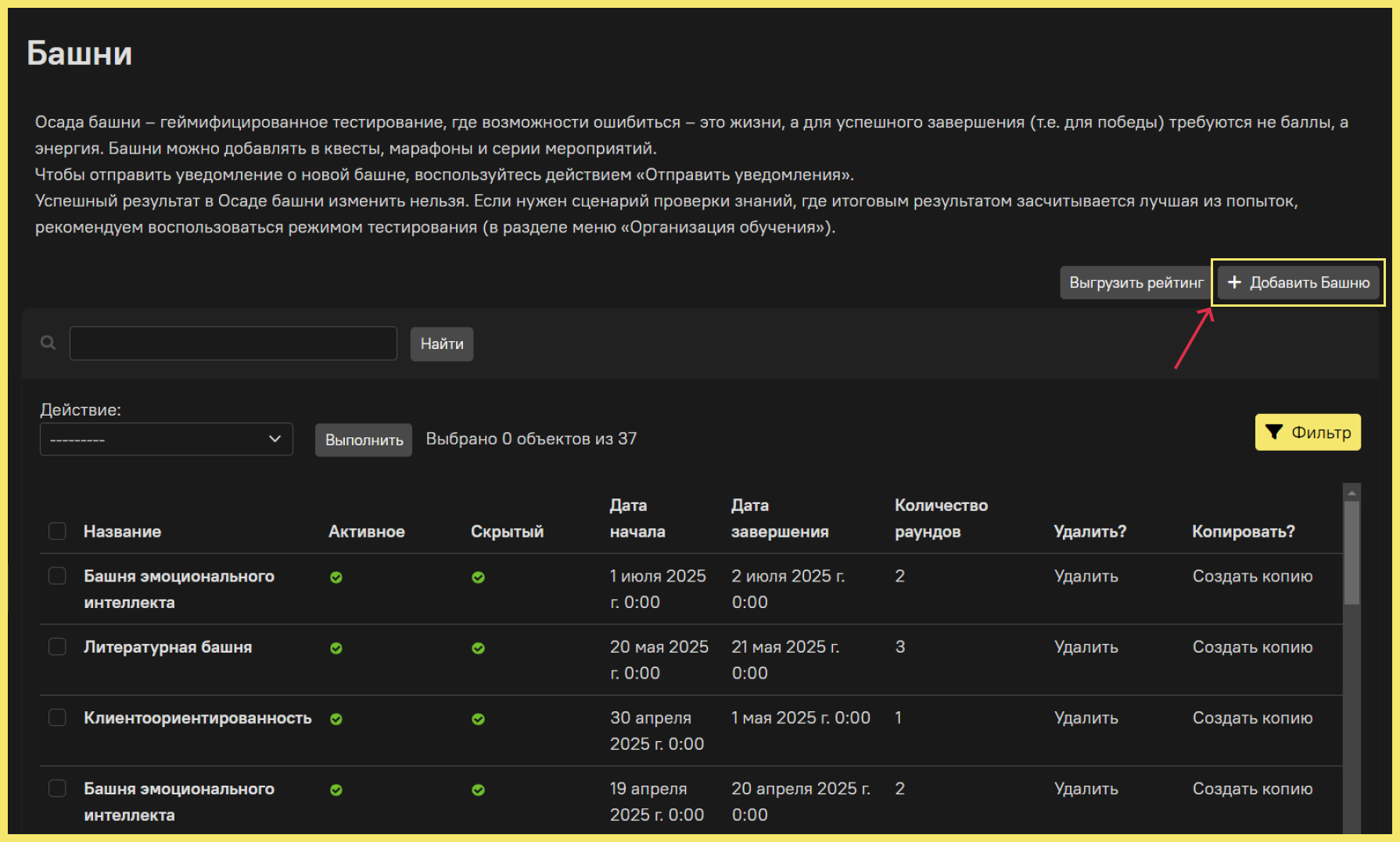
Нужно заполнить обязательные поля, обозначенные звёздочкой.
Пункт «Активный» – определяет, будет доступна башня пользователям или нет.
«Легенда» – это внешний вид башни (основная иллюстрация и цвета обратной связи).
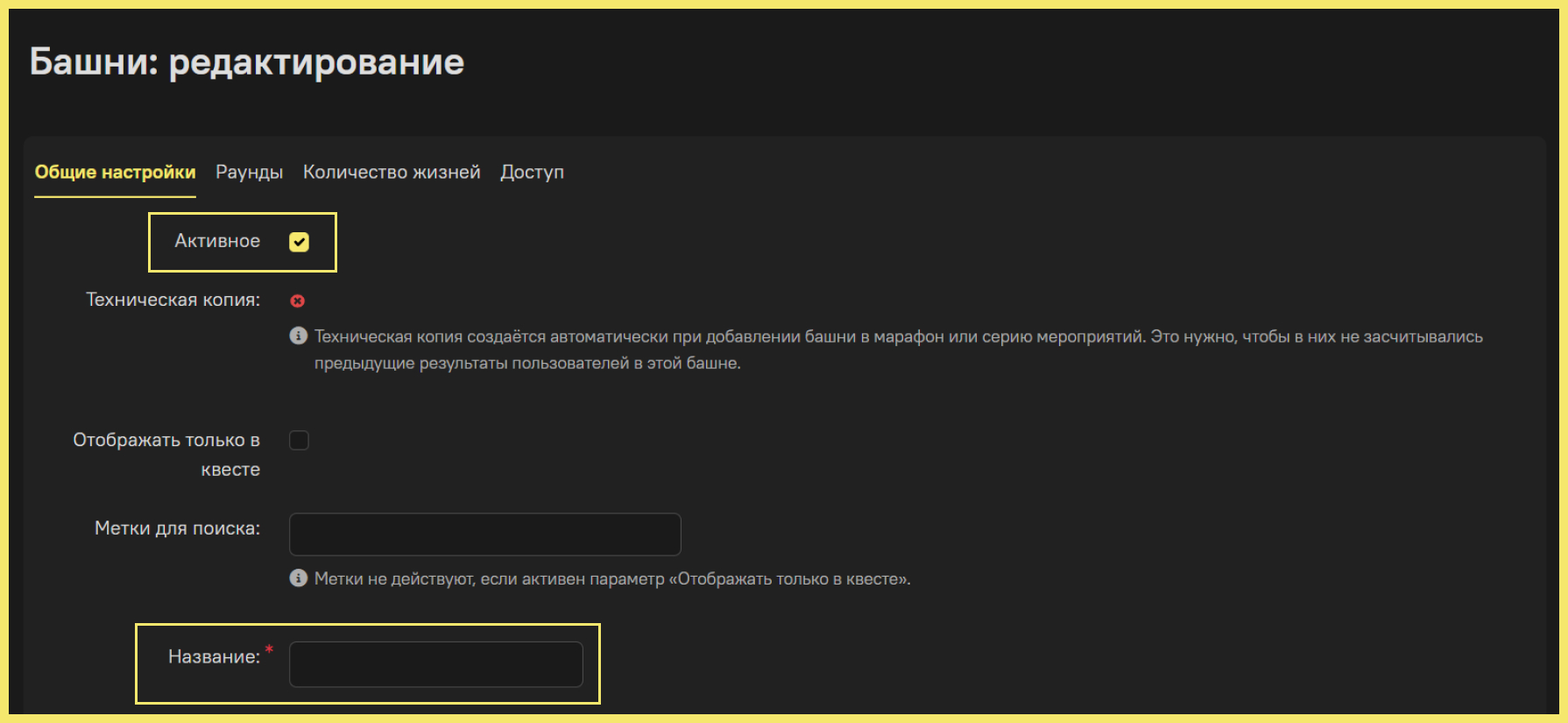
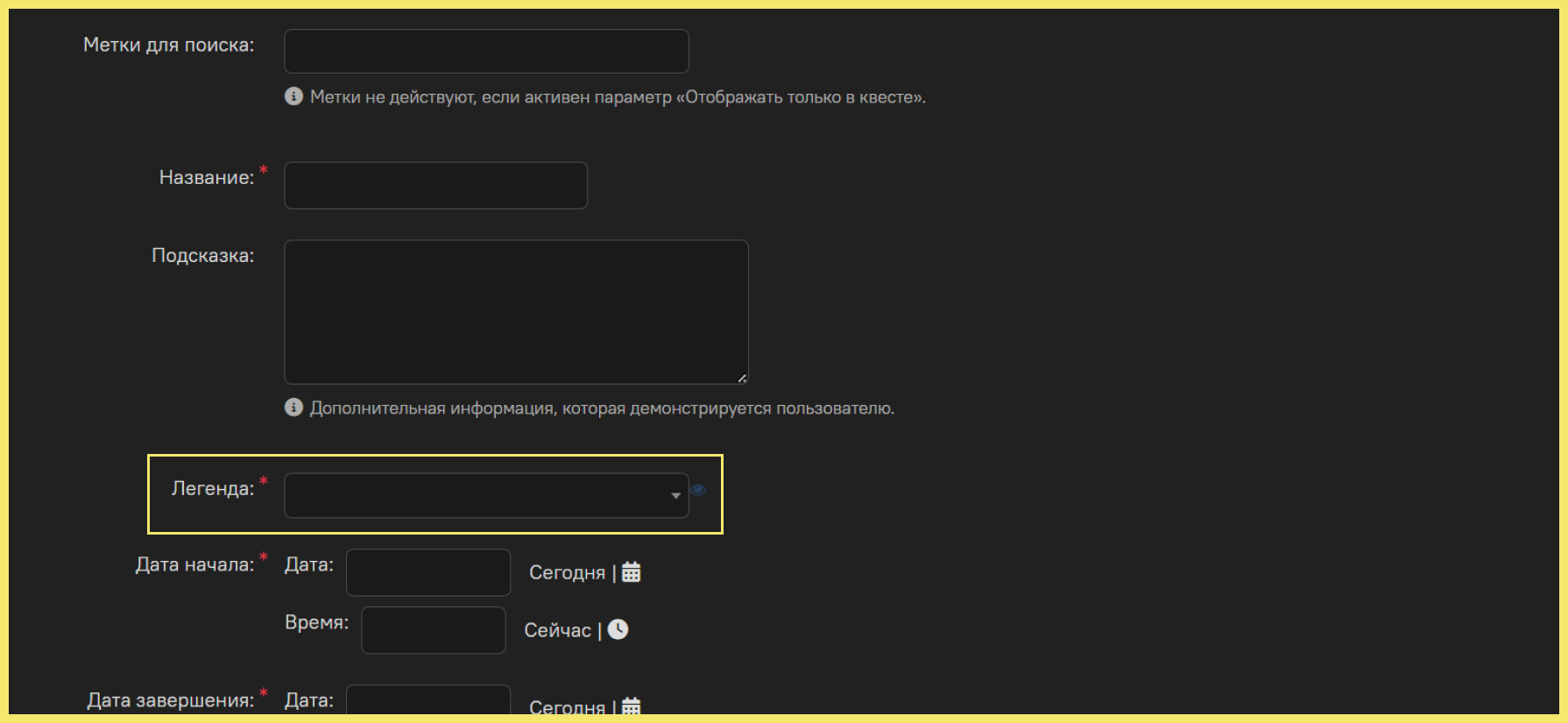
Поле «Метки для поиска» : созданная башня будет отображаться в Базе знаний в Быстром поиске по меткам (если не активен параметр «Не отображать в базе знаний»). О том, как создавать метку самостоятельно см. раздел «Метки для поиска».
Пункт «Отображать только в квесте» – это возможность скрыть башню из свободного доступа для пользователя. При этом созданную башню можно будет по-прежнему использовать в заданиях квеста.
В поле «Подсказка» – можно указать дополнительную информацию, которая будет доступна пользователю только в этой башне.
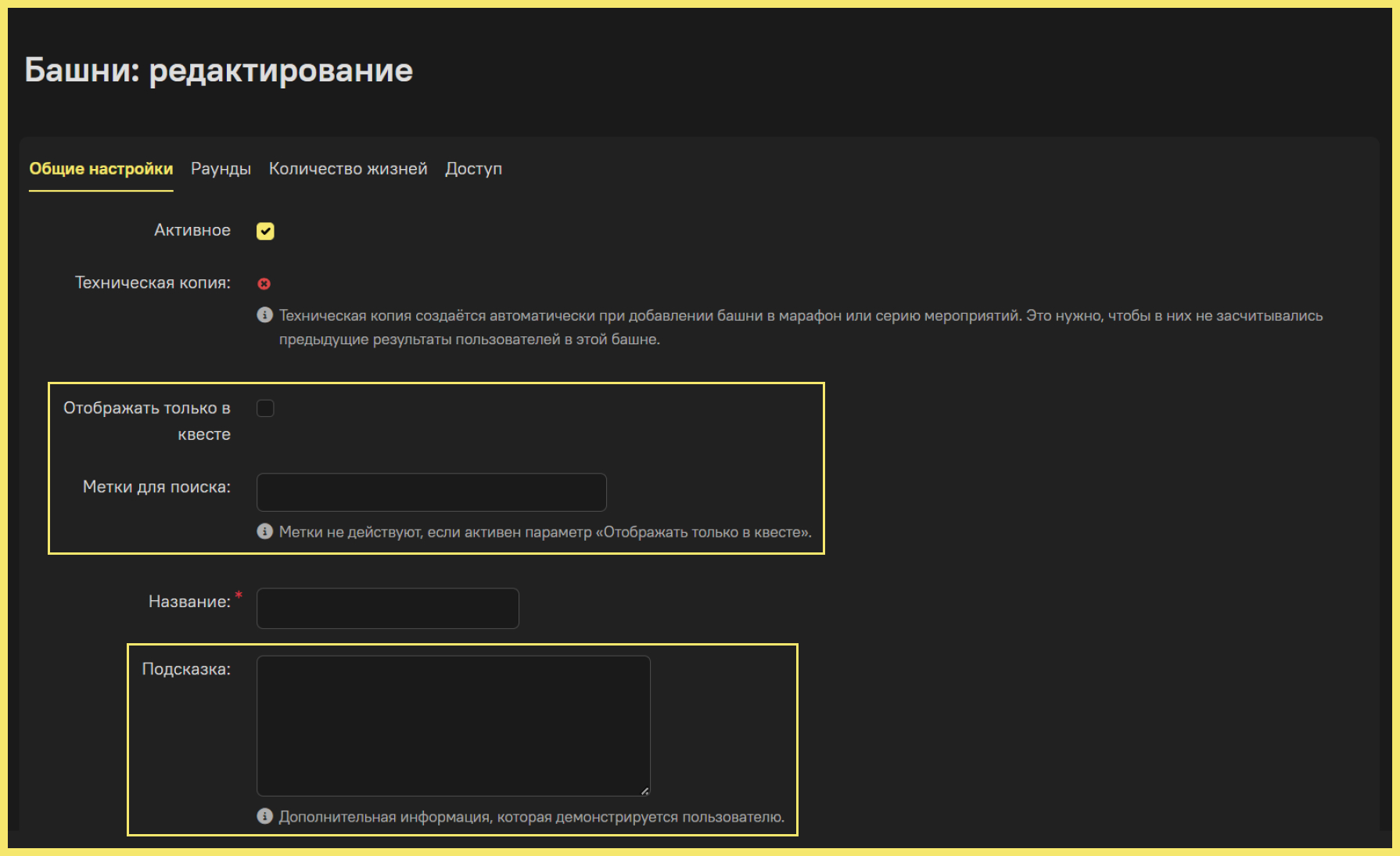
Сейчас доступны три варианта тематических легенд:
«Средневековый замок»
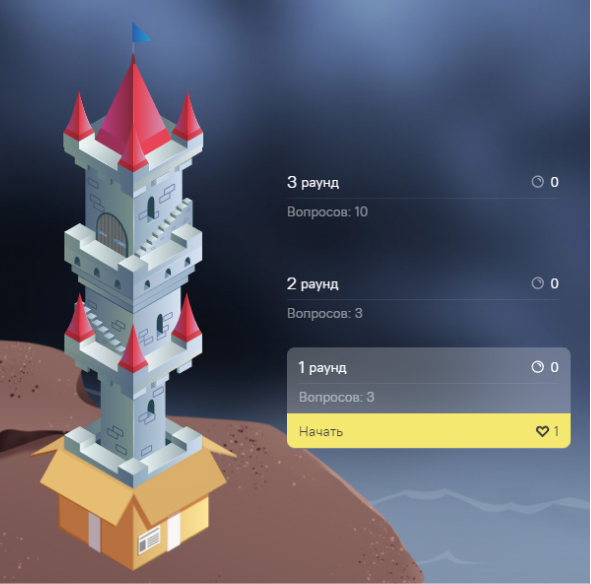

«Далёкое будущее»
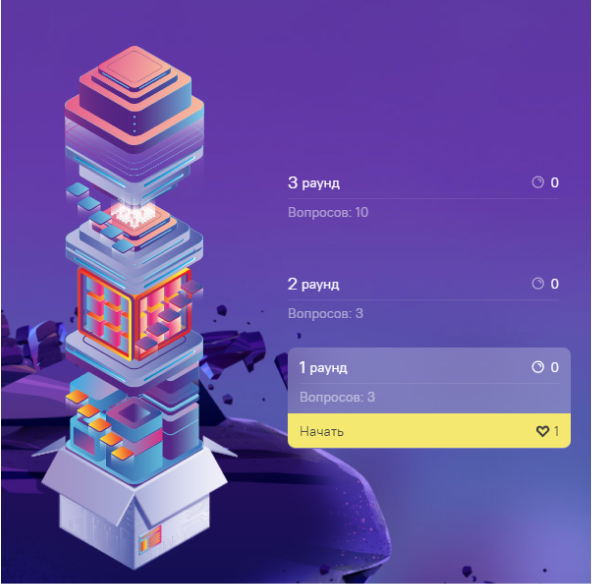

«Сказочный замок»
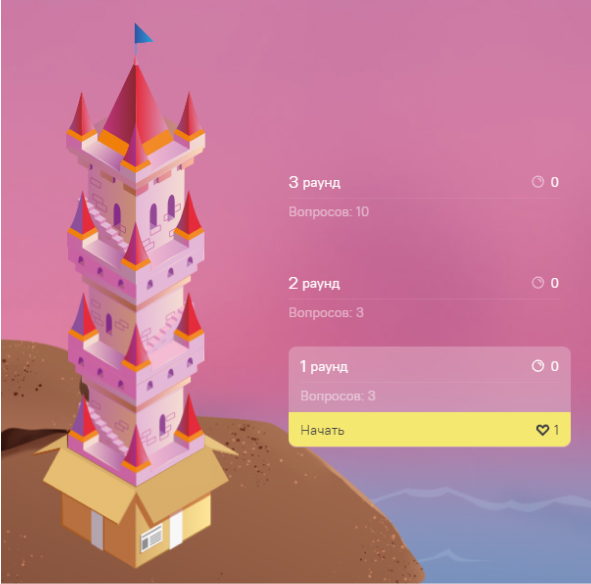

А также одна нейтральная версия легенды:
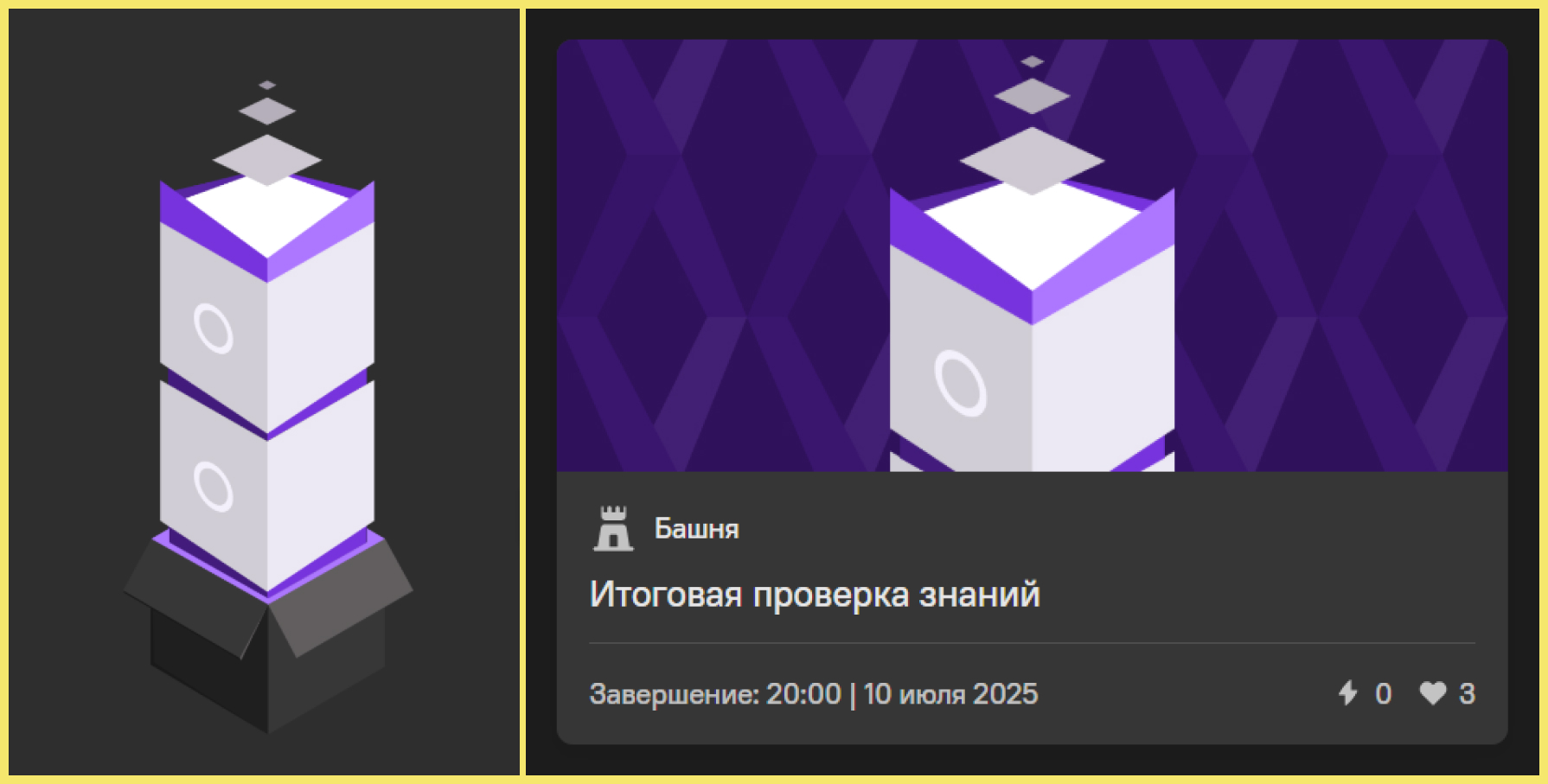
Вы также можете включить или отключить отображение рейтинга игроков.
Рейтинг строится на основе количества заработанных очков, сохранённых жизней и времени, потраченного на прохождение осады башни.
Пункт «Разрешить повторные прохождения» отвечает за возможность пользователя проходить тестирование целиком несколько раз.
В пункте «Время на прохождение всей осады» можно указать количество минут, за которое нужно успеть пройти все раунды башни.
«Количество монет в награду» и «Валюта» – это внутриигровая валюта, которую получит игрок за успешное прохождение всей осады.
«Количество очков в награду» – это количество внутриигровых очков, которое получит пользователь, успешно завершив осаду башни.
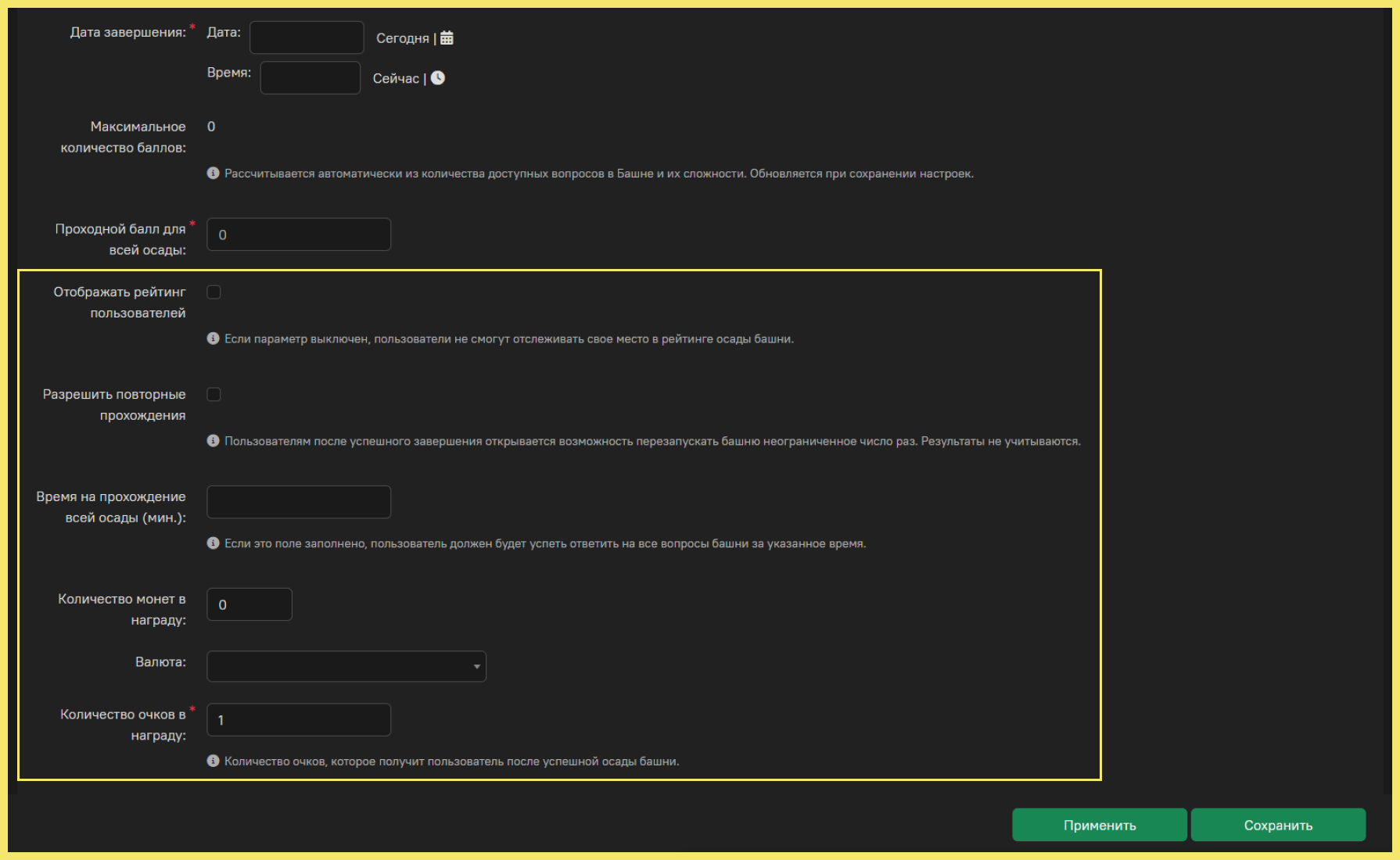
К заполнению пункта «Проходной балл для всей осады» мы вернёмся ещё раз, после того как сформируем все раунды. Первоначально можно поставить случайное число.
Башня состоит из раундов – этапов тестирования. Каждый раунд – это блок вопросов, на которые нужно ответить, не допустив указанное количество ошибок, – то есть не растеряв все жизни.
Рекомендуем формировать раунды или с различными темами, или по принципу разной сложности, чтобы каждый раунд для пользователя отличался от предыдущего.
Укажите тему или темы , вопросы из которых будут в этом раунде.
Количество вопросов в раунде не может быть больше количества вопросов в теме.
Дополнительно можно настроить ограничение по времени запуска раунда: когда он станет доступен для прохождения.
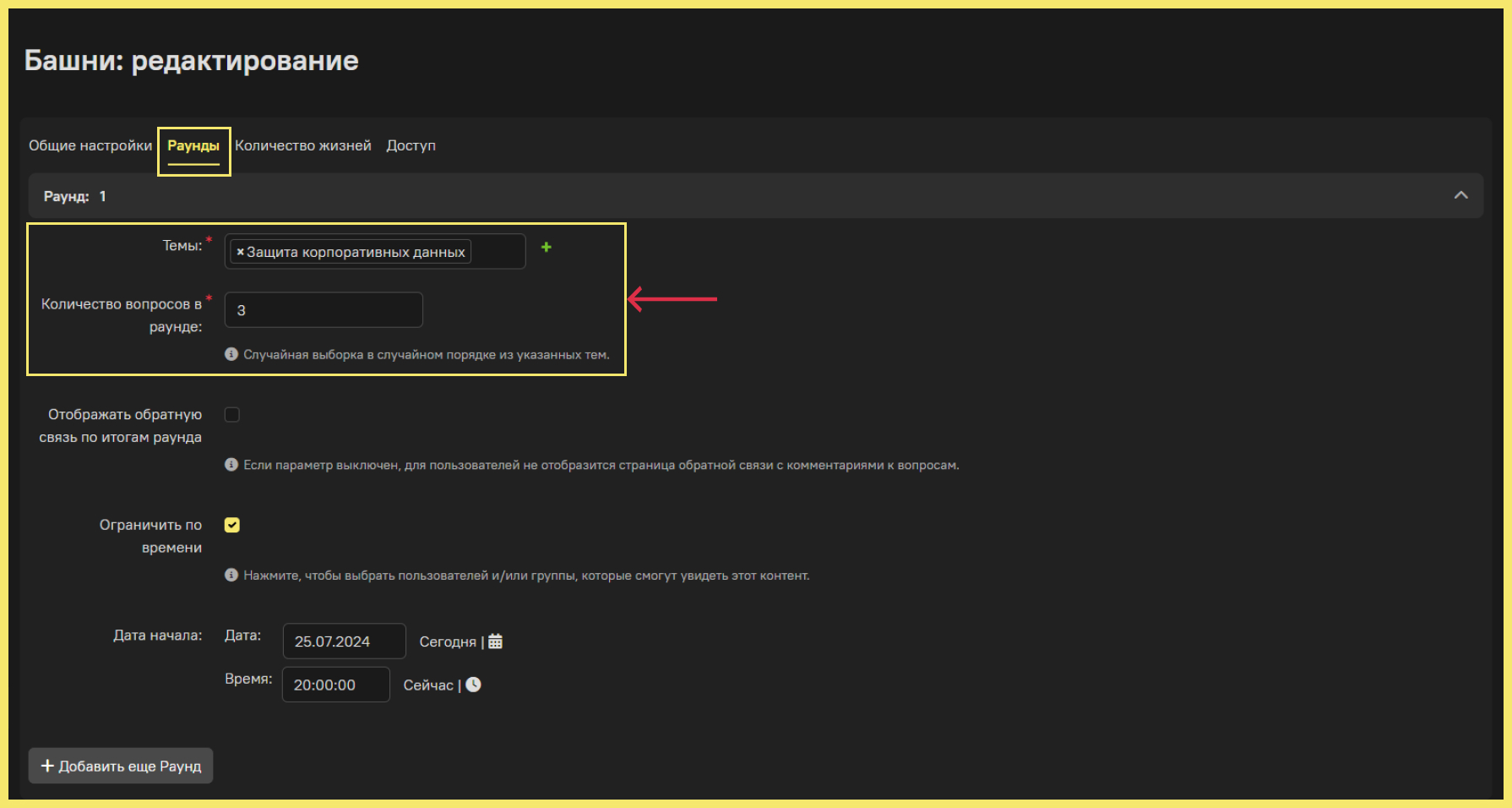
Пункт «Отображать обратную связь по итогам раунда» включает кнопку «Верные ответы и комментарии», которая отображается по итогам раунда.
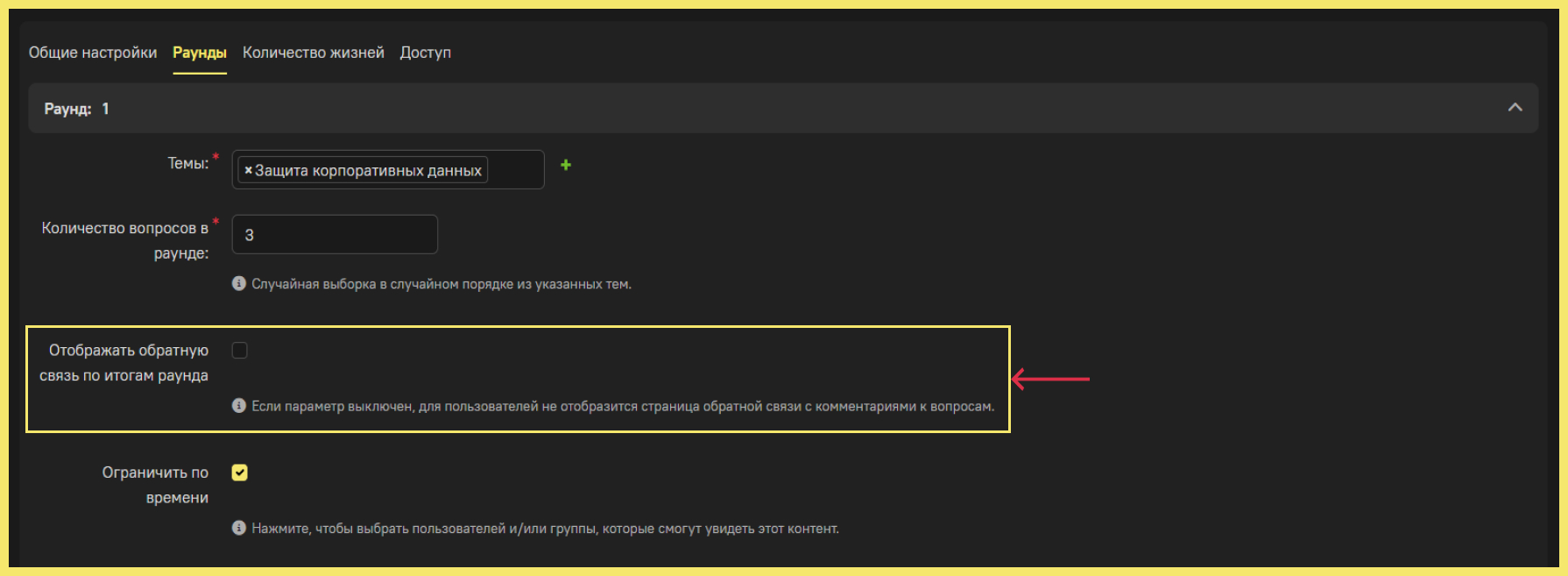
Кнопка «Верные ответы и комментарии», которую видит пользователь:
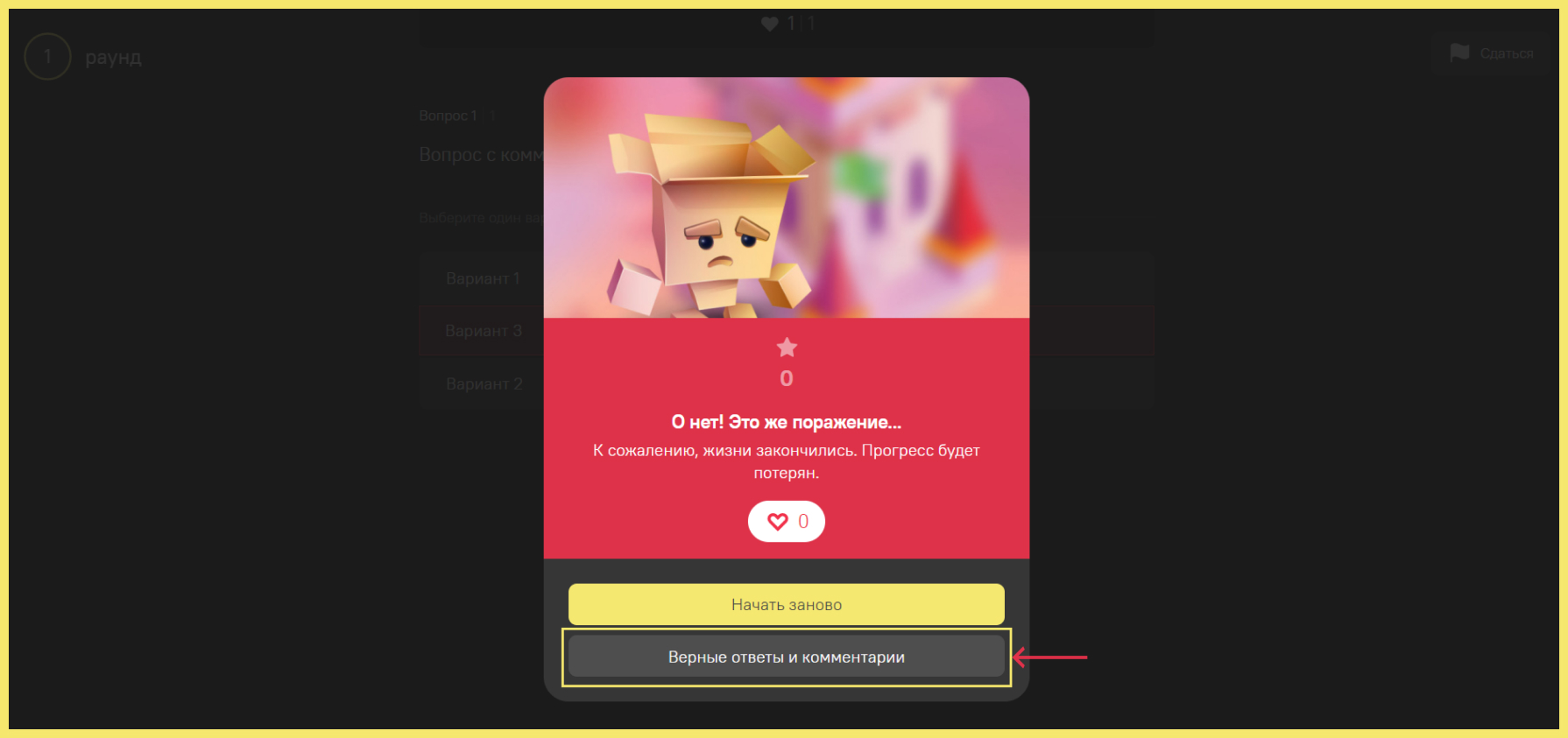
Активировав этот пункт, также можно выбрать, показывать пользователю верные ответы или нет.
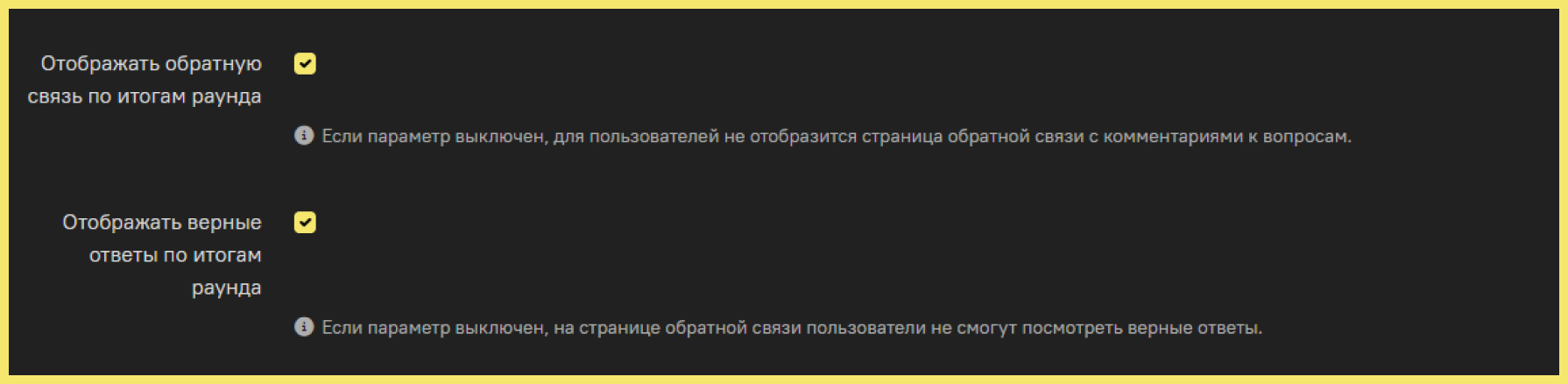
Вариант с демонстрацией верного ответа для пользователя выглядит так:
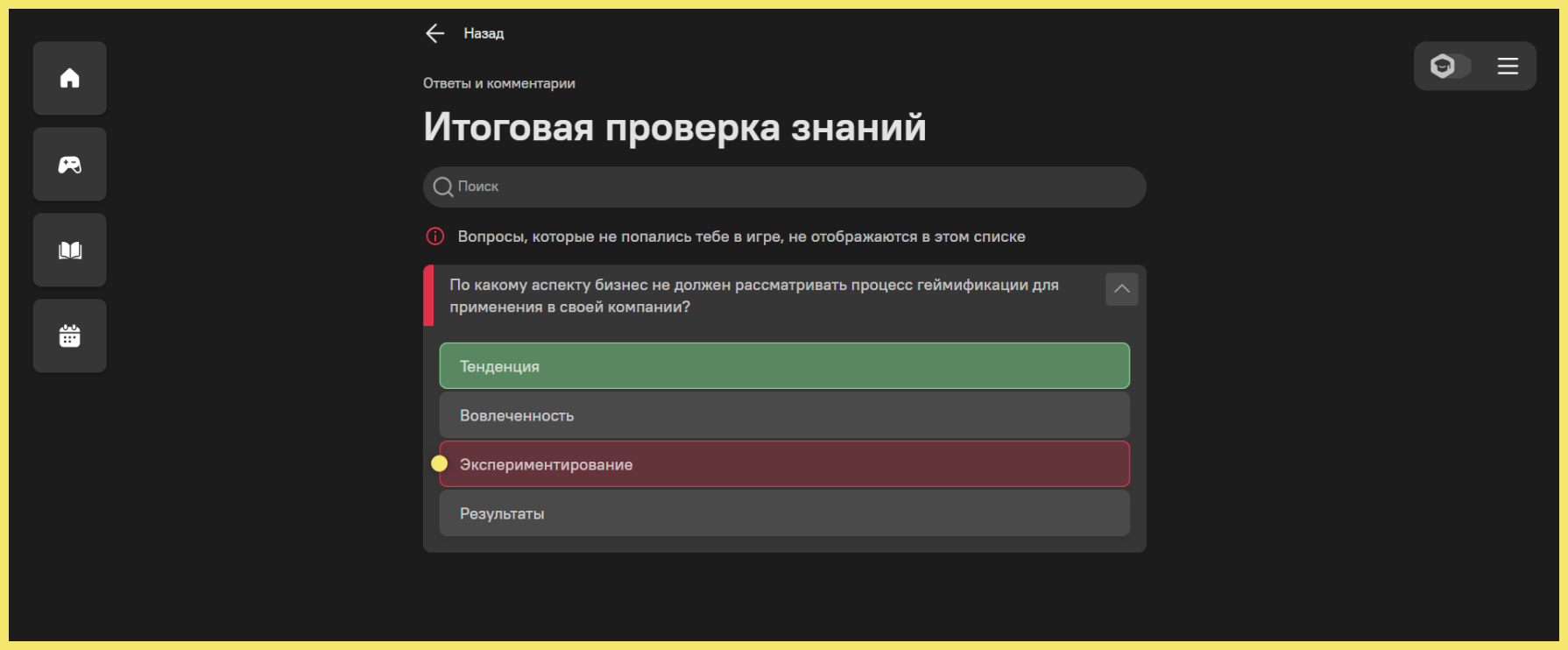
Вариант, когда мы не демонстрируем верный ответ:
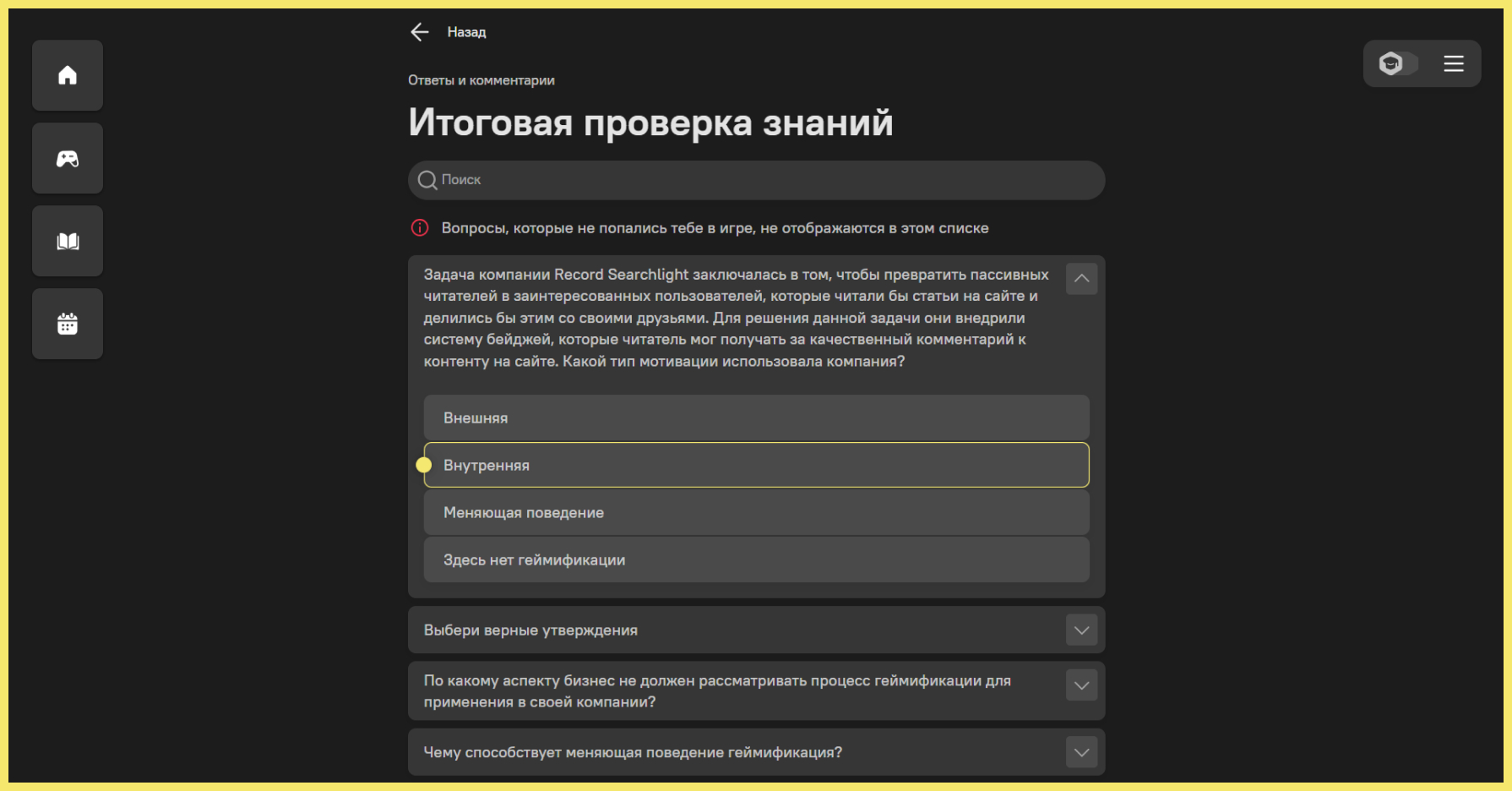
В поле «Комментарий» будет отображаться текст, указанный в аналогичном поле при создании вопроса (см. раздел «Вопросы» ).
Раздел «Количество жизней» нужен, чтобы настроить количество возможных ответов с ошибкой и вариант повторного прохождения тестирования при провале первой попытки.
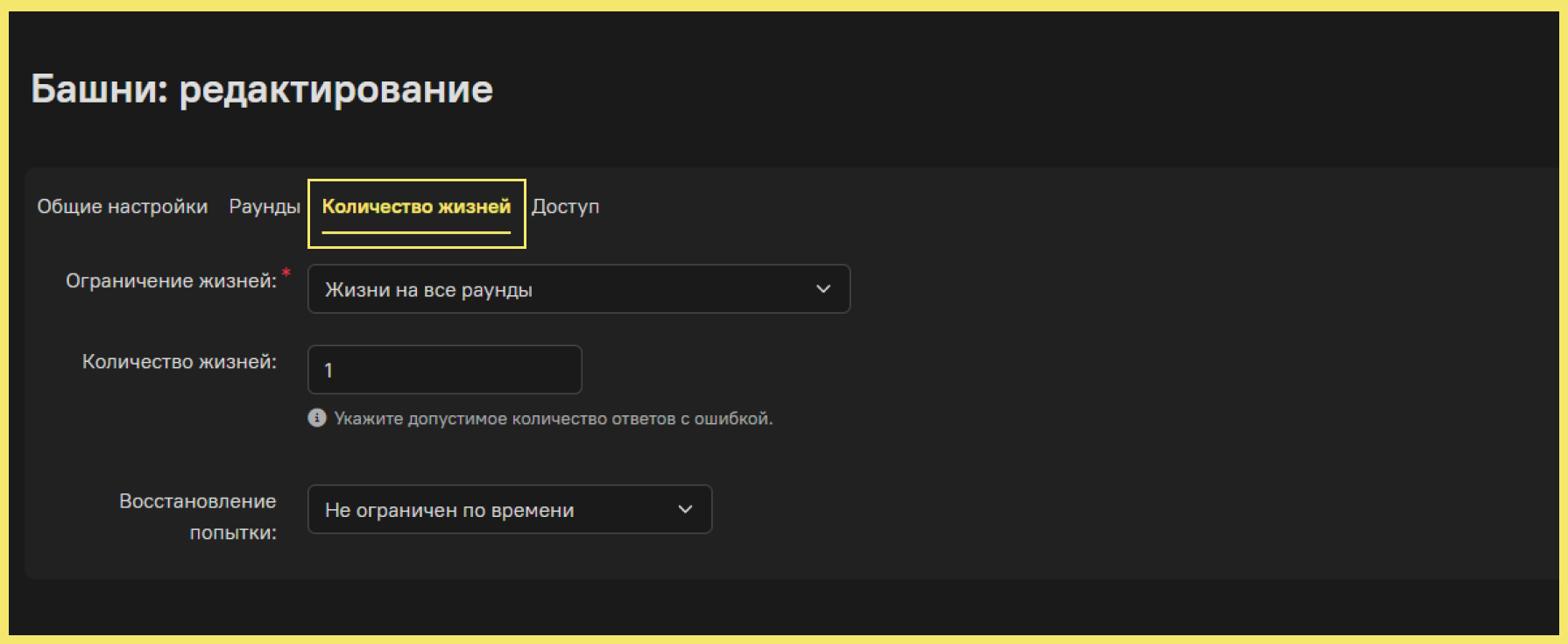
Есть три варианта (режима) ограничения жизней:
- 1. Жизни на все раунды.
- 2. Одинаковое количество жизней на каждый раунд.
- 3. Разное количество жизней на каждый раунд.
Начнём с первого режима «Жизни на все раунды».
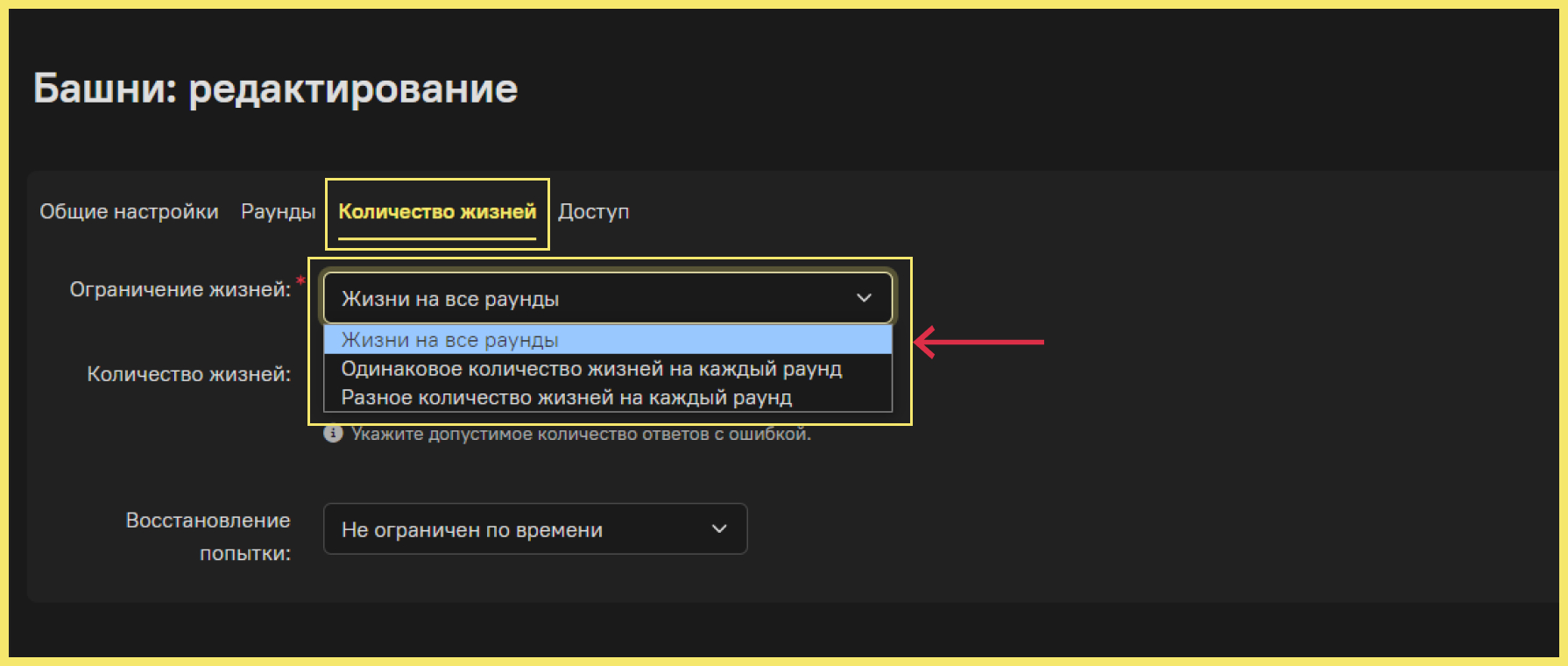
Режим «Жизни на все раунды» считается самым сложным вариантом. Пользователю даётся определённое количество возможностей ошибиться во всём тестировании вне зависимости от количества раундов.
Совершив последнюю ошибку, пользователь теряет последнюю жизнь: прогресс прохождения аннулируется.
В настройках башни можно задать возможность повторного прохождения тестирования — то есть восстановление попыток:
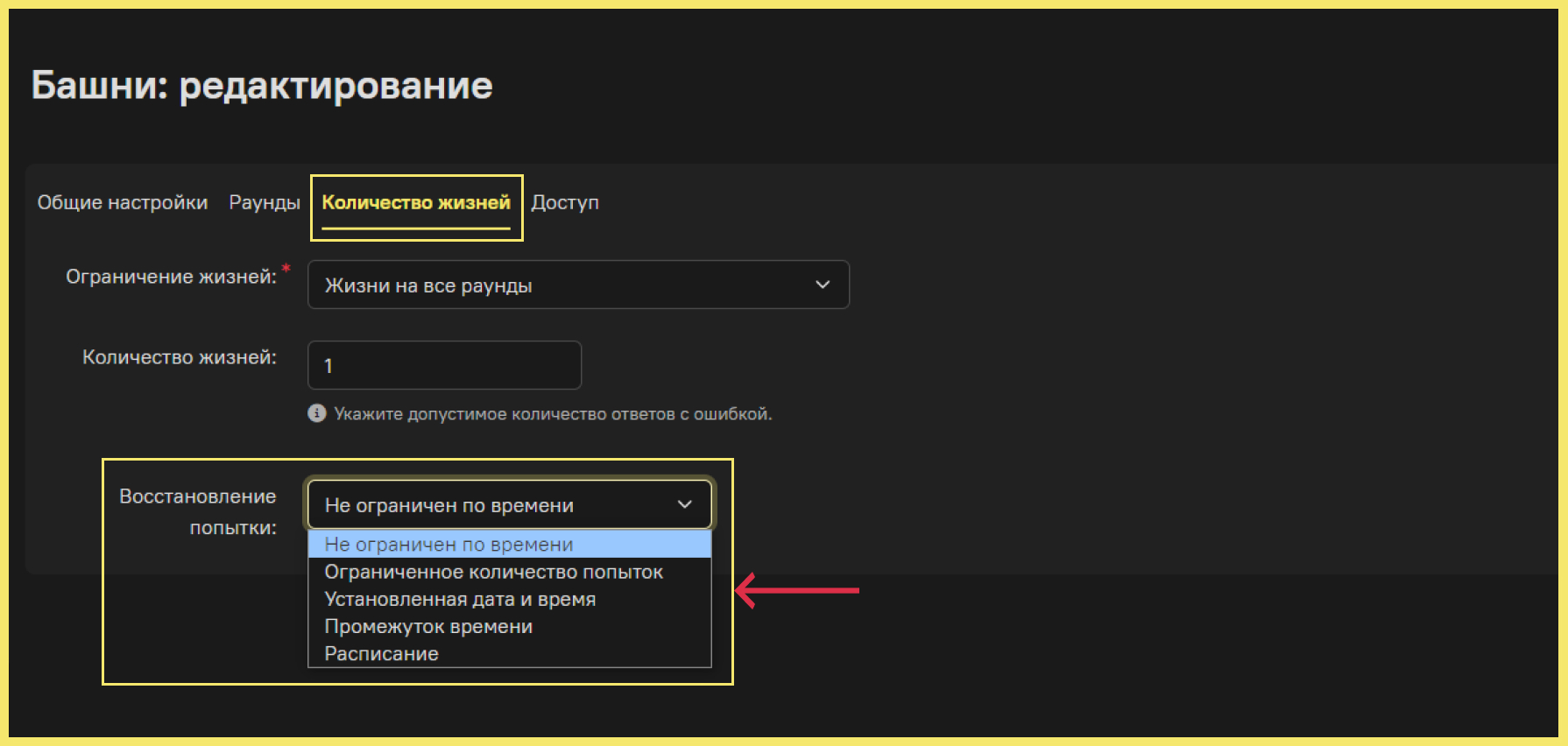
Не ограничено — жизни восстанавливаются бесконечно и сразу после провала тестирования.
Ограниченное количество попыток — жизни восстанавливаются указанное количество раз и сразу после провала тестирования.
Установленная дата и время — в указанную дату откроется вторая попытка для прохождения башни. Т. е. пользователь получит ещё только одну дополнительную попытку.
Промежуток времени — жизни будут восстанавливаться через указанное количество минут после провала тестирования.
Расписание — жизни будут восстанавливаться по определённому расписанию. Доступны варианты: ежедневно, еженедельно или ежемесячно.
В режиме «Одинаковое количество жизней на каждый раунд» у пользователя появляется право на ошибки в каждом раунде отдельно.
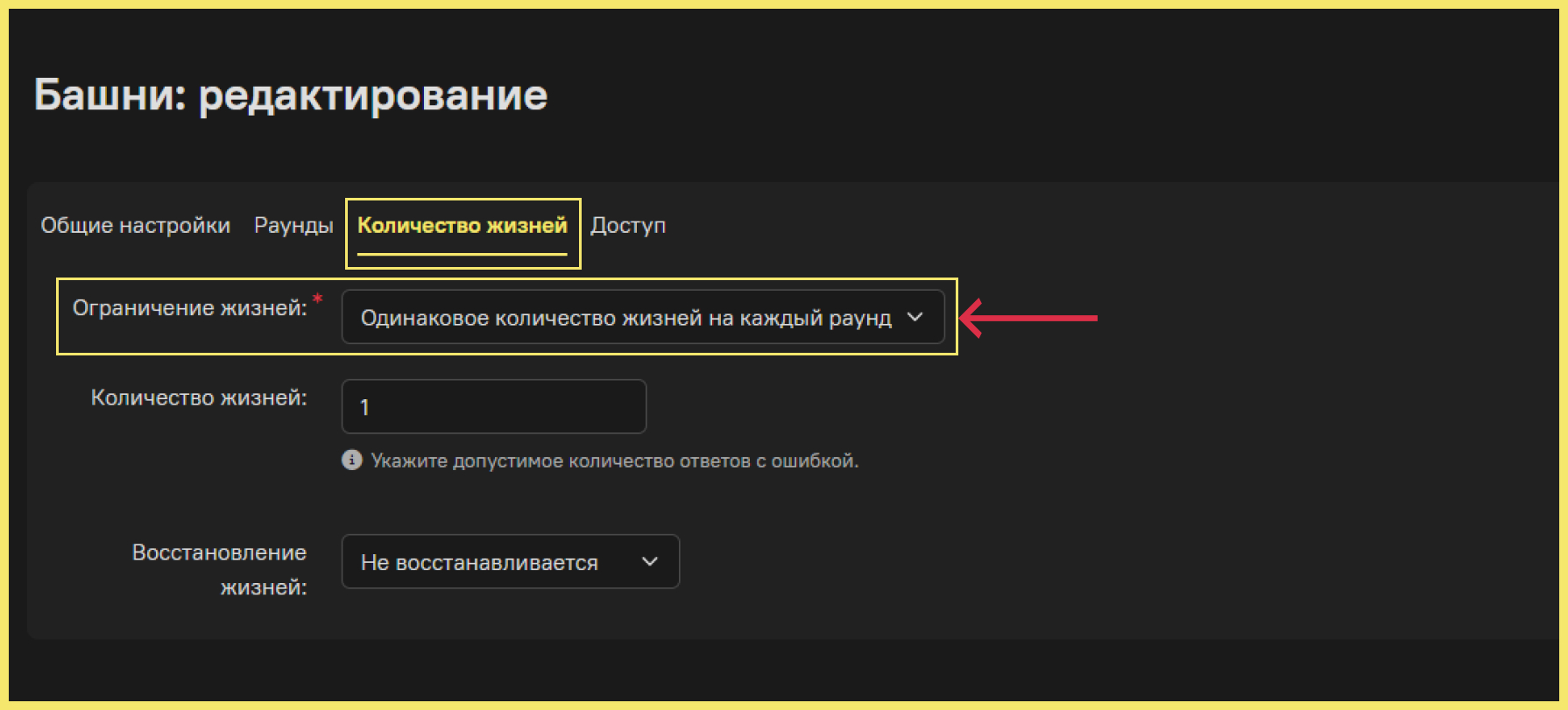
В режиме «Разное количество жизней на каждый раунд» в каждом раунде у пользователя может быть разное количество возможностей ошибиться.
Например, в раунде со сложными вопросами можно указать на одну жизнь больше. Или, отталкиваясь от количества вопросов, настроить критерий успешности прохождения каждого раунда отдельно.
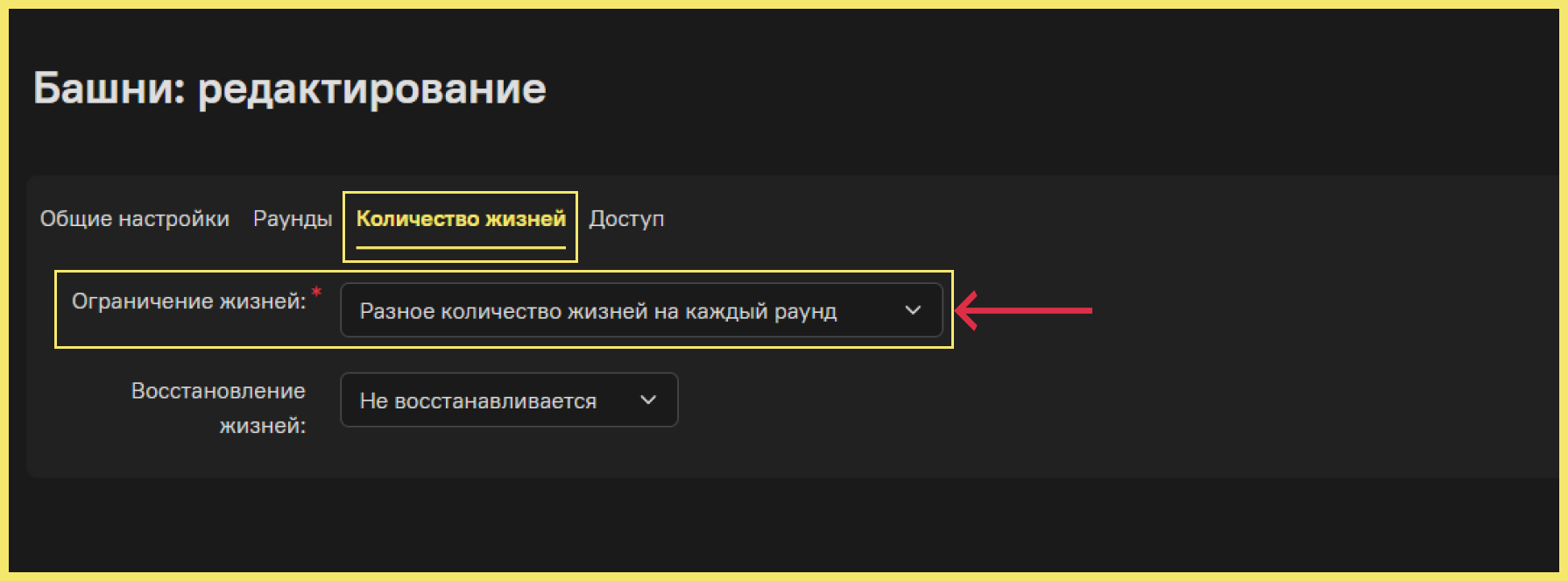
Если выбрана настройка «Разное количество жизней на каждый раунд», то указывать количество жизней нужно в разделе «Раунды».
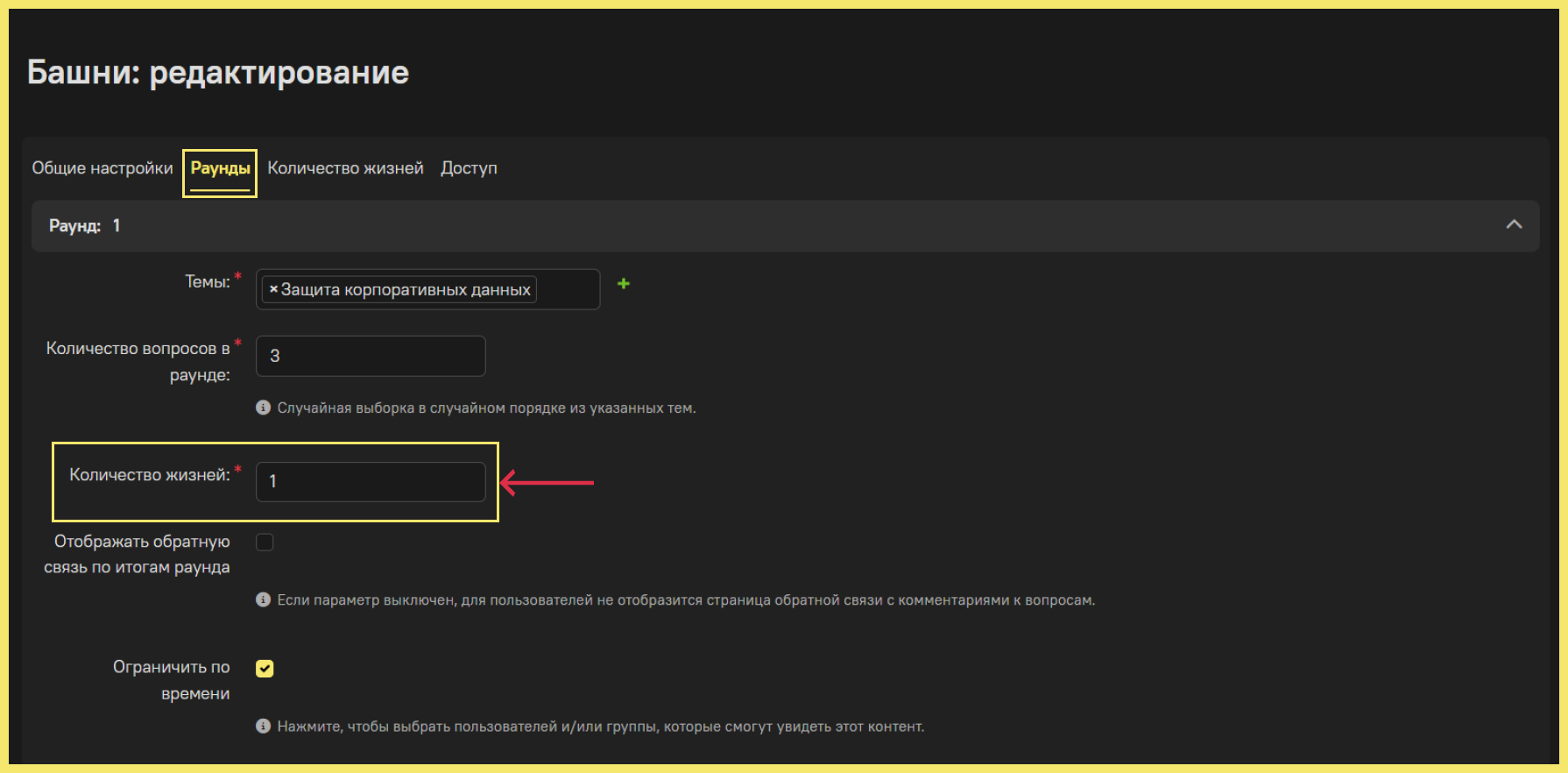
Во вкладке «Доступ» можно установить ограничение, чтобы доступ к осаде башен получили только выбранные пользователи и/или группы.
В Условиях доступа установите ограничение, чтобы доступ к башне получили только выбранные пользователи и/или группы по условию успешного прохождения каких-либо других учебных активностей (курсов/квестов/башен/мероприятий).
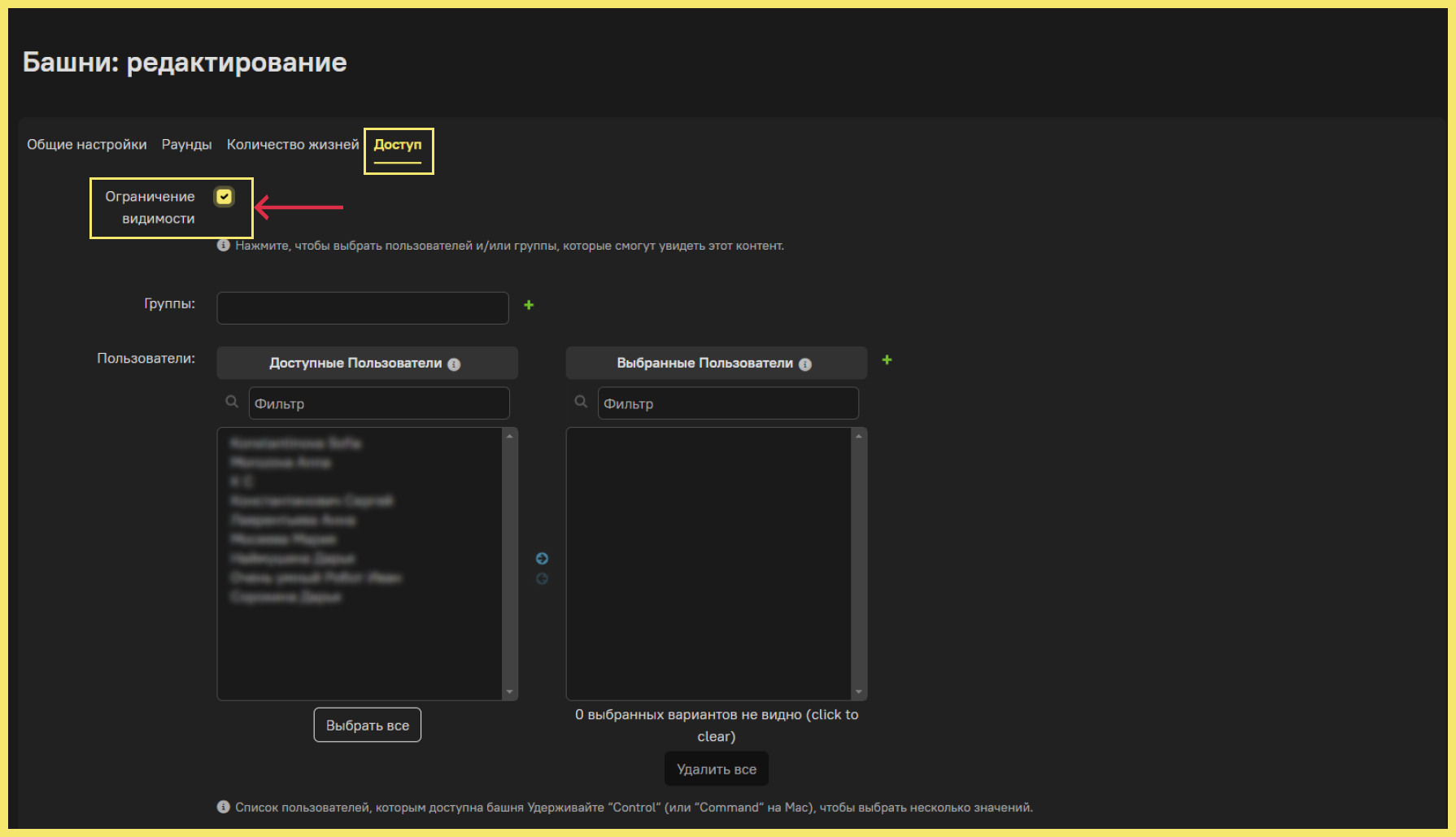
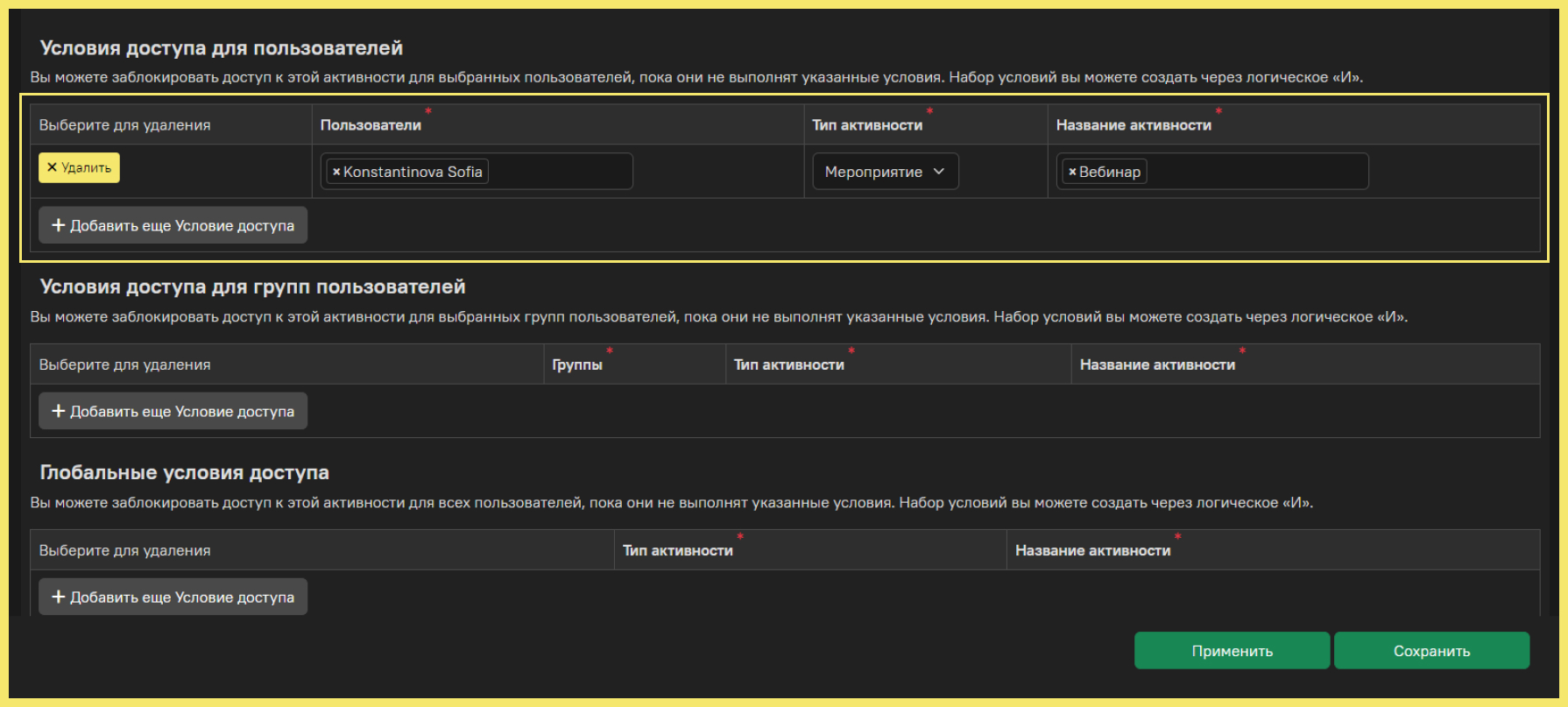
Рекомендации по настройке количества жизней
1. Число, которое указываем в поле «Количество жизней», формируется из суммы доступных пользователю возможностей ошибиться без последствий (без поражения) и одной дополнительной жизни , после потери которой засчитывается поражение.
Например, если нужно позволить ученику без последствий (без поражения) ошибиться три раза, то в поле «Количество жизней» ставим четыре.
2. Количество жизней — это своего рода проходной балл . При его выставлении рекомендуем руководствоваться критерием успешности, который вы хотите настроить в своём тестировании.
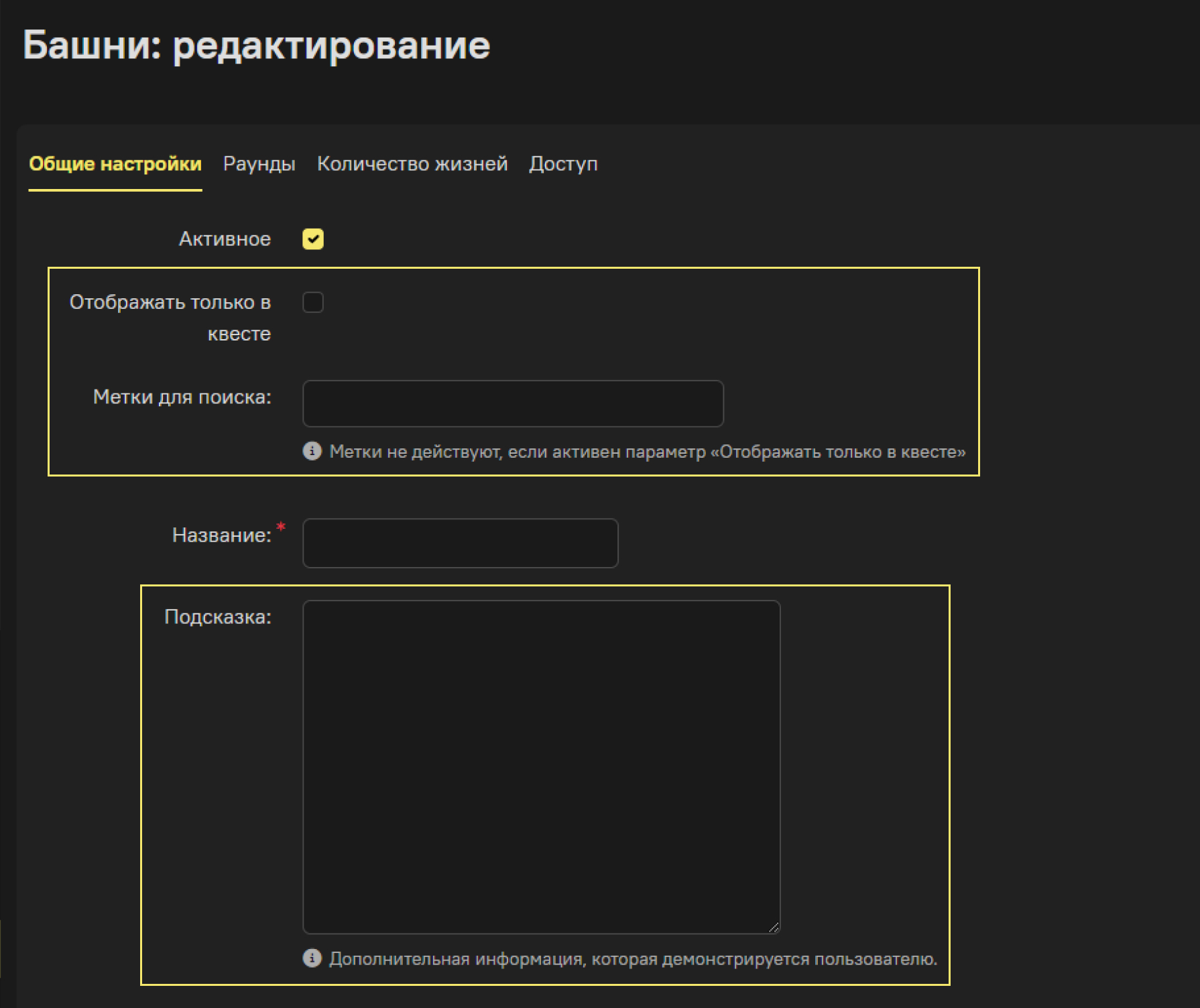
3. Чтобы чётко обозначить проходной балл тестирования (вне зависимости от количества жизней) в разделе «Общие настройки» выделено поле «Проходной балл для всей осады».
Рекомендуем указывать проходной балл, исходя из автоматически рассчитанного максимального количества баллов.
В приведённом на скриншоте примере: 128 = 80 % от 160.
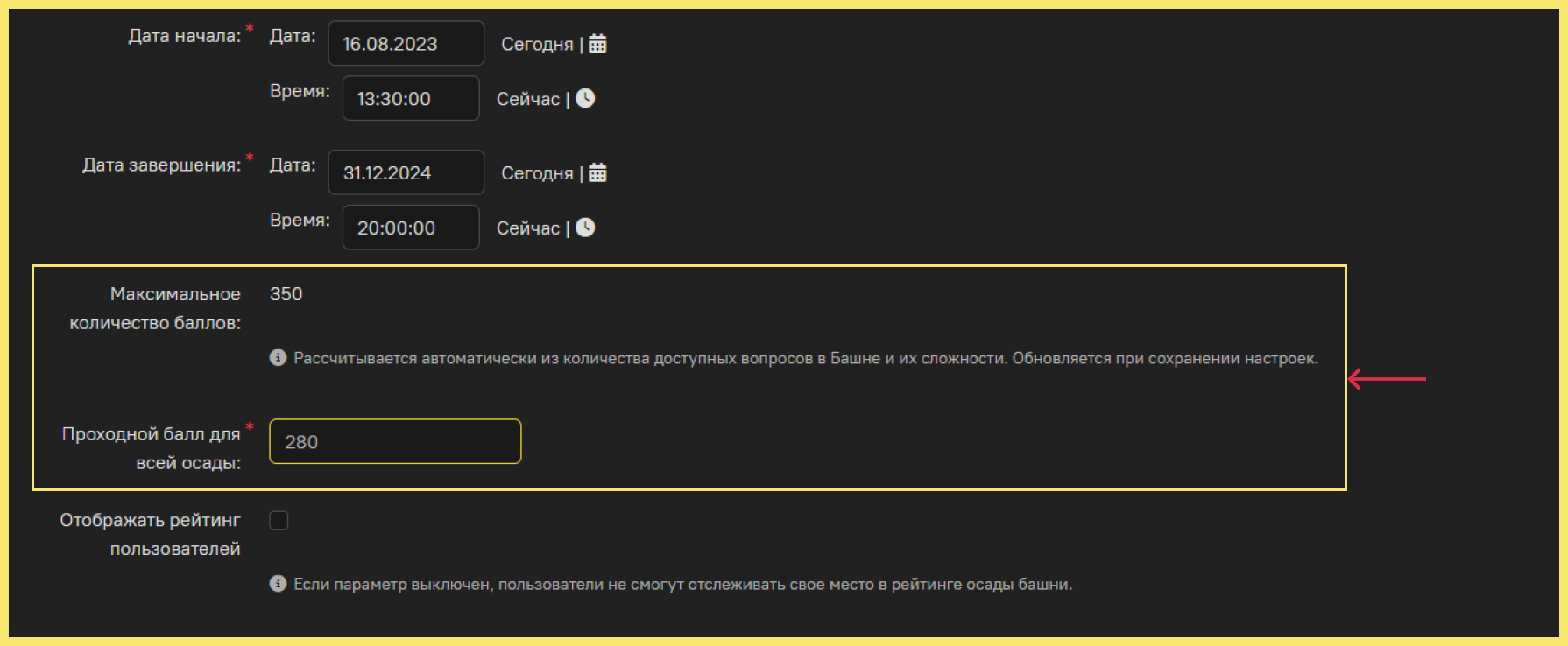
Режим «Турнир»
В этом разделе можно создавать игры для соревнования между командами – какая команда заработает больше очков, отвечая на вопросы викторины.
В турнире пользователям одной команды предстоит коллективно и быстро определяться с верным ответом: выбранным командой считается тот вариант, за который проголосует большинство участников команды.
Для создания турниров нужны вопросы, привязанные к темам. См. разделы «Темы» и «Вопросы» .
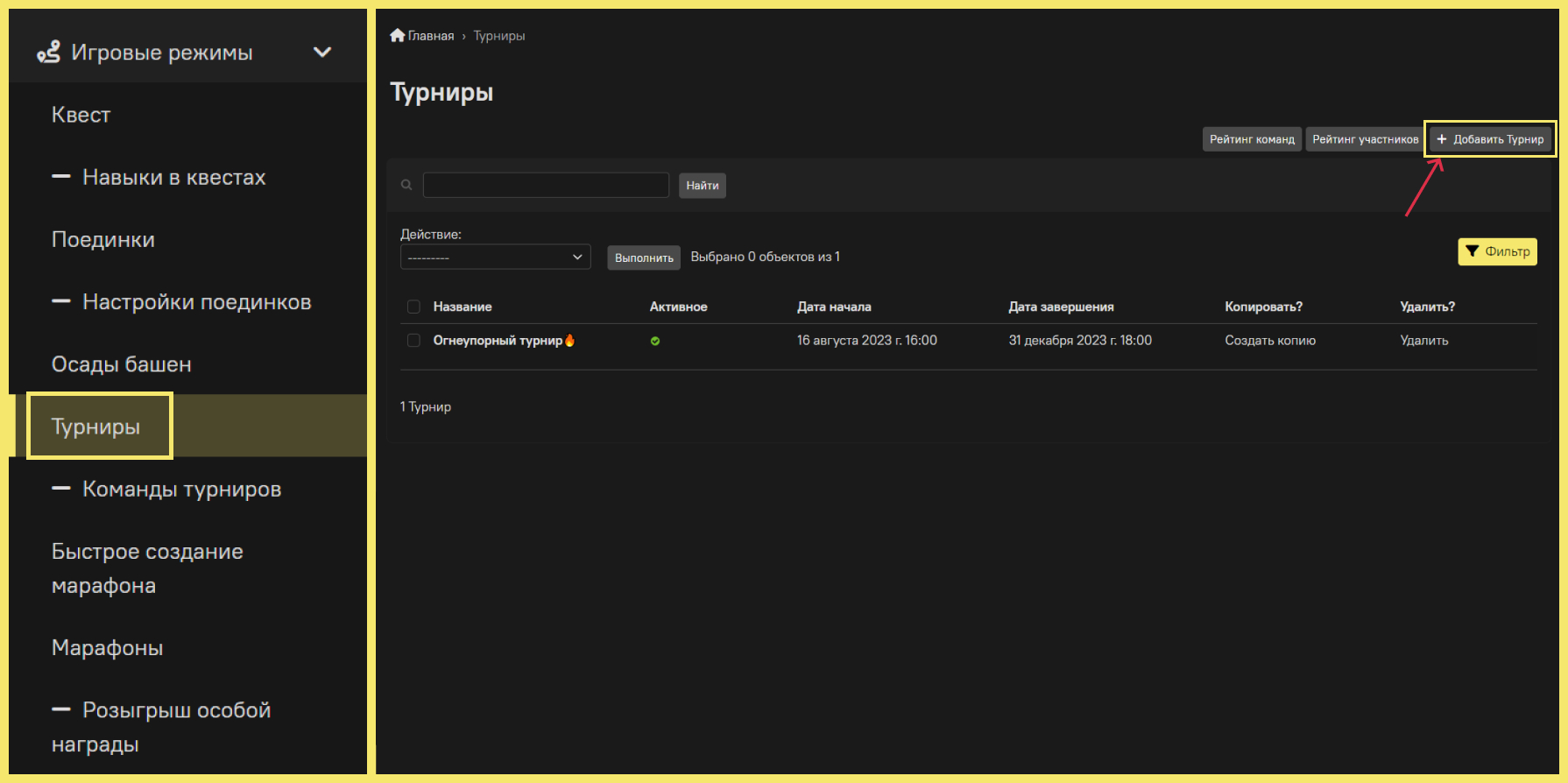
Пункт «Активный» определяет, будет доступен турнир пользователям или нет.
Поле «Метки для поиска» турнир будет отображаться в Базе знаний в Быстром поиске по меткам (если не активен параметр «Не отображать в базе знаний»). О том, как создавать метку самостоятельно см. раздел «Метки для поиска» .
Обязательно заполните поле «Название турнира» . При необходимости добавьте описание. Там можно указать особенности проведения, условия победы и призы, которые получит победившая команда.
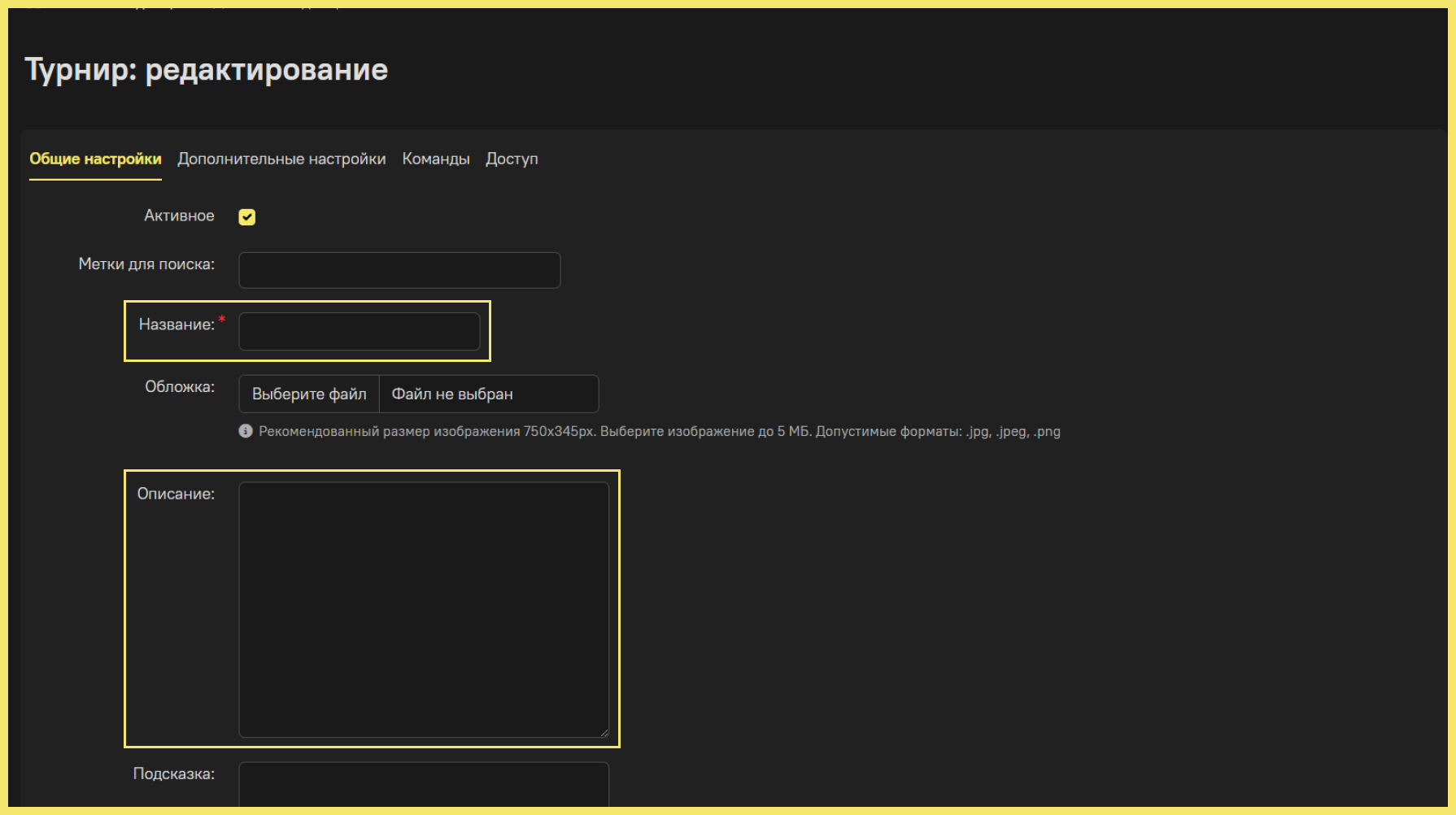
По умолчанию для турнира загружается стандартное изображение , но вы можете загрузить своё, выбрав нужный файл.

Изображение по умолчанию для турнира выглядит так:

Укажите время начала и время завершения турнира. Турниры являются ограниченной по времени активностью, поэтому пользователь увидит их в меню «Игры и награды» в разделе «Турниры».
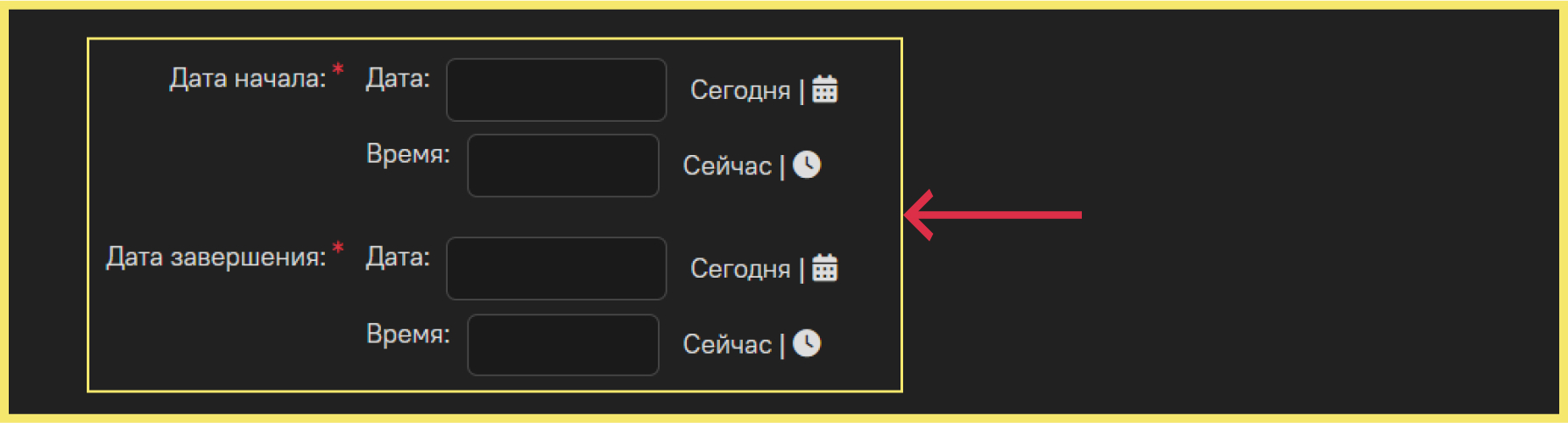
Выберите темы , вопросы из которых будут попадаться пользователям в ходе турнира. А также укажите, сколько вопросов будет задано пользователям в рамках одной игры.
Обратите внимание, что в турнире могут быть разыграны вопросы только с единственным вариантом ответа . Темы, содержащие другие типы вопросов, не будут показаны в списке.

Во вкладке «Дополнительные настройки» можно настроить, будут ли пользователи видеть рейтинг команд, а также рейтинг пользователей внутри одной команды.
Рейтинг пользователей строится по количеству очков, заработанных в играх, количеству игр и количеству верных ответов в них внутри этой команды.
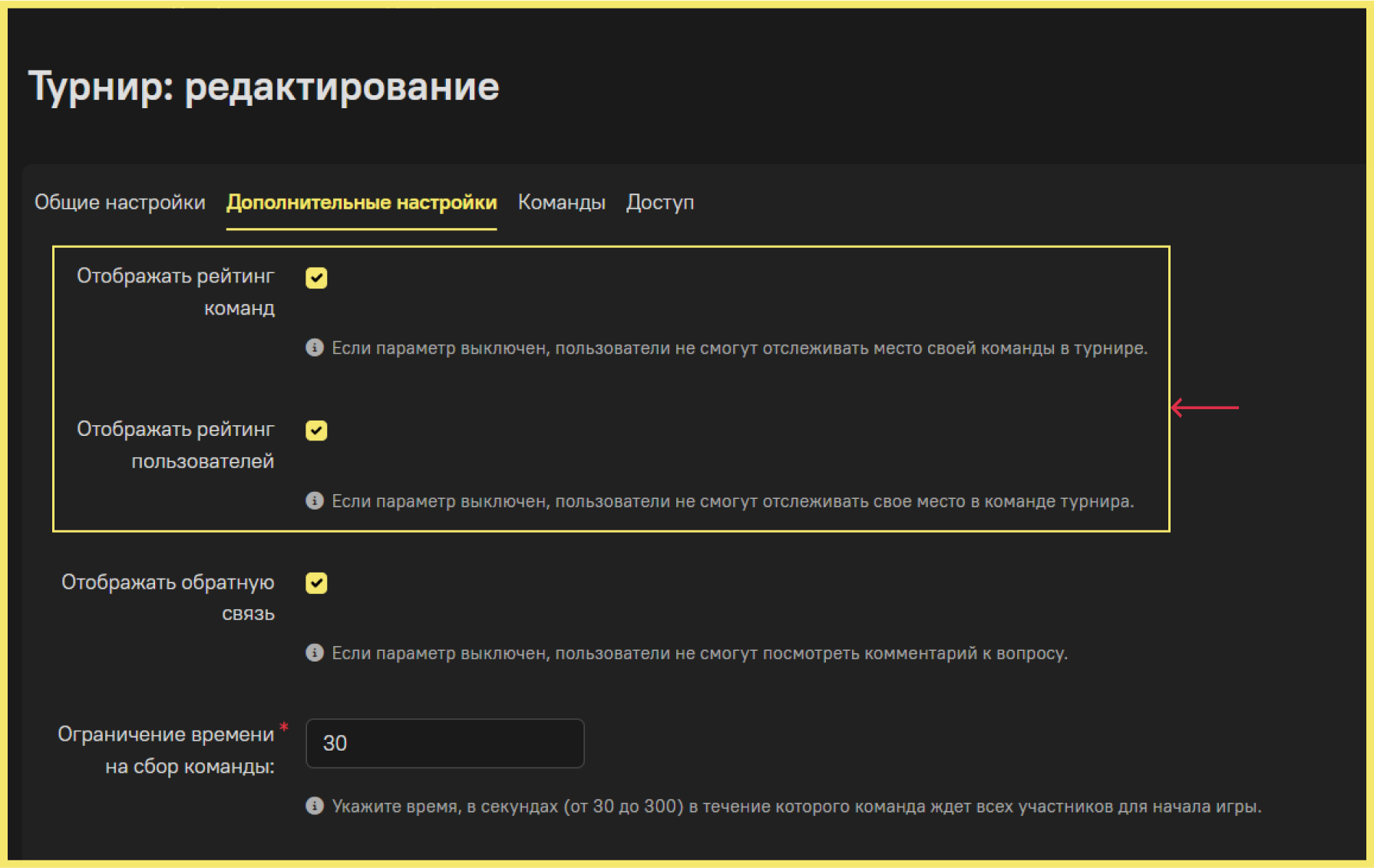
Пункт «Отображать обратную связь» включает отображение текста комментария сразу после ответа команды на вопрос в процессе игры. Текст комментария к вопросу указывается в аналогичном поле при создании вопроса (см. раздел «Вопросы» ).
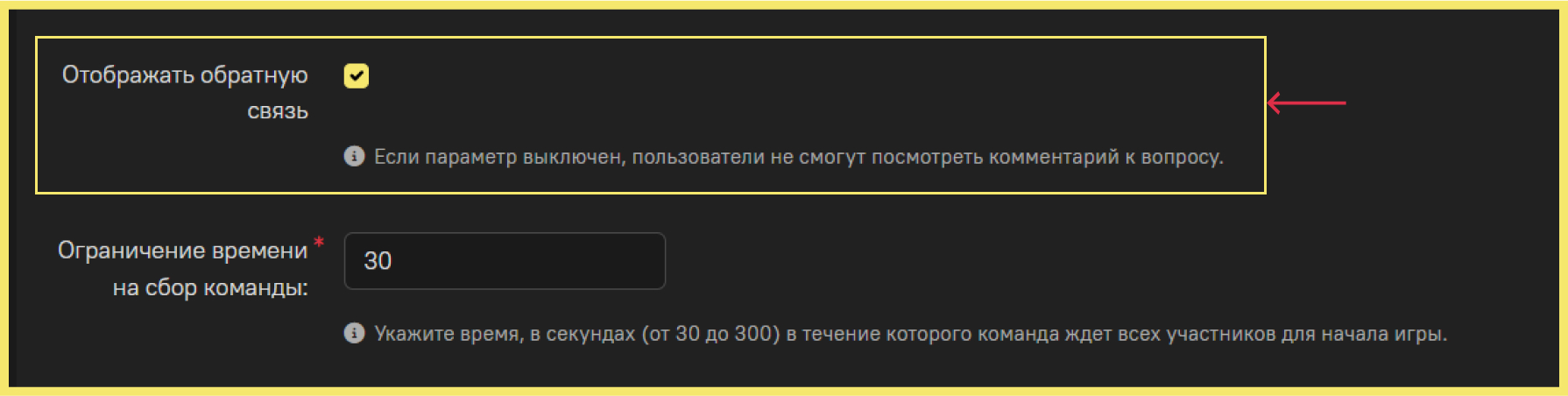
Вариант с демонстрацией комментария для пользователей после ответа выглядит так:
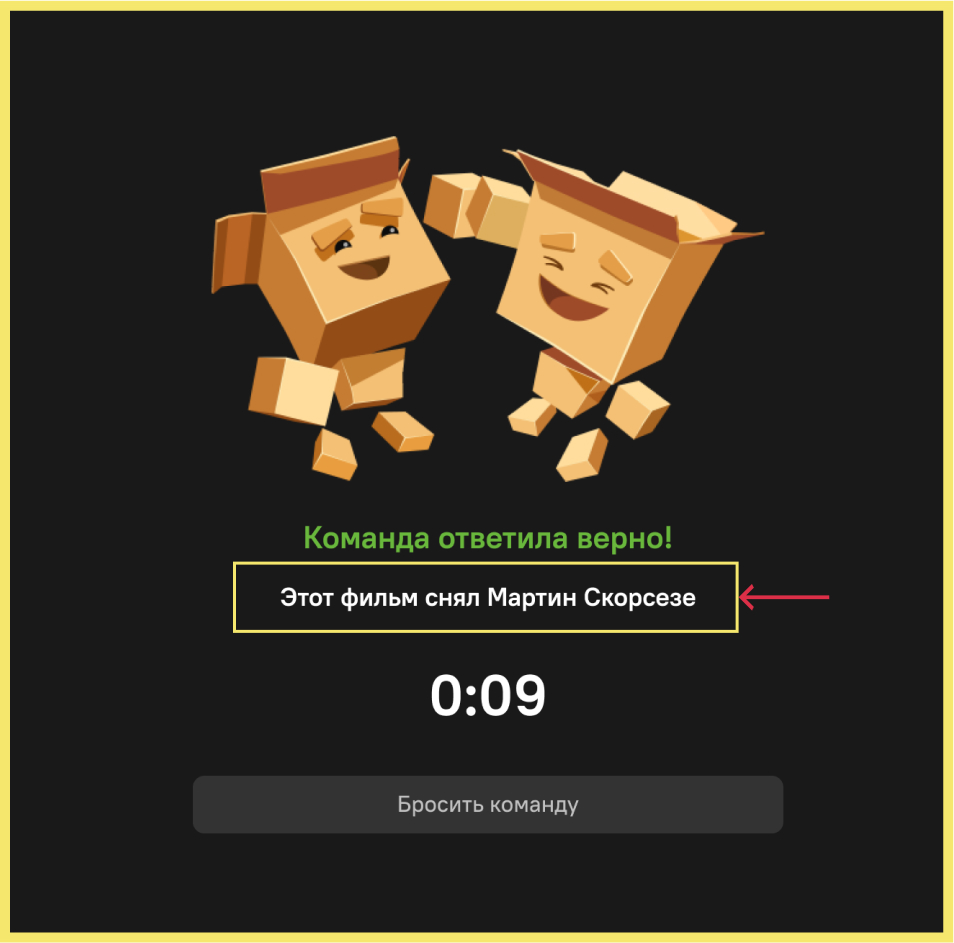
При необходимости вы можете изменить время, которое даётся на стартовый сбор команды. По умолчанию установлено минимальное значение – 30 секунд.
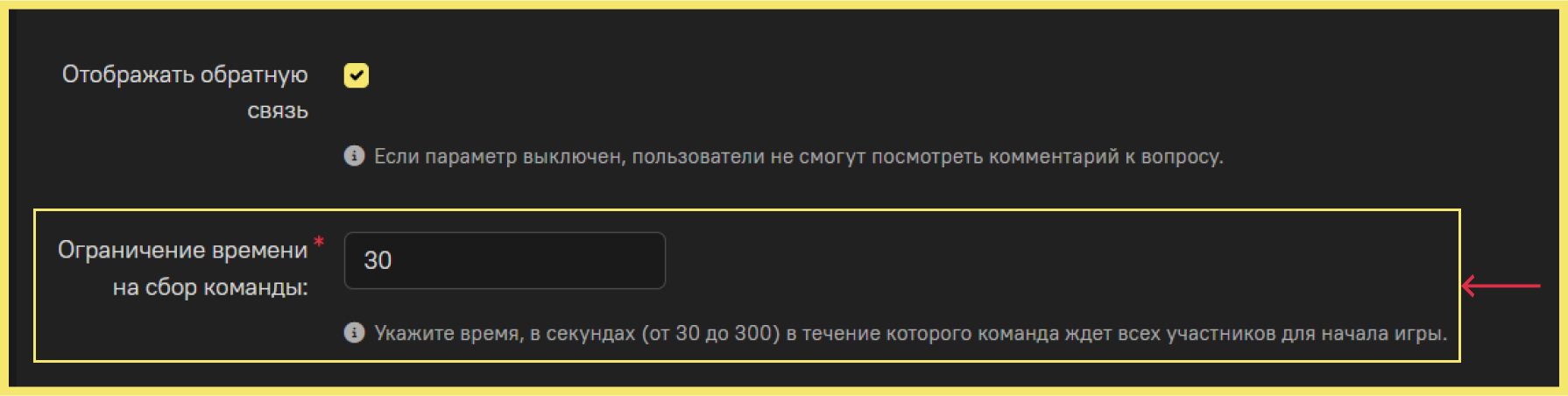
Во вкладке «Команды» нужно настроить минимальное (минимум – 2) и максимальное (максимум – 99) количество пользователей в одной команде.
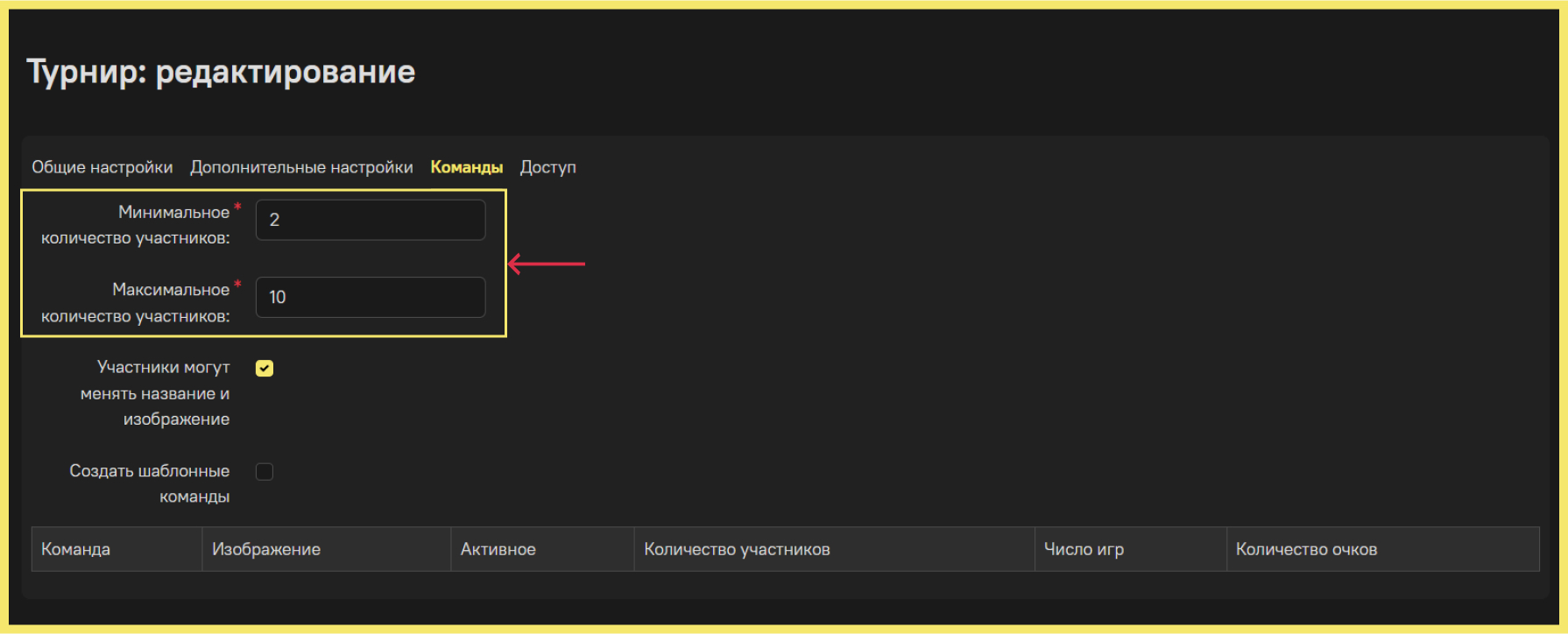
Активный пункт «Участники могут менять название и изображение» подтверждает, что организатор турнира доверяет пользователям выбор названия и изображения команды.
Если деактивировать этот пункт, то названия и изображения команд сможет менять только администратор.
Для пользователя возможность редактировать команду выглядит так:
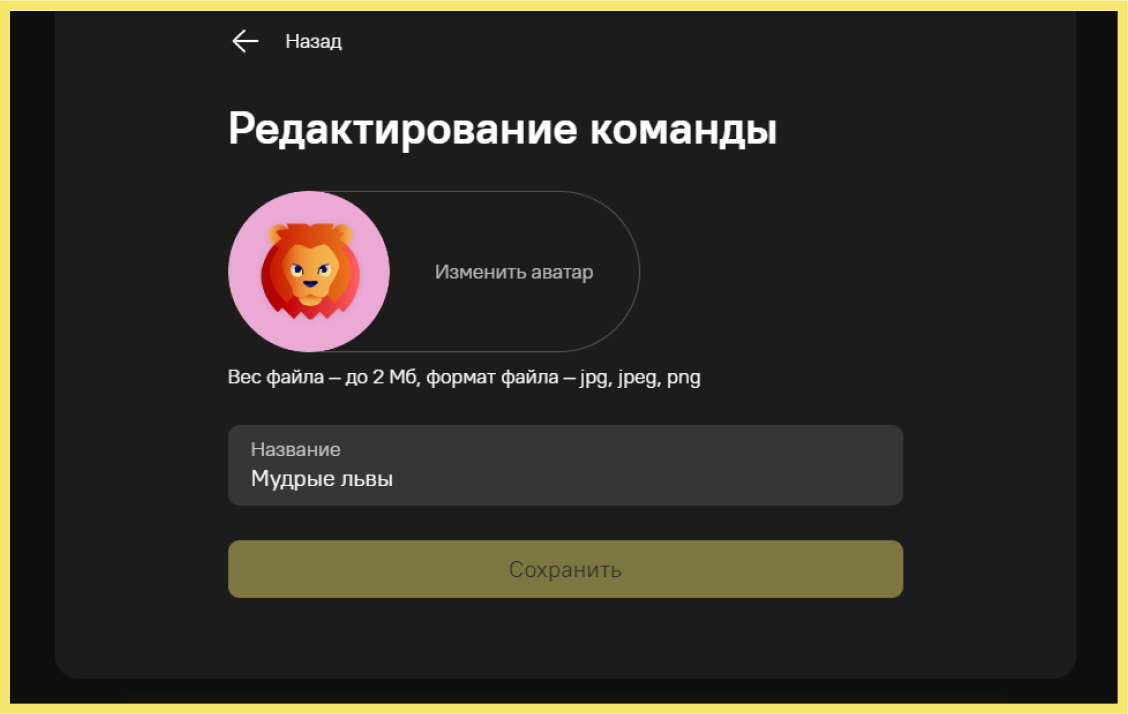
Команды для турнира администратор может создать самостоятельно (см. раздел «Команды» ) или воспользоваться автоматическим созданием нужного количества шаблонных команд.
Для этого нужно активировать пункт «Создать шаблонные команды» .
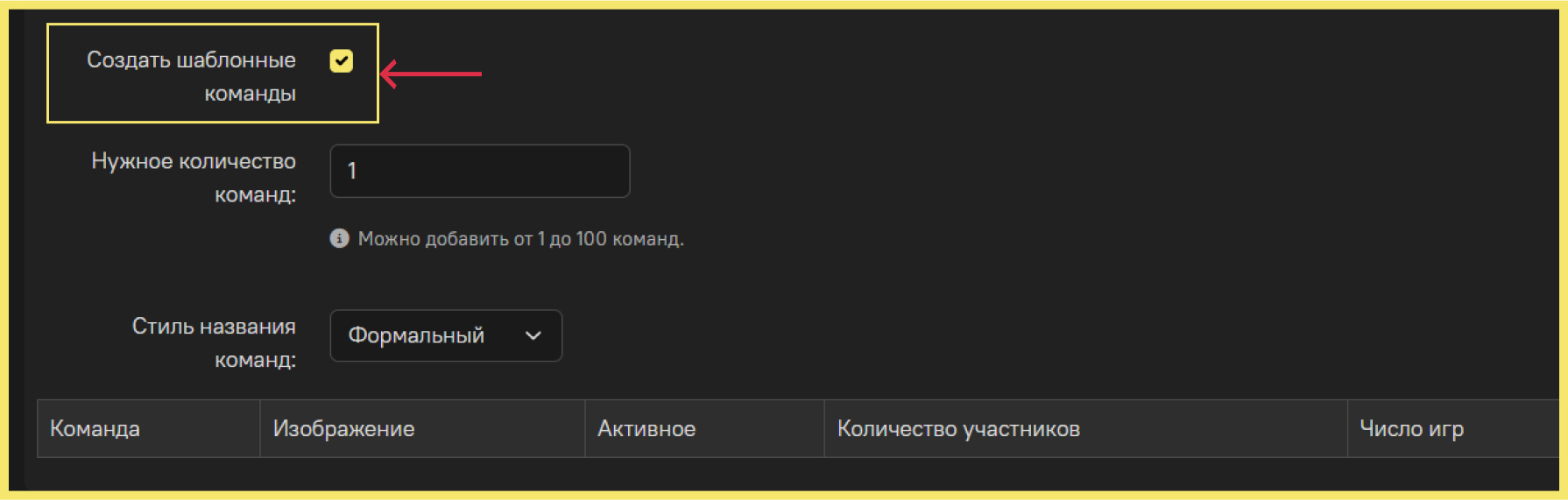
После этого укажите количество команд, которое нужно создать, и выберите стиль названия. Шаблонные команды будут созданы после сохранения через кнопку «Применить» или «Сохранить». При необходимости вы сможете изменить название и изображения автоматически созданных команд.
Пример команд с формальным стилем названия:
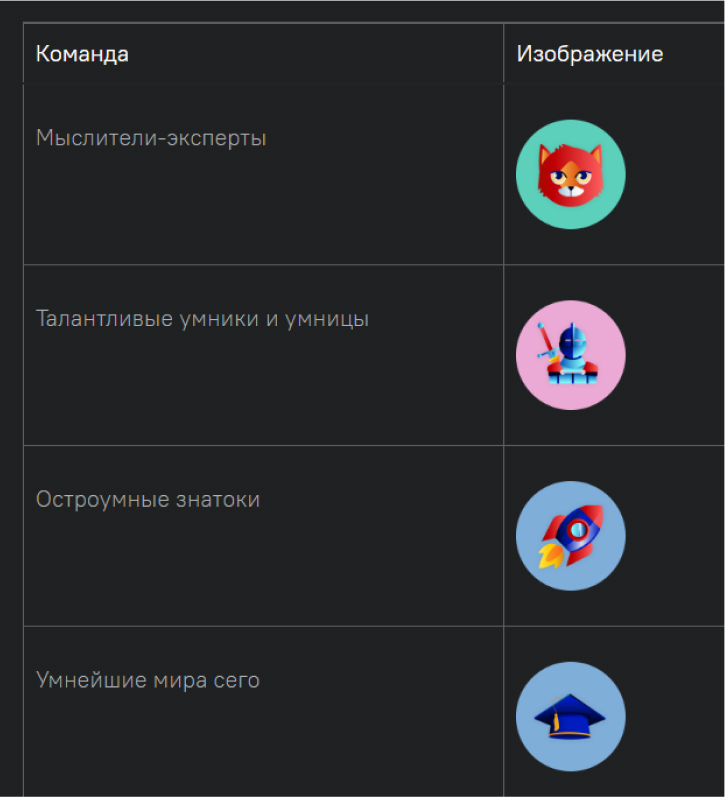
Пример команд с неформальным стилем названия:
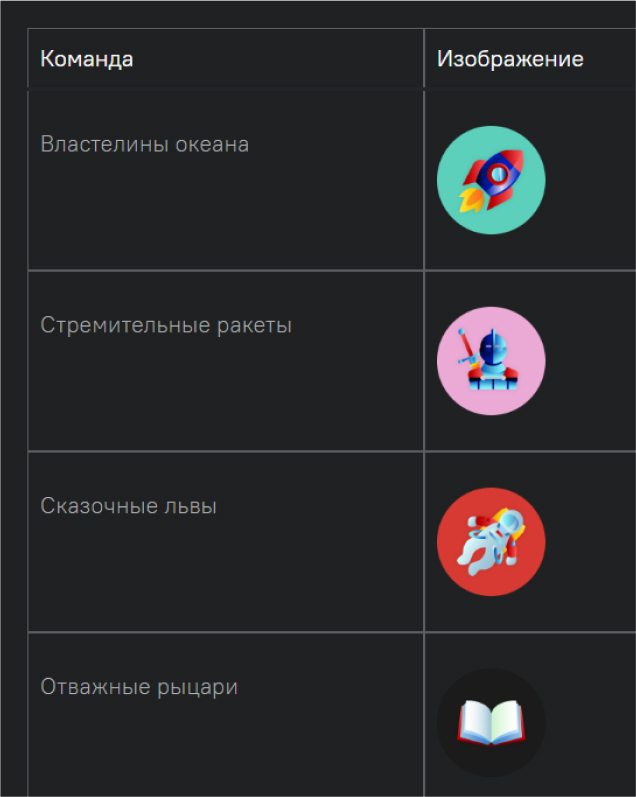
Во вкладке «Доступ» можно установить ограничение, чтобы доступ к турниру получили только выбранные пользователи и/или группы.
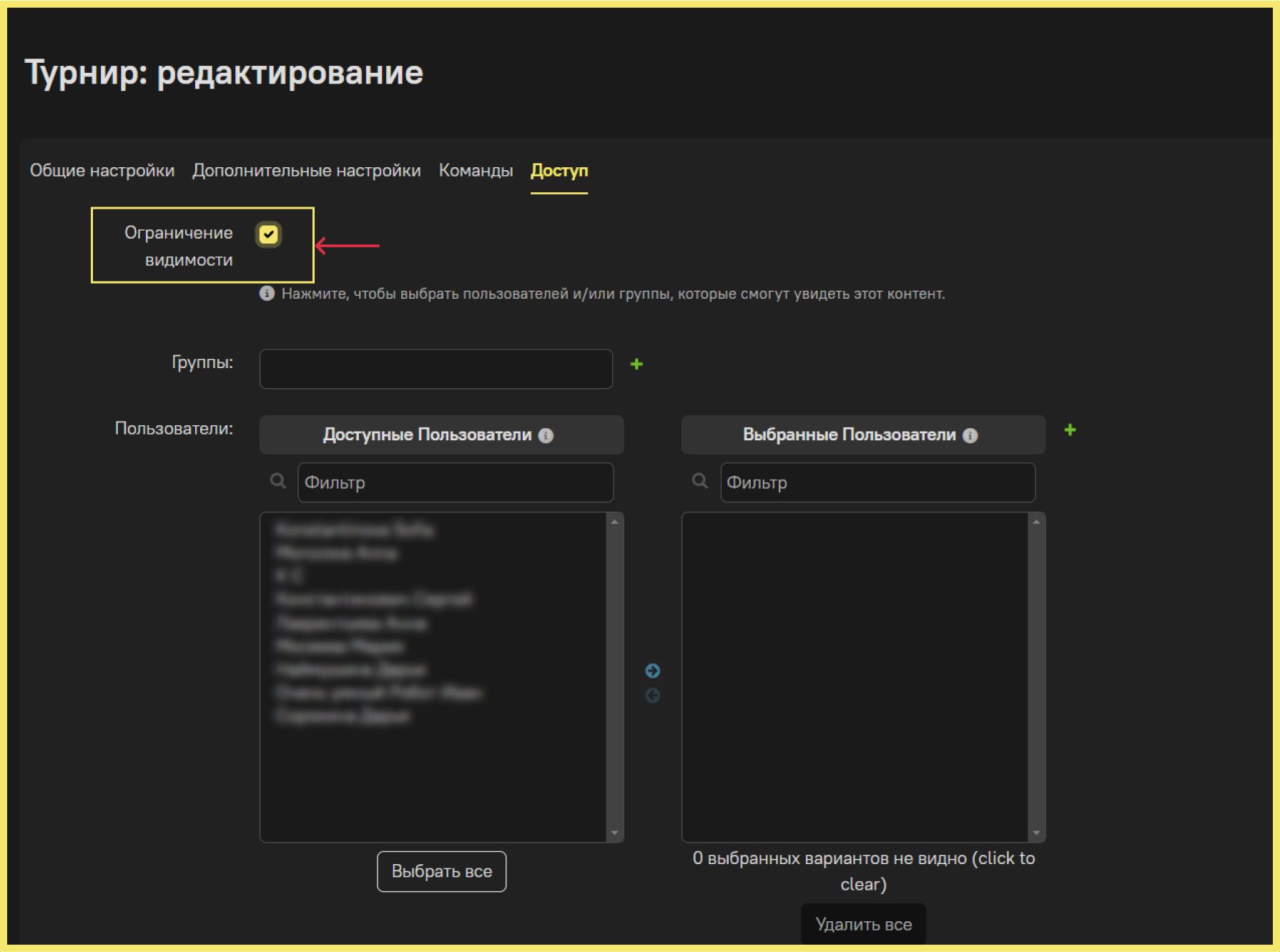
Выгрузить рейтинг команд и участников турнира можно с помощью соответствующих кнопок на странице со списком турниров.
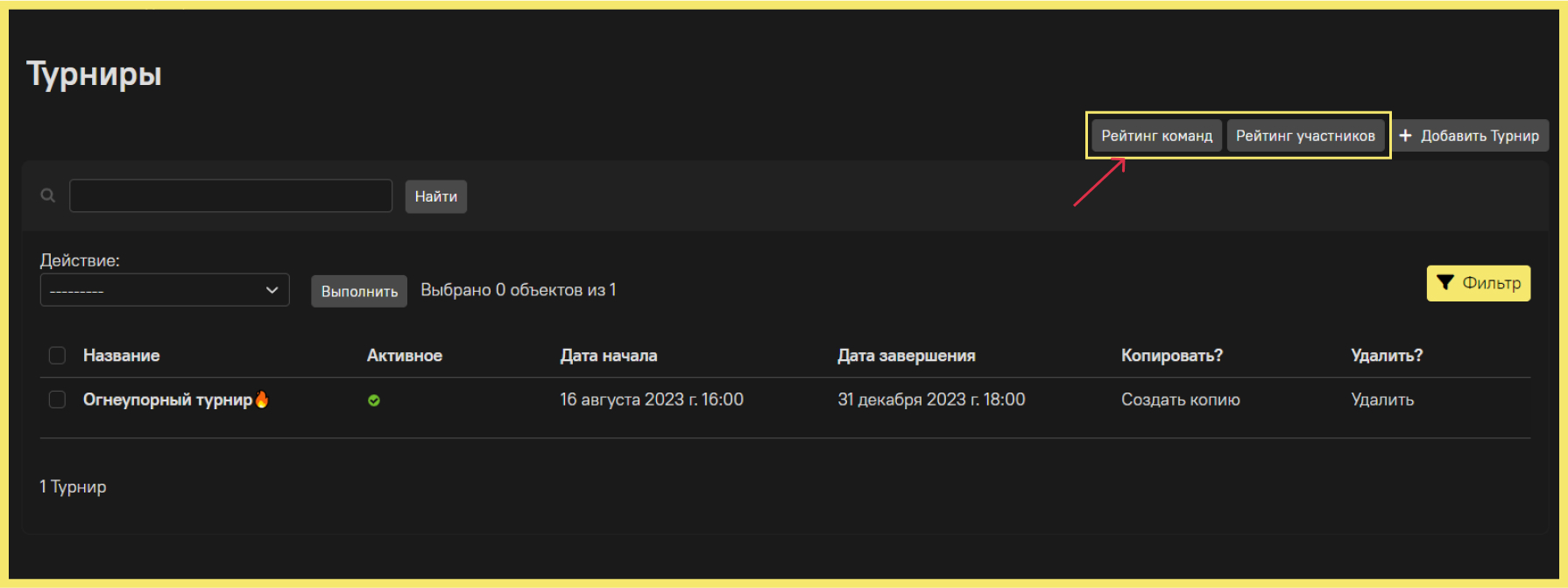
Раздел «Команды турниров»
В этом разделе можно создавать, редактировать и удалять команды для турниров.
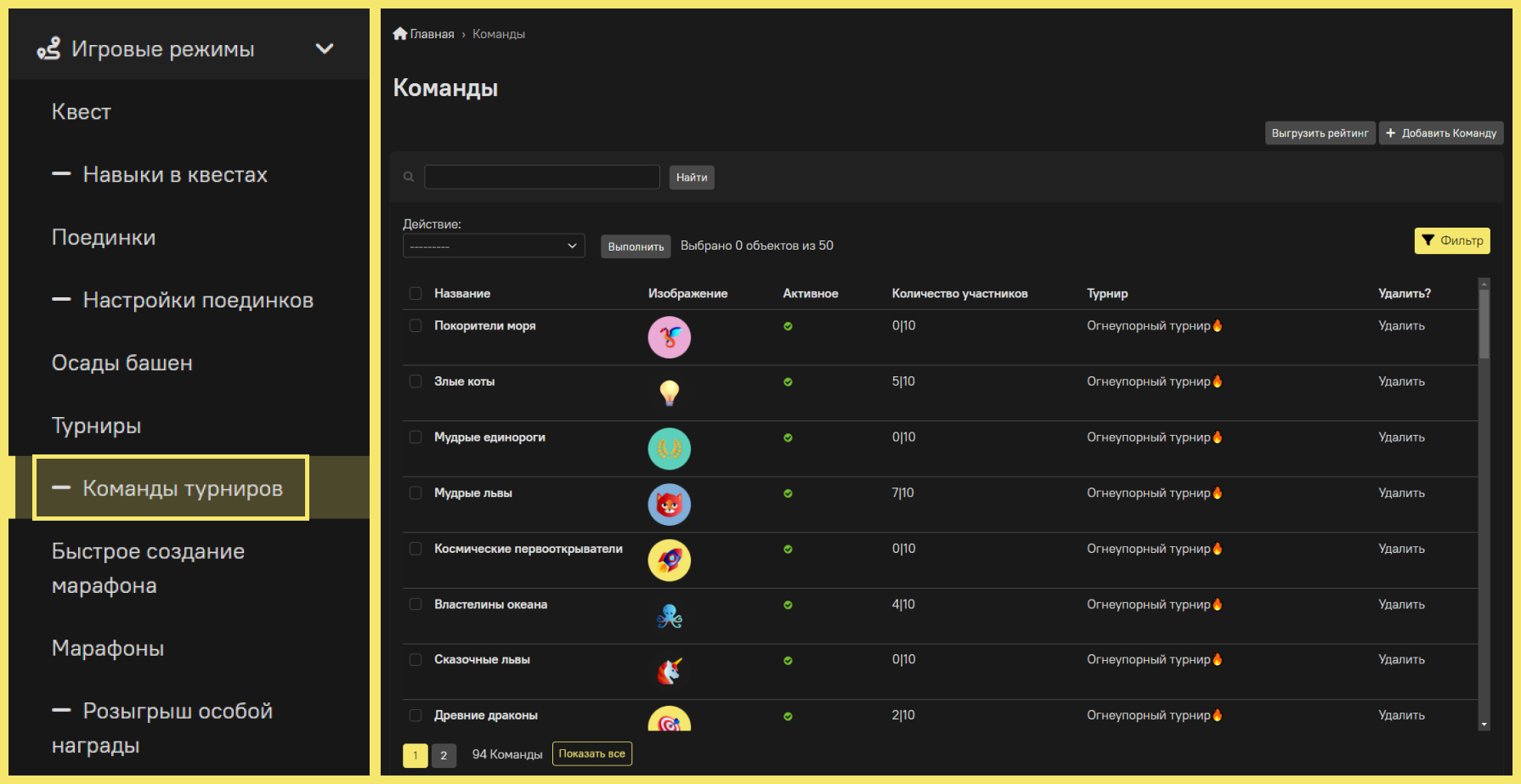
Для создания команды нажмите кнопку «Добавить команду»
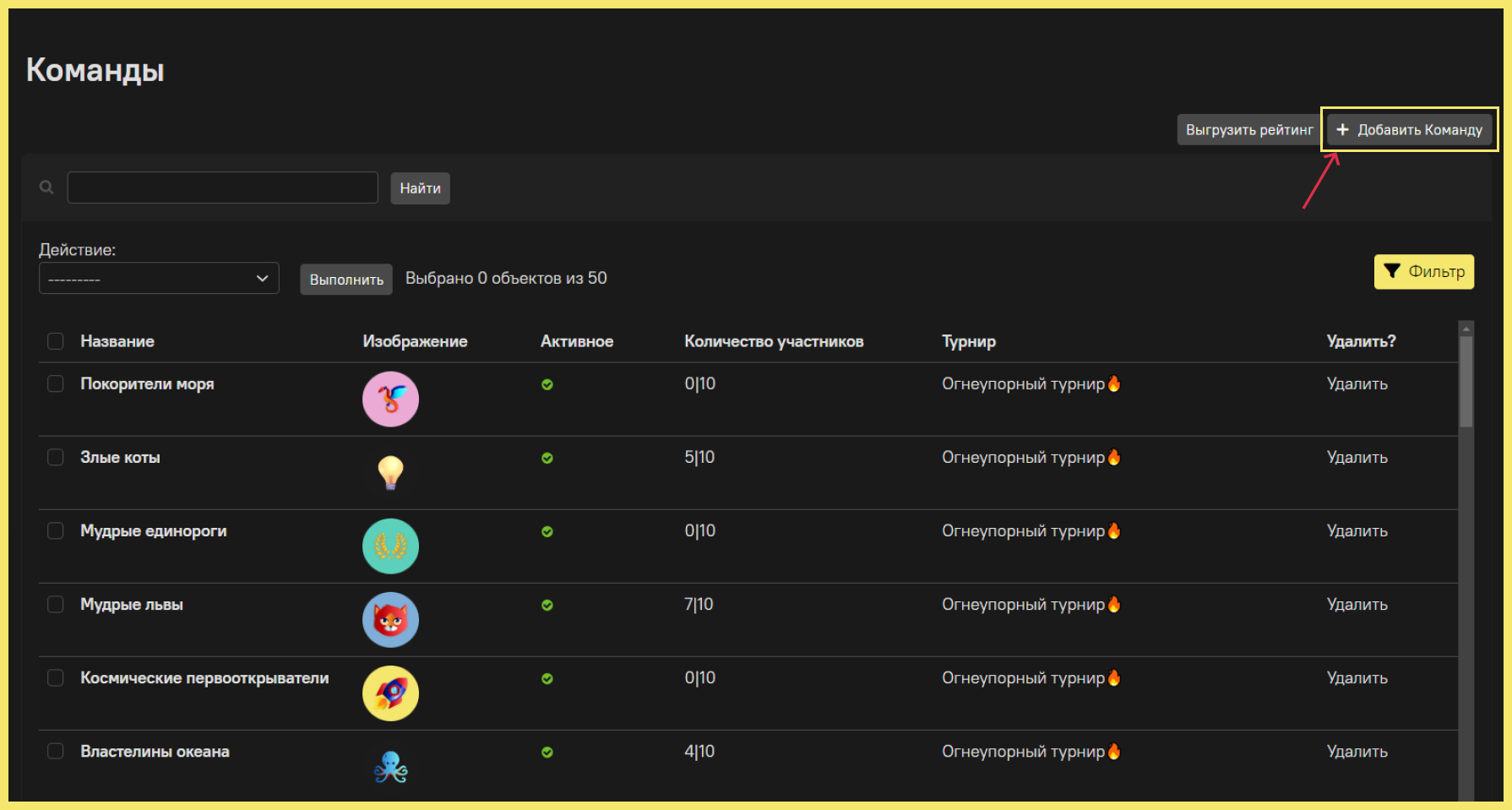
Введите название команды.
Пункт «Активный» определяет, будет доступна команда пользователям или нет.
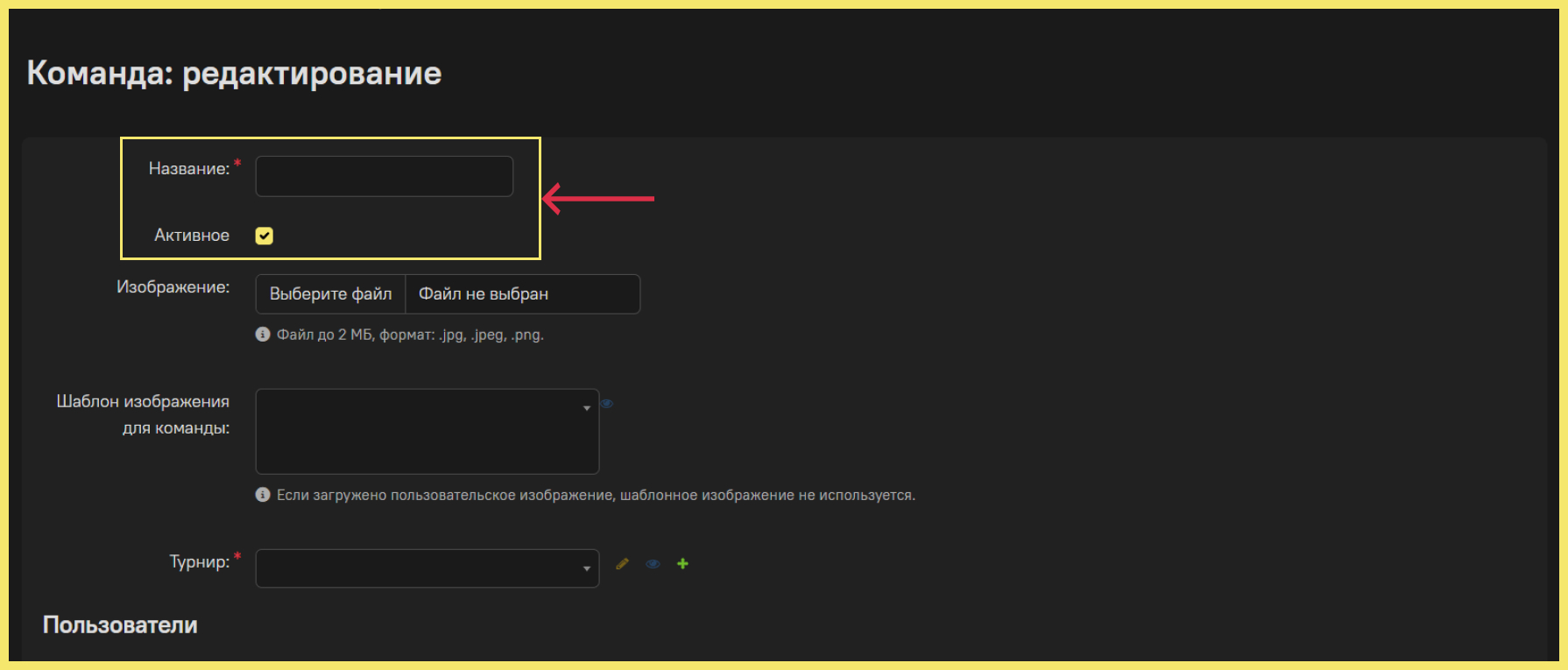
Вы можете загрузить изображение для аватарки команды или выбрать из шаблонов.
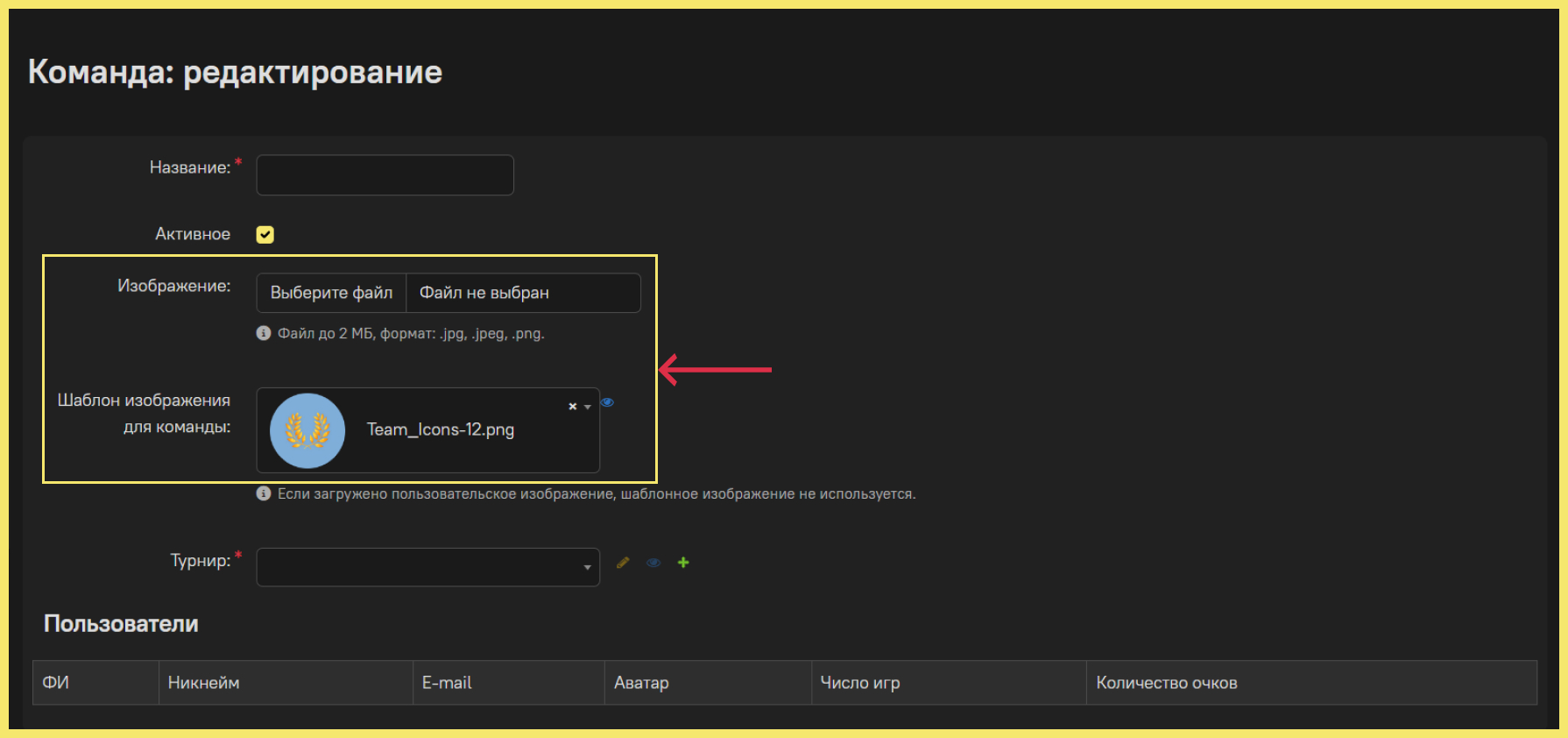
Укажите турнир , в котором команда будет принимать участие.
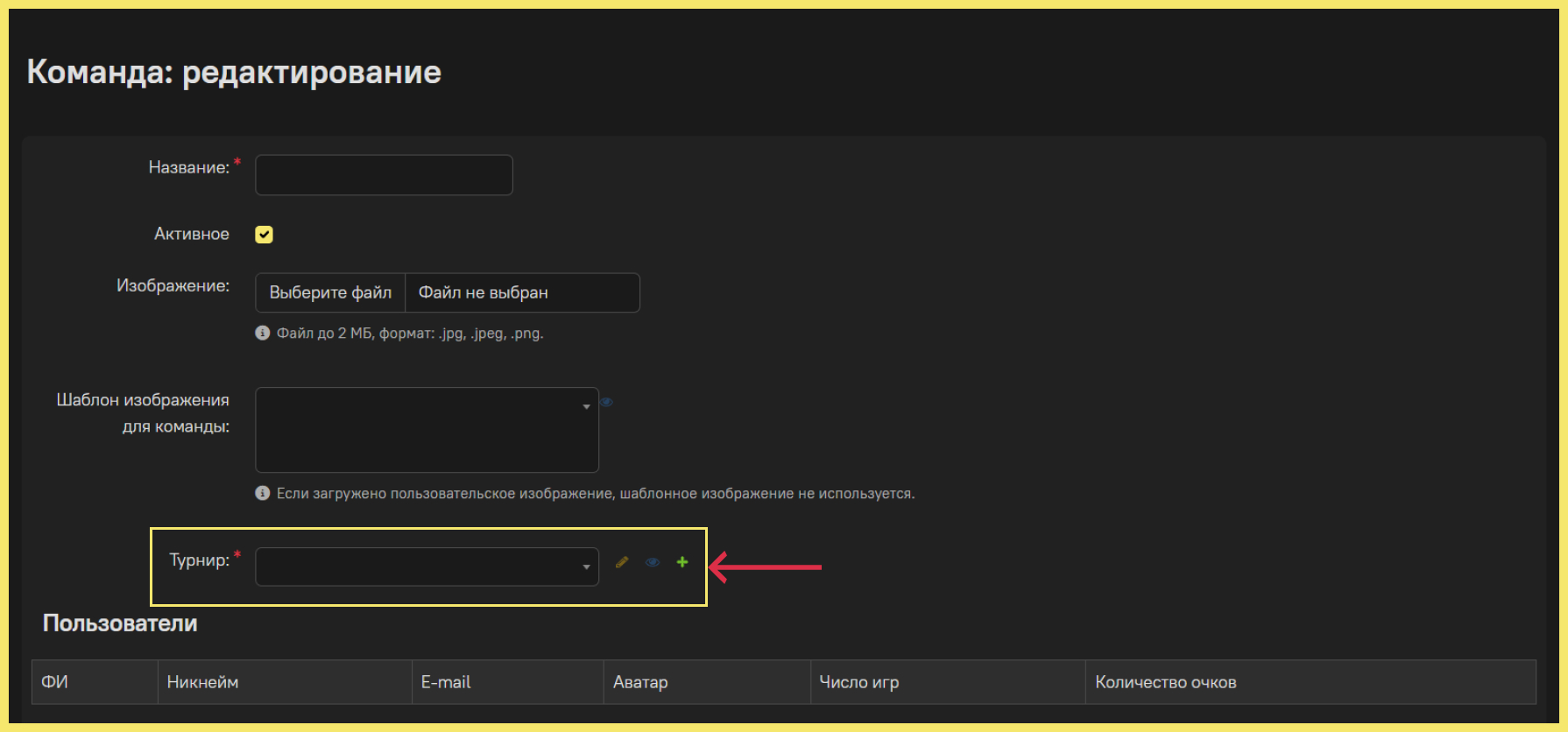
На странице со списком команд вы также можете выгрузить рейтинг участников команды в формате Excel-таблицы.
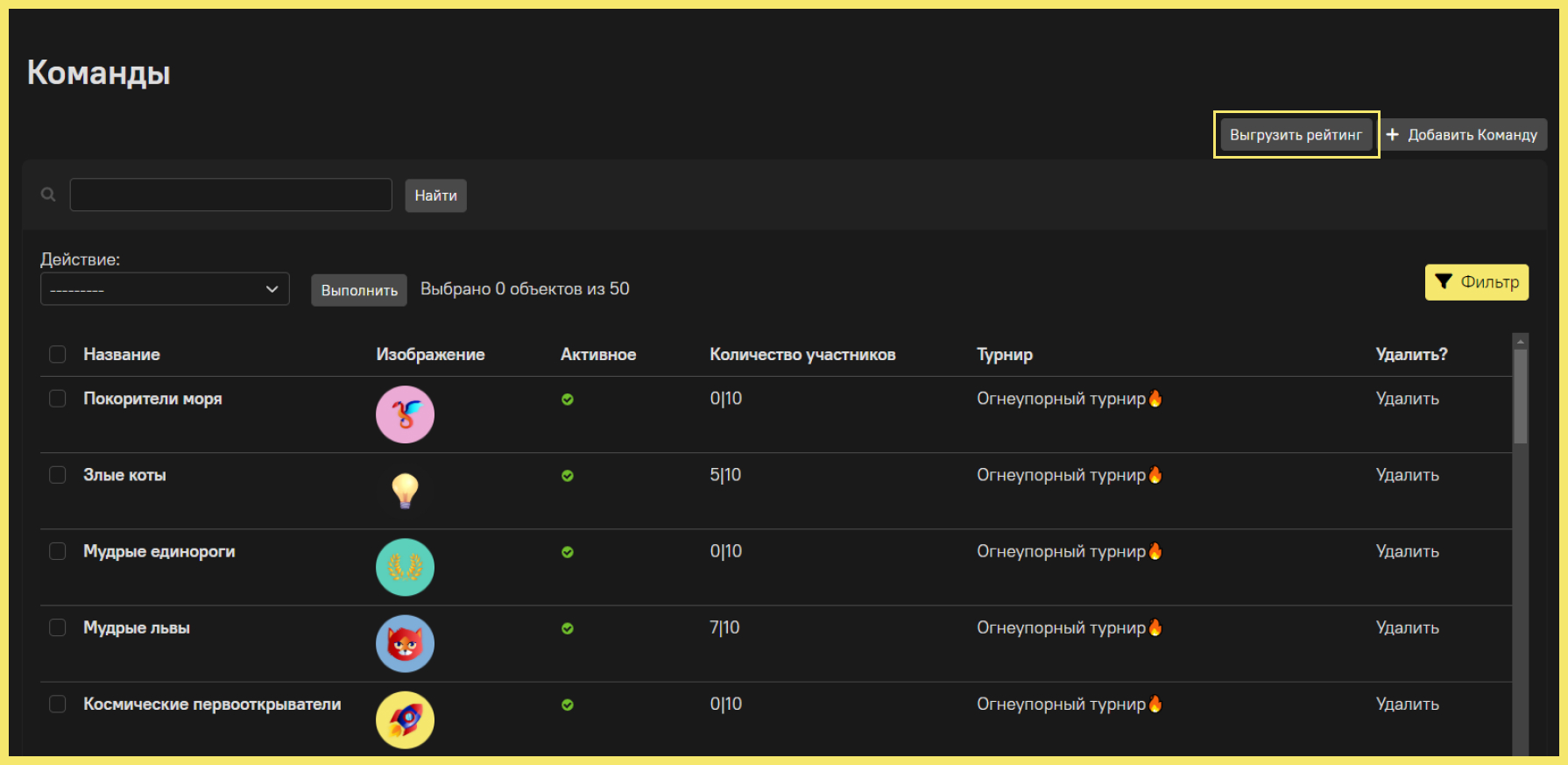
Режим «Марафоны»
Здесь представлен список всех созданных Марафонов. В этом режиме пользователю необходимо каждый заданный администратором этап выполнять определенные действия на платформе – принимать участие в активностях, изучать учебные материалы, просматривать видео и пр.
Далее рассмотрим процесс создания марафона.
Для создания марафонов нужно заранее загрузить контент в Базу знаний и настроить другие Игровые режимы (см. раздел «Контент», «Осада башен», «Поединок», «Мероприятия» ).
Приступим к созданию марафона.
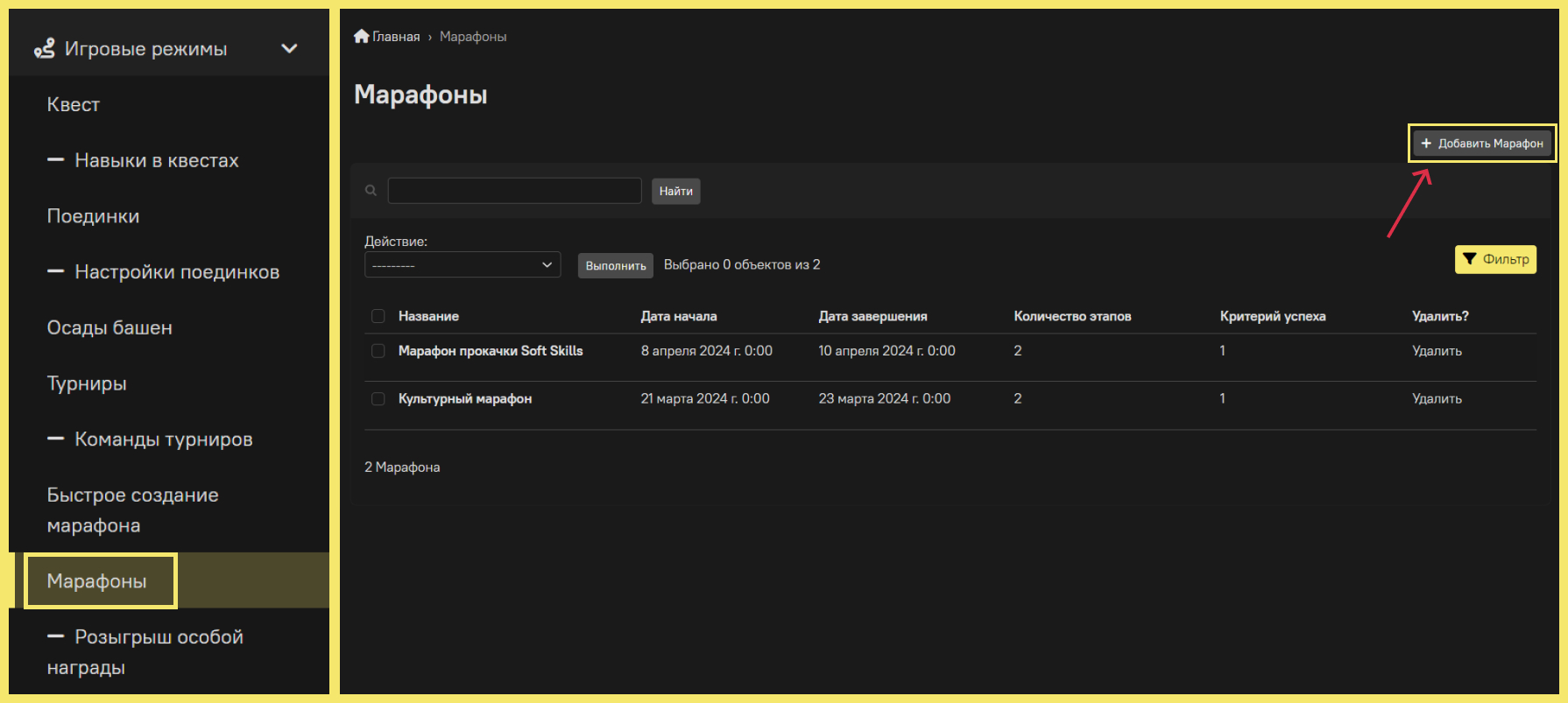
Нужно заполнить обязательные поля, обозначенные звёздочкой.
Пункт «Активный» – определяет, будет доступен марафон пользователям или нет.
Обязательно заполните поле «Название» . При необходимости добавьте описание. Там можно указать особенности проведения марафона и получения призов.
Поле «Обложка» позволяет выбрать собственное изображение в качестве визуального сопровождения марафона.
Укажите время начала и время завершения марафона.
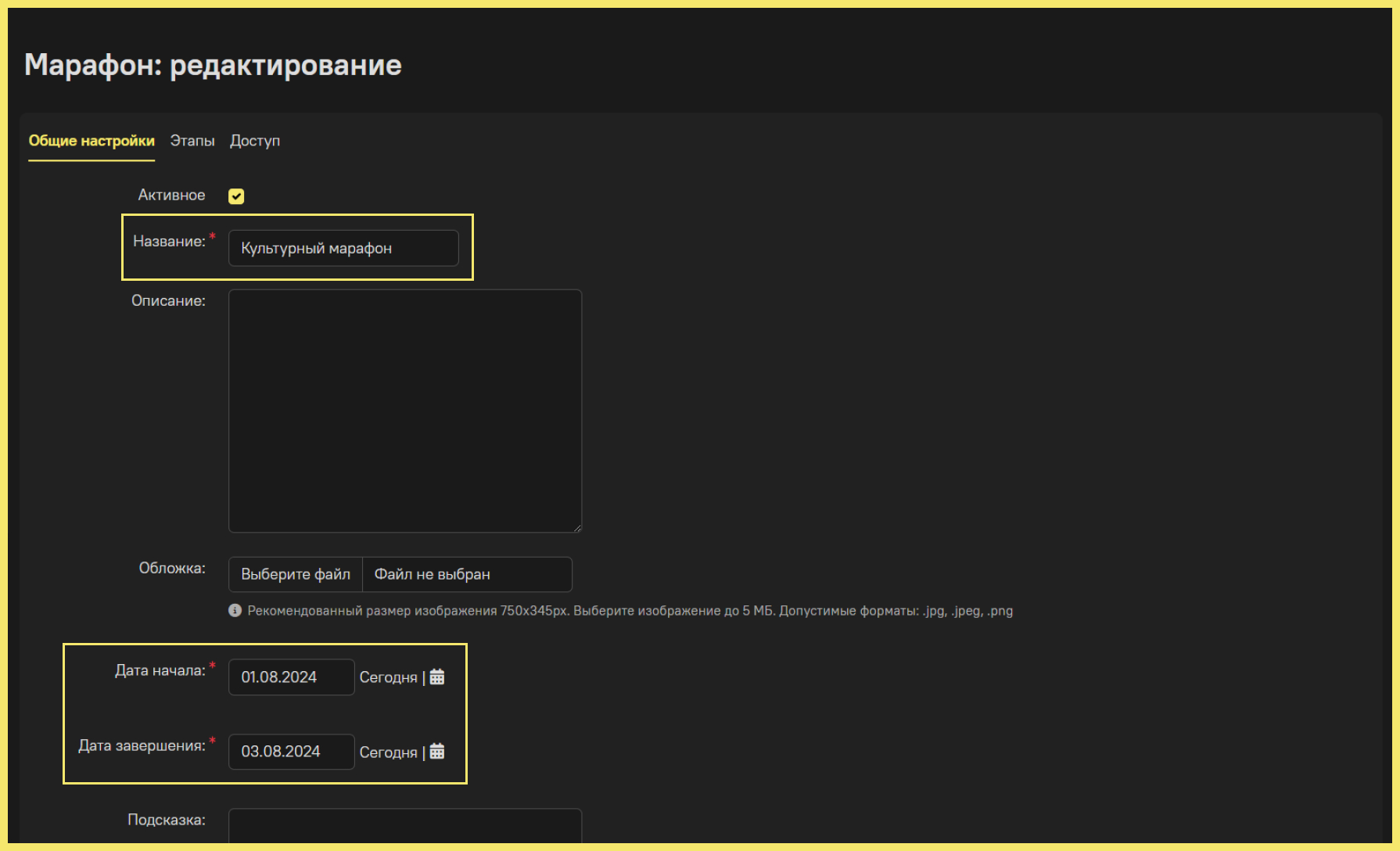
В поле «Подсказка» можно указать дополнительную информацию, которая будет доступна пользователю только в этом марафоне.
Значение в поле «Критерий успеха» показывает возможность пропустить определённое количество этапов марафона.
«Количество очков в награду» – это количество внутриигровых очков, которое пользователь получит, успешно завершив марафон.
«Приз» – это приз из внутриигрового магазина, который пользователь получит, успешно завершив марафон.
«Количество монет в награду» – это количество внутриигровой валюты, которое получит игрок, успешно завершив марафон.
Функция «Розыгрыш особой награды среди победителей» появится после сохранения марафона – настройте, если хотите дополнительно поощрить пользователей. Вернёмся к этой настройке после того, как заполним содержание марафона.
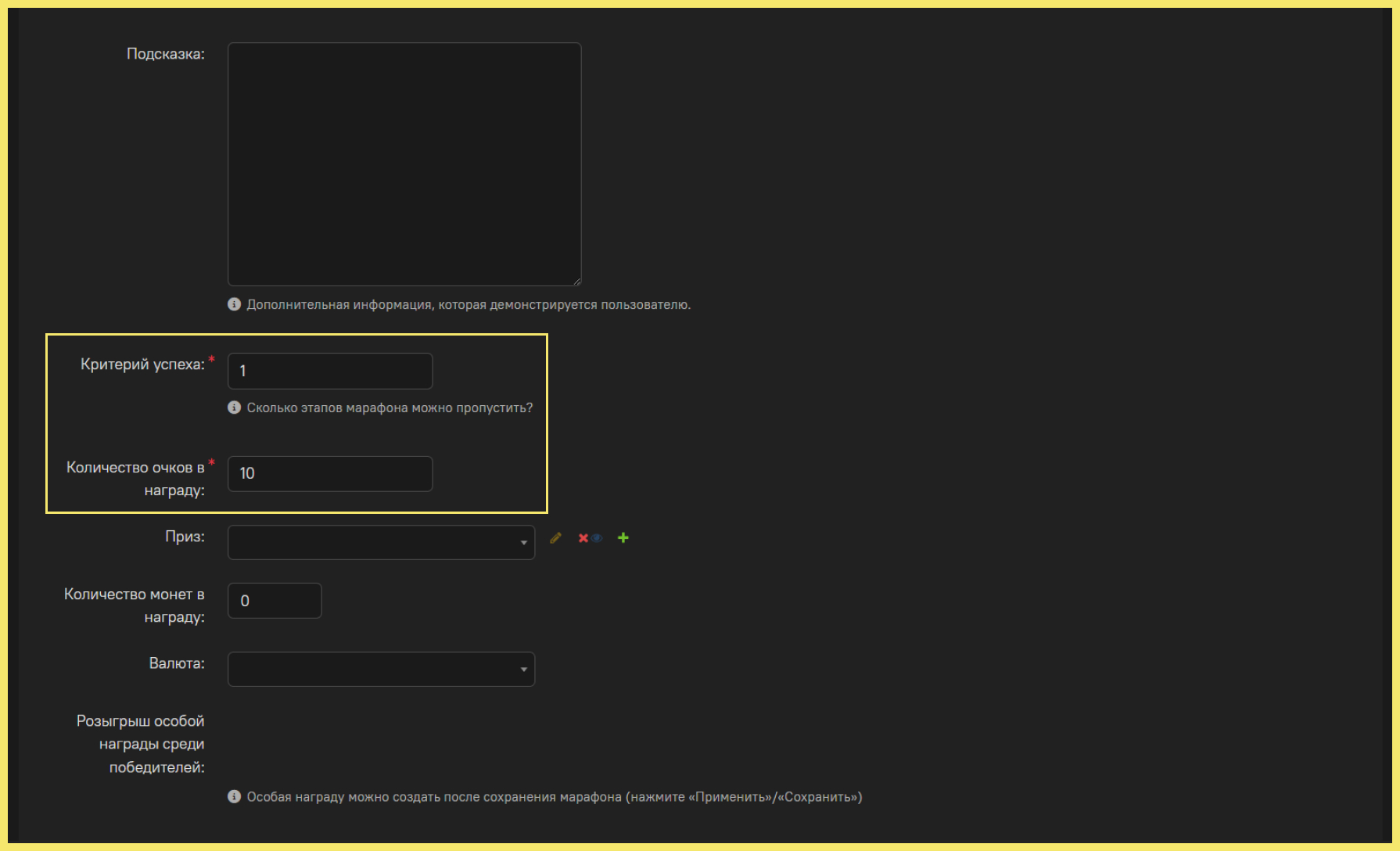
Марафон состоит из этапов , которые пользователь должен пройти за определённый промежуток времени, кратный одному дню. Каждый этап может быть наполнен контентом (курс, видео, материал, статья), игровыми режимами (поединки, башни), мероприятиями. Главная задача игрока - пройти марафон, не превысив указанное количество допустимых пропусков этапов .
Рекомендуем формировать этапы с различным наполнением, чтобы каждый этап для пользователя отличался от предыдущего.
В каждом этапе выберите длительность, а также его наполнение.
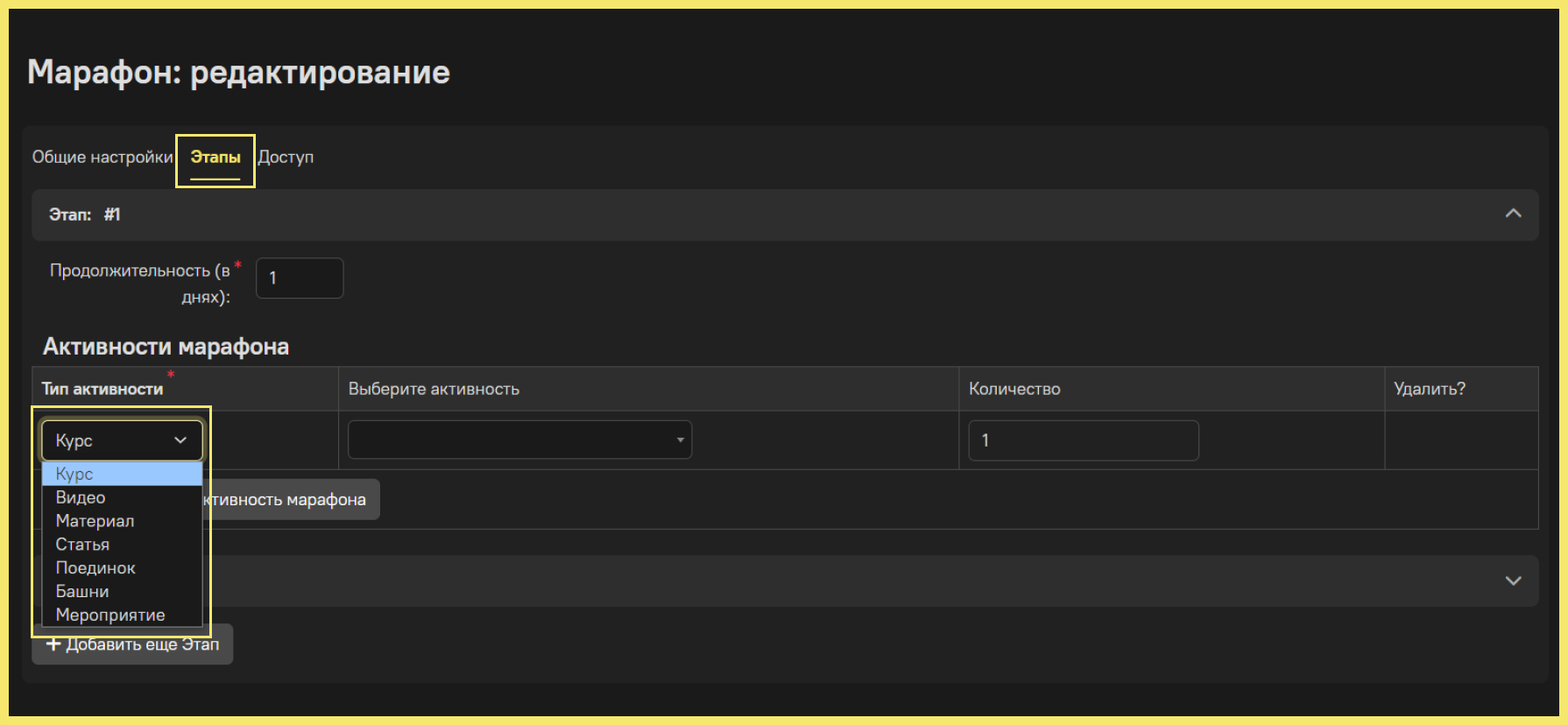
Во вкладке «Доступ» можно установить ограничение, чтобы доступ к марафону получили только выбранные пользователи и/или группы.
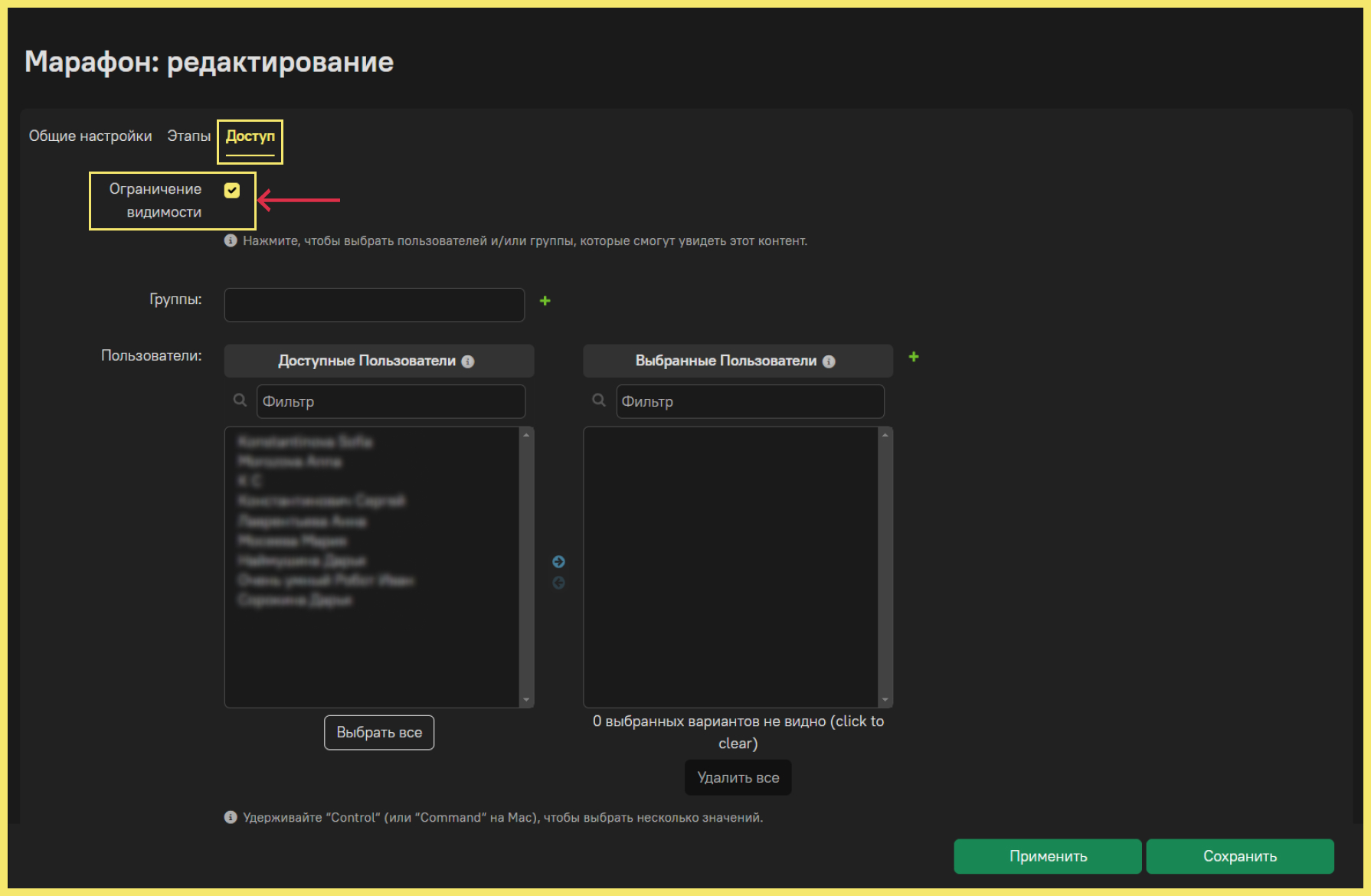
После заполнения всех обязательных полей и сохранения марафона вы можете настроить розыгрыш особой награды. Сделать это можно в разделе «Общие настройки».
Важно! После сохранения марафона в первый раз, большая часть настроек будет недоступна для изменений.
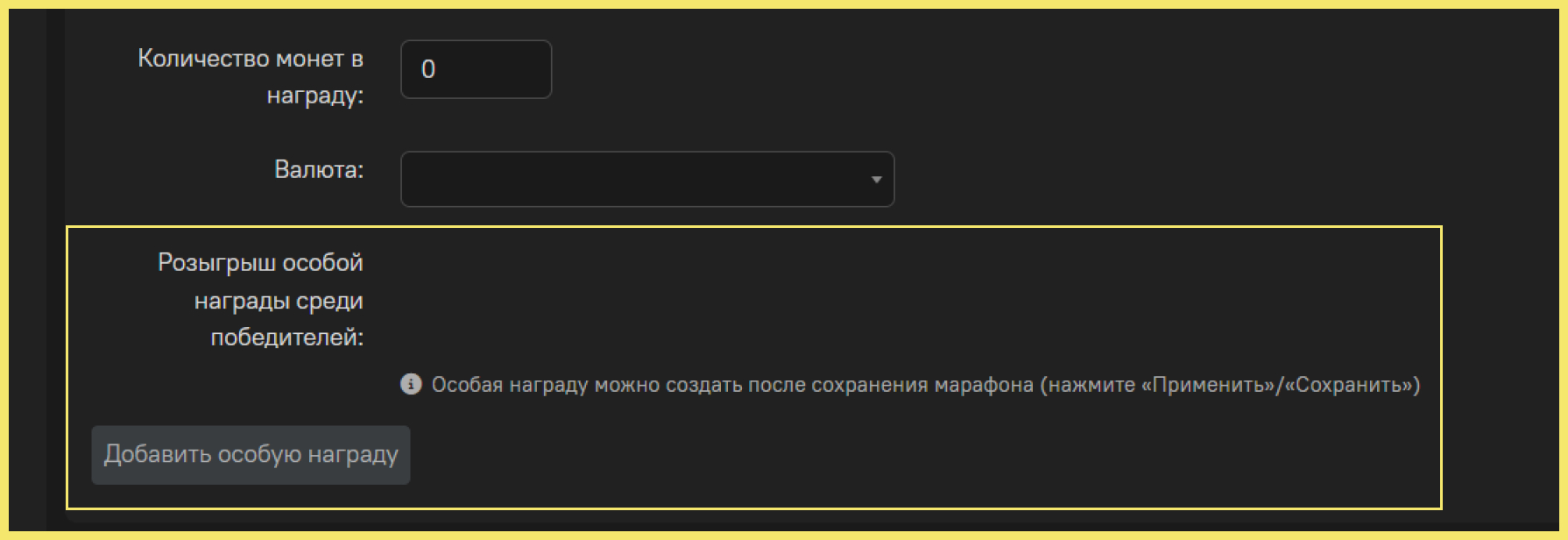
Нужно заполнить обязательные поля, обозначенные звёздочкой.
Чекбокс «Автоматический розыгрыш» отвечает за определение победителей розыгрыша – ручное определение или случайный выбор.
Укажите дату розыгрыша, количество победителей, а также награду/награды: приз (см. раздел «Каталог магазина» ), количество очков, количество монет.
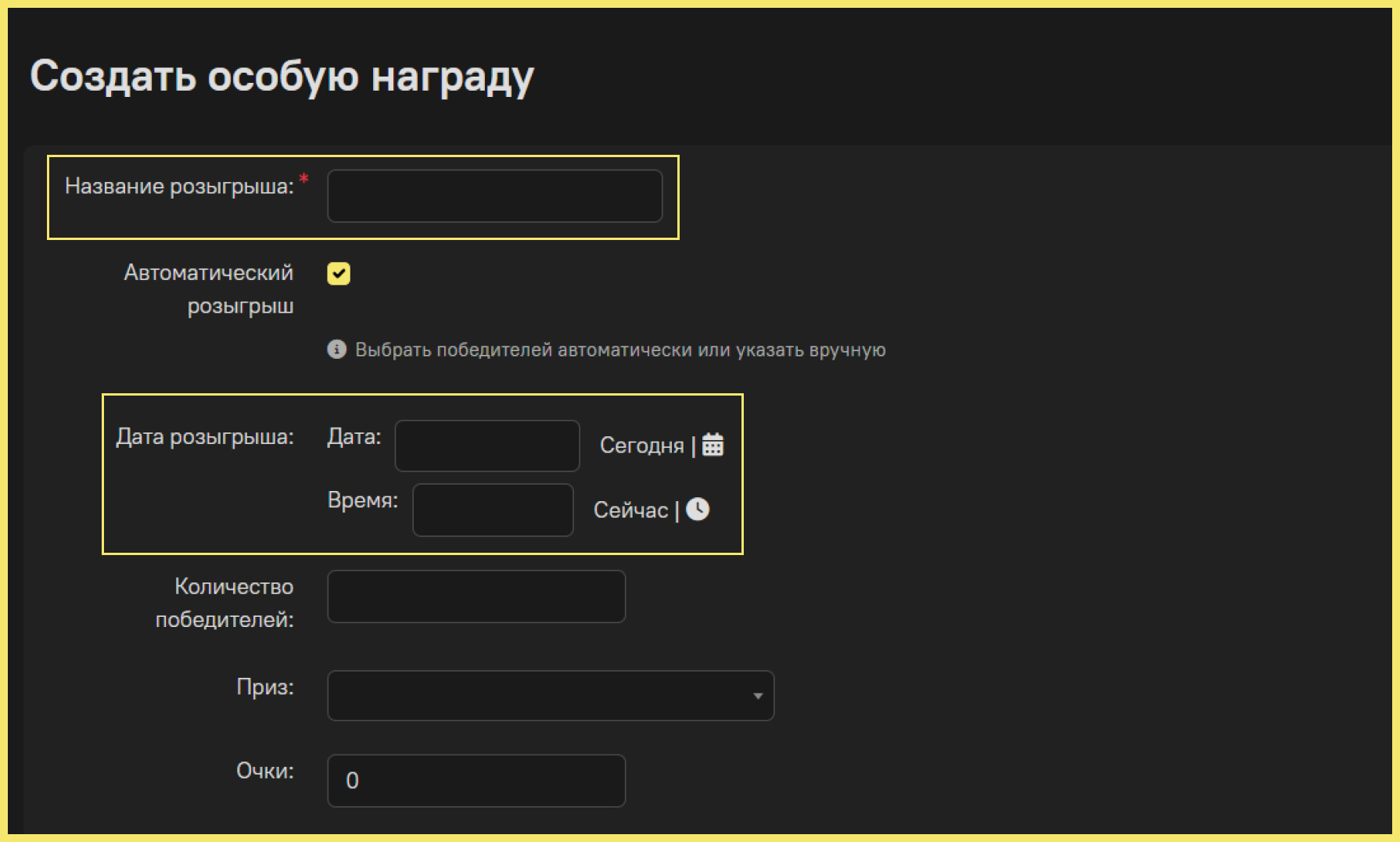
Раздел «Быстрое создание марафона»
В этом разделе можно быстро сгененрировать марафон.
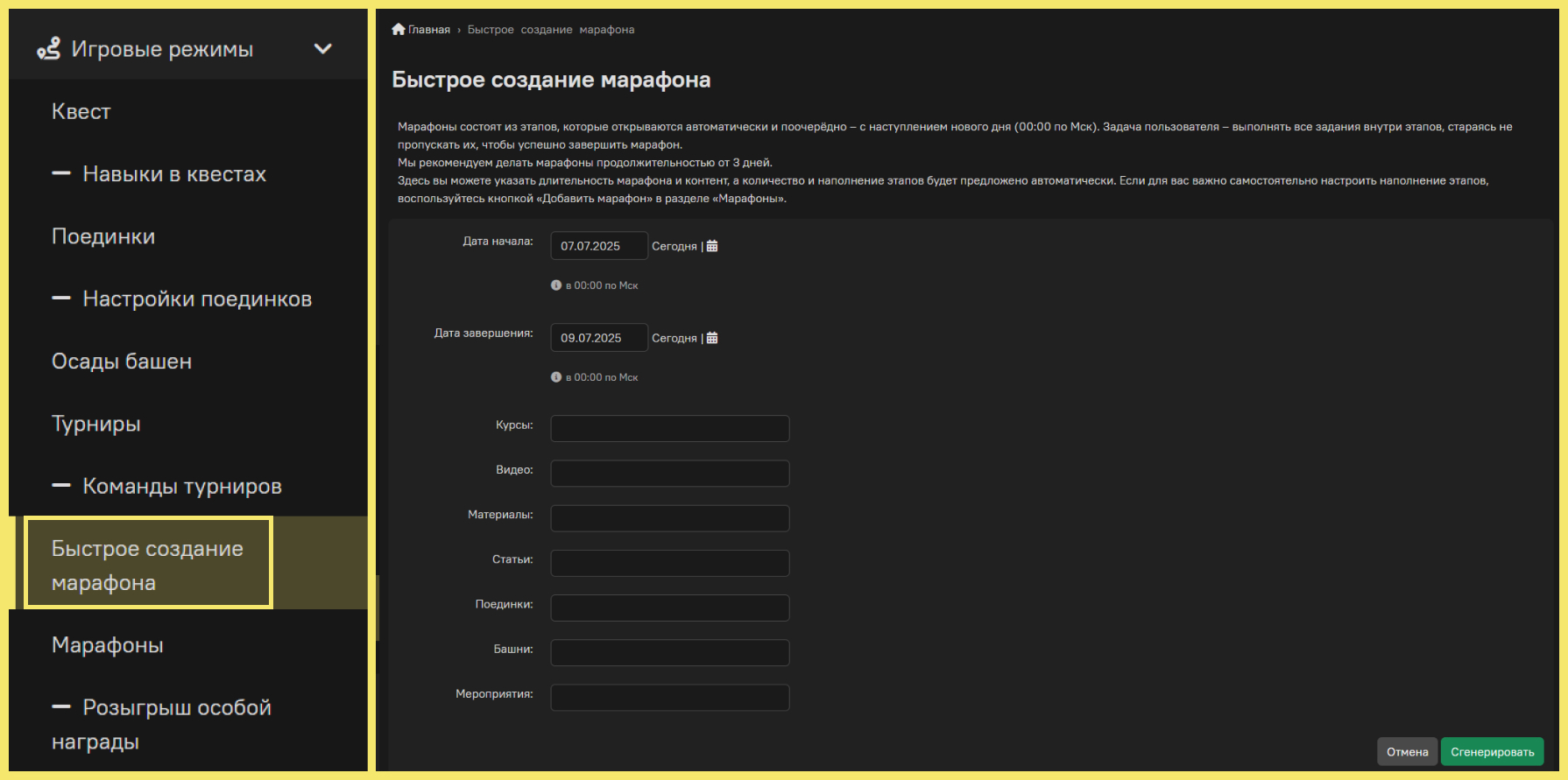
Выберите даты проведения и необходимый контент. После генерации марафона вы перейдёте на страницу редактирования марафона, а контент уже равномерно распределится по этапам. Вам останется только указать название, критерий успеха и награды.
Раздел «Розыгрыш особой награды»
Здесь находится вся история розыгрышей особой награды марафона.
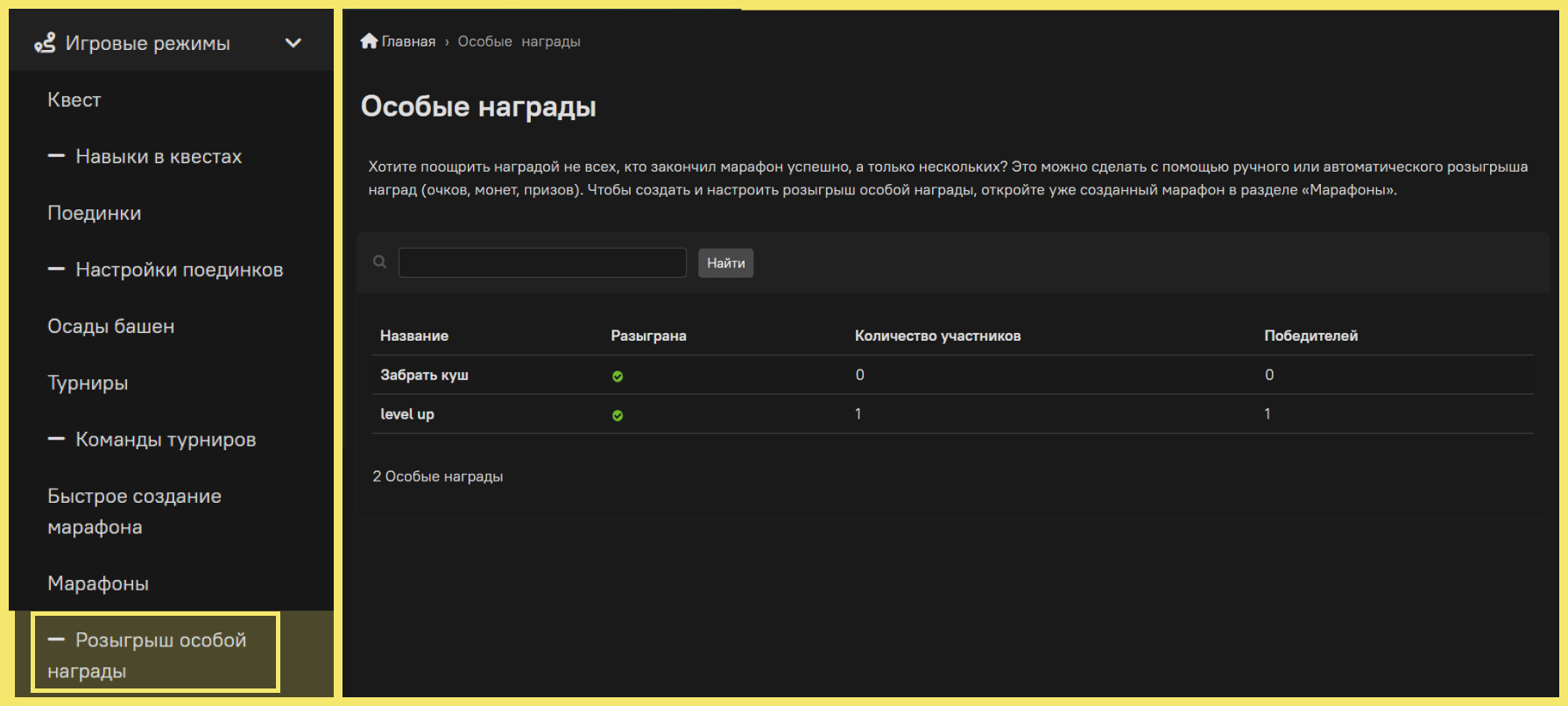
После того, как награда будет разыграна, вы сможете посмотреть победителей.
Рейтинги
По каждому игровому режиму можно посмотреть и выгрузить рейтинг пользователей.
Сделать это можно в списке игр (в любом из режимов, кроме «Марафона»):
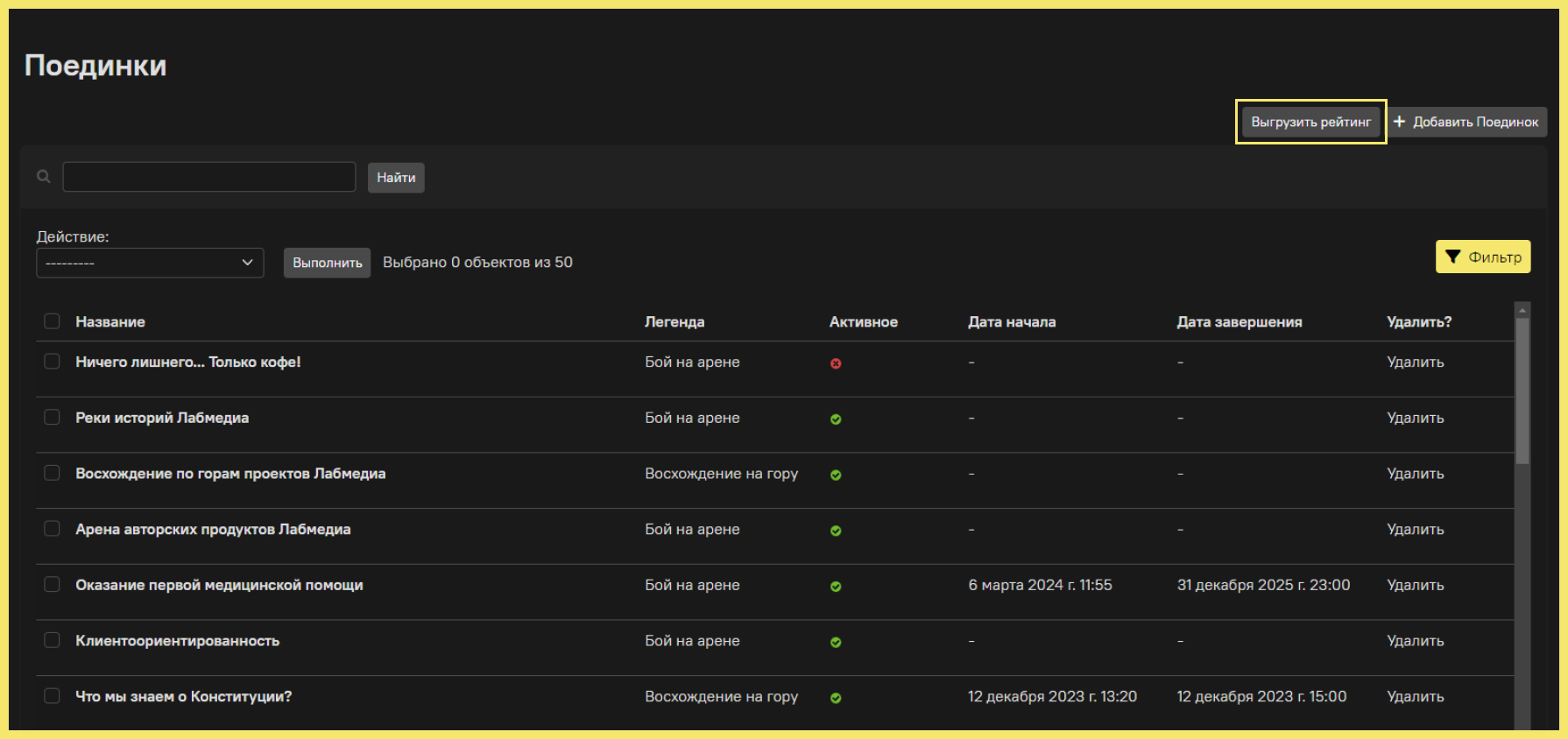
Также рейтинг игры можно посмотреть по кнопке «Рейтинг» на её странице (в любом из режимов, кроме «Марафона»):